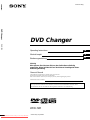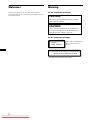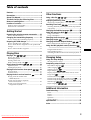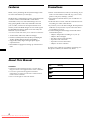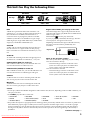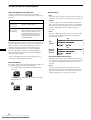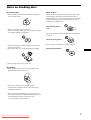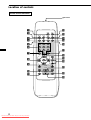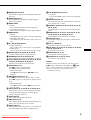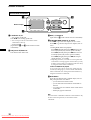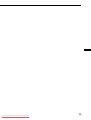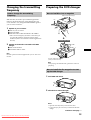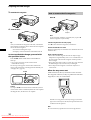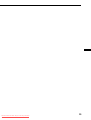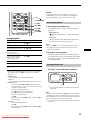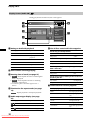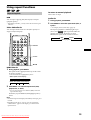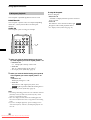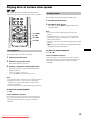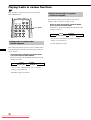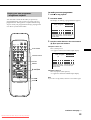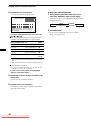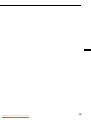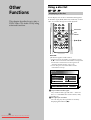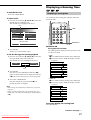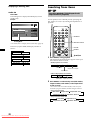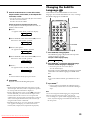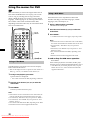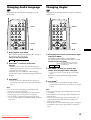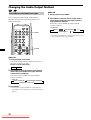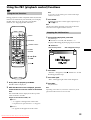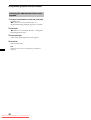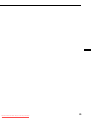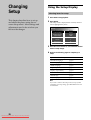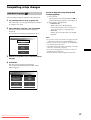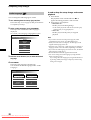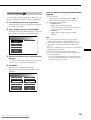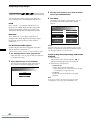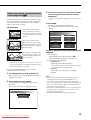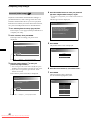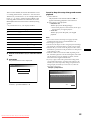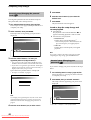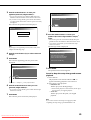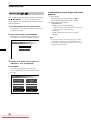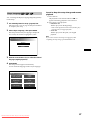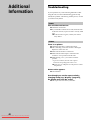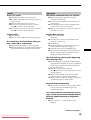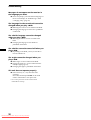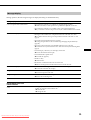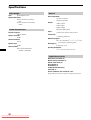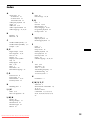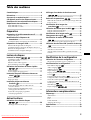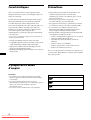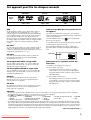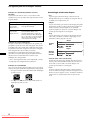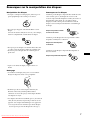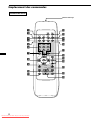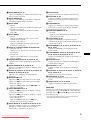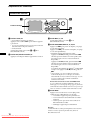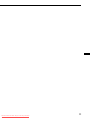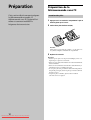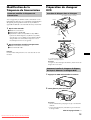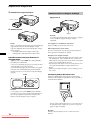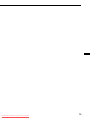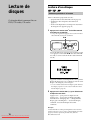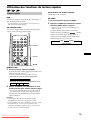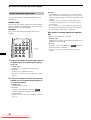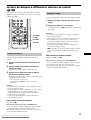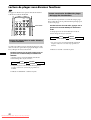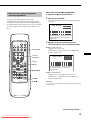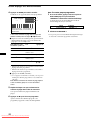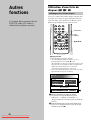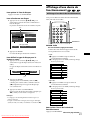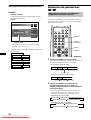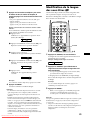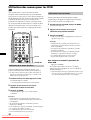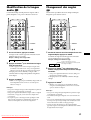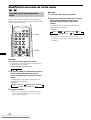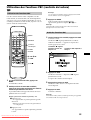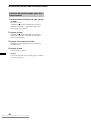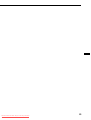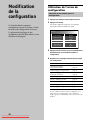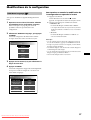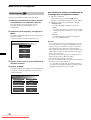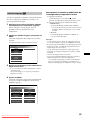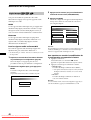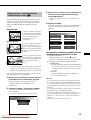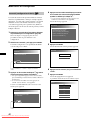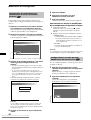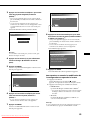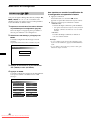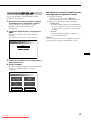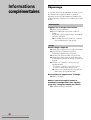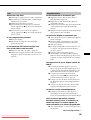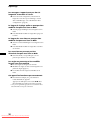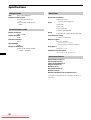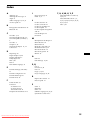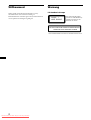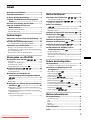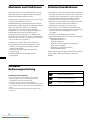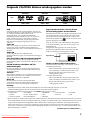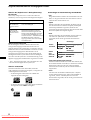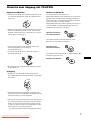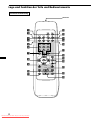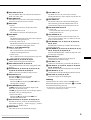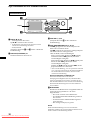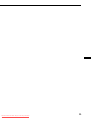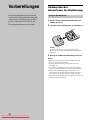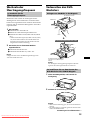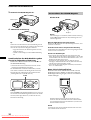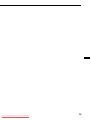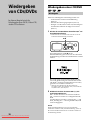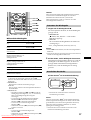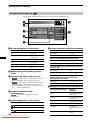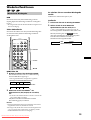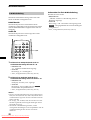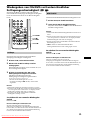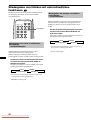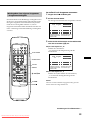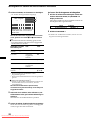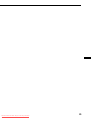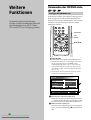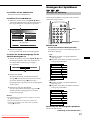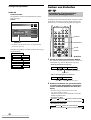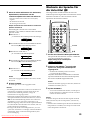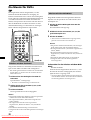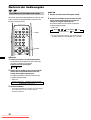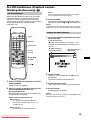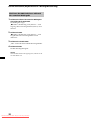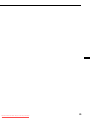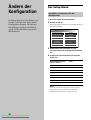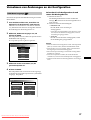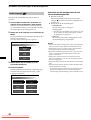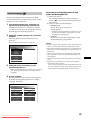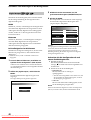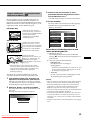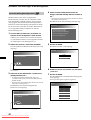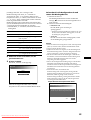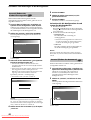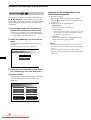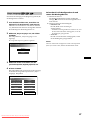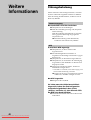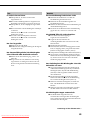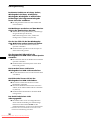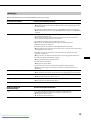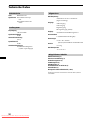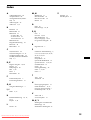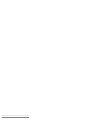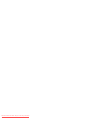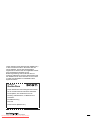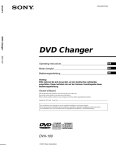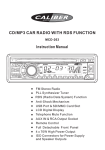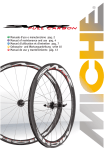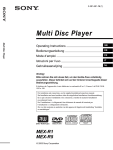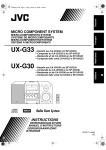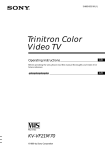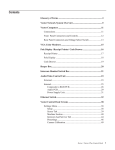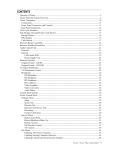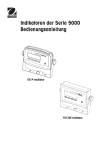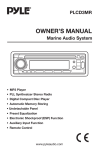Download DVD Changer
Transcript
3-234-623-11(2) DVD Changer DVD Changer DVX-100 Operating Instructions GB Mode d’emploi FR Bedienungsanleitung DE Wichtig! Bitte nehmen Sie sich etwas Zeit, um den Geräte-Pass vollständig auszufüllen. Dieser befindet sich auf der hinteren Umschlagseite dieser Bedienungsanleitung. Owner’s Record The model and serial numbers are located on the rear of the unit. Record the serial number in the space provided below. Refer to these numbers whenever you call upon your Sony dealer regarding this product. Model No. DVX-100 Serial No. For installation and connections, see the supplied installation/connections manual. En ce qui concerne l’installation et les connexions, consulter le manuel d’installation/connexions fourni. Zur Installation und zum Anschluß siehe die mitgelieferte Installations-/Anschlußanleitung. DVX-100 © 2001 Sony Corporation Downloaded From Disc-Player.com Sony Manuals Welcome! Warning Thank you for purchasing this Sony DVD Changer. Before operating the unit, please read this manual thoroughly and retain it for future reference. For the customers in the USA CAUTION The use of optical instruments with this product will increase eye hazard. CAUTION Use of controls or adjustments or performance of procedures other than those specified herein may result in hazardous radiation exposure. For the customers in Europe CLASS 1 LASER PRODUCT The CLASS 1 LASER PRODUCT label is located on the rear exterior. CAUTION-VISIBLE AND INVISIBLE LASER RADIATION WHEN OPEN AVOID EXPOSURE TO BEAM This label is located on the rear exterior. 2 Downloaded From Disc-Player.com Sony Manuals Table of contents Features ................................................................. Precautions ............................................................ About This Manual ............................................... This Unit Can Play the Following Discs ............... Notes on handling discs ....................................... Location of controls .............................................. 4 4 4 5 7 8 Wireless remote commander ............................................ 8 Wired remote commander .............................................. 10 Using a disc list ............................. 26 Displaying a disc list ...................................................... 26 Displaying a Running Time ......... 27 Displaying a running time ............................................. 27 Searching from items .......................... 28 Searching Methods (Title/Chapter/Track/elapsed time of playback) ...................................................................... 28 Changing the Subtitle Language ............... 29 Using the menus for DVD ........................... 30 Getting Started Preparing the wireless remote commander ..... 12 How to load the batteries ................................................ 12 Changing the transmitting frequency .............. 13 How to change the transmitting frequency ................. 13 Preparing the DVD changer ............................... 13 How to load discs into a magazine ............................... 13 How to install the disc magazine to start up the DVD changer .............................................................................. 13 How to remove the disc magazine ................................ 14 Playing Discs Playing a disc Other Functions Using a Title Menu ........................................................... 30 Using a DVD Menu ......................................................... 30 Changing Audio Language ......................... 31 Changing Angles ......................................... 31 . 32 Changing the Audio Output Method Stereo/Monaural left/Monaural right ......................... 32 Using the PBC (playback control) functions ........................................................................ 33 Using the PBC functions ................................................. 33 Stopping PBC function .................................................... 33 Activating the PBC functions from normal playback . 34 ................................ 16 How to play back ............................................................. Resuming Playback ......................................................... Turning off this unit ......................................................... Display Screen (Audio CD) ................................... Using repeat functions 16 17 17 18 ................ 19 Repeat Playback ............................................................... 19 A-B-Repeat playback ....................................................... 20 Playing discs at various slow speeds . 21 Slow playback .................................................................. 21 Frame by frame ................................................................ 21 Playing tracks in various functions ............ 22 Playing tracks in random order —Shuffle Playback ........................................................... 22 Playing start of tracks in sequence —Intro Scan Playback ..................................................... 22 Playing your own programme —Programme Playback .................................................. 23 Changing Setup Using the Setup Display ..................................... 36 Selecting items for setup ................................................. 36 Completing setup changes ................................ 37 DVD Menu Language ............................................ Audio Language ..................................................... Subtitle Language ................................................... Digital Output ....................................... Display (Aspect Ratio —horizontal/vertical/screen image ratio) .............................................................. Parental (initial setup) ............................................ Parental setup (Changing the parental level) ..... Parental setup (Changing your password) ......... OSD message .................................................. Player Language ................................... 37 38 39 40 41 42 44 44 46 47 Additional Information Troubleshooting .................................................. 48 Power ................................................................................. Picture ................................................................................ Sound ................................................................................. Operation .......................................................................... Message Display .............................................................. 48 48 49 49 51 Specifications ...................................................... 52 Index .................................................................... 53 Downloaded From Disc-Player.com Sony Manuals 3 Features Precautions Thank you for purchasing this Sony DVD changer. Here are some of the features you will enjoy. • Do not watch the monitor, while you are driving. If you want to watch a DVD or Video CD, stop your car first, park in a safe place, and enjoy yourself. • You cannot use this unit unless your car audio has an FM tuner. • If the unit does not work, check the connections first. If everything is in order, check the fuse. • If you leave your car in direct sunlight, the temperature inside the car may become very hot. Allow the unit to cool off before you use it. • Avoid installing the DVD changer and wired remote commander in places: — subject to temperature exceeding 55 °C (131 °F) — subject to direct sunlight — near heat sources (such as heaters) — exposed to rain or moisture — exposed to excessive dust or dirt — subject to excessive vibration The DVX-100 is a DVD changer system comprised of both a wireless remote commander and a wired remote commander, a relay box, and a DVD changer. You can enjoy playing DVDs, Video CDs, and Audio CDs with your car audio, even if it has no input terminals for an auxiliary audio. The DVD changer converts audio signals into RF (Radio Frequency) signals to be received by the FM tuner of your car audio*. * You cannot use this unit unless your car audio has an FM tuner. • 10 discs DVD/Video CD/Audio CD changer • CD-Extra (Audio)/Mixed CD (Audio)/CD-R (Digital Audio)/CD-RW (Digital Audio) compatibility • Support dts/Dolby digital through optical digital output terminal • FM modulator equipped for setting up with all master units. If you have any questions or problems concerning your unit, please counsult your nearest Sony dealer. About This Manual Conventions • Instructions in this manual describe how to use this unit by using the controls on the supplied wireless remote commander. • You can also operate with the supplied wired remote commander, if its controls have the same or similar names of wireless remote commander. • The icons on the right are used in this manual: 4 Downloaded From Disc-Player.com Sony Manuals Icon Meaning Indicates a DVD function. Indicates a Video CD function. Indicates an Audio CD function. This Unit Can Play the Following Discs DVD VIDEOs Video CDs Audio CDs Audio + Video Audio + Video Audio Disc logo Contents The “DVD VIDEO” logo is a trademark. DVD A DVD disc contains both audio and visual data. A 12 centimetre (4 7/10 in.) disc can hold 7 times the amount of data contained in a CD-ROM, which translates to 4 consecutive hours of playing time (8 hours for doublesided discs). DVD discs are divided into 4 types: single sided single layer, single sided double layer, double sided single layer, and double sided double layer. Video CD A Video CD can contain both audio and visual data on a disc the same size as a regular Audio CD. The playing time is 74 minutes for a standard 12 centimetre (4 7/10 in.) CD. Audio CD An Audio CD containing audio data. The playing time is 74 minutes for a standard 12 centimetre (4 7/10 in.) CD. CD-Recordable (CD-R) for audio use With a CD-R for audio use, you can edit audio data. You can write information on a CD-R only once. CD-Rewritable (CD-RW) for audio use With a CD-RW for audio use, you can edit audio data. You can write information on a CD-RW again and again. CD-Extra A CD-Extra has two sections containing audio and data. You can only play the section of audio on this unit. Region code of DVDs you can play on this unit Your DVD changer has a region code printed on the rear of the unit and will only play DVDs that are labelled with identical region codes. DVDs labelled ALL will also play on this unit. If you try to play any other DVD, the message “This disc can’t be played.” will appear on the screen. Depending on the DVD, the region code indication may not appear even if the DVD is prohibited by area restrictions. Region code X 10-DISC DVD CHANGER MODEL NO 10 DC 12 VOLTS NEGATIVE GROUND Notes on the TV colour systems The colour system differs, depending on your country. • For the customers in Europe — Your DVD changer conforms to the PAL colour system. You cannot play discs recorded in other colour systems such as SECAM and NTSC. • For the customers in the USA — Your DVD changer conforms to the NTSC colour system. You cannot play discs recorded in other colour systems such as SECAM and PAL. Mixed CD A Mixed CD has one section containing both audio and data. You can only play the part of audio on this unit. Caution • You can play CD-Rs and CD-RWs designed for audio with this unit, however, depending on the recorded conditions, you can’t play some discs. • You CANNOT play these discs on this unit. — DVD-Audio — DVD-RAM — DVD-ROM — 3-inch (8 cm) discs — DVD-RW — DVD-R — Active-Audio (Data) — CD-G — Photo-CD — VSD — CD-Extra (Data) — MixedCD (DATA) — CD-ROM • This product incorporates copyright protection technology that is protected by method claims of certain U.S. patents and other intellectual property rights owned by Macrovision Corporation and other rights owners. Use of this copyright protection technology must be authorized by Macrovision Corporation, and is intended for home and other limited viewing uses only unless otherwise authorized by Macrovision Corporation. Reverse engineering or disassembly is prohibited. continue to next page t Downloaded From Disc-Player.com Sony Manuals 5 This Unit Can Play the Following Discs Note on PBC (Playback Control) (Video CDs) This player conforms to Ver. 1.1 and Ver. 2.0 of Video CD standards. You can enjoy two kinds of playback according to the disc type. Disc type You can Video CDs without PBC functions (Ver. 1.1 discs) Enjoy video playback (moving pictures) as well as music. Video CDs with PBC functions (Ver. 2.0 discs) Play interactive software by using menu screens displayed on the monitor (PBC Playback), in addition to the video playback functions of Ver. 1.1 discs. Moreover, you can play highresolution still pictures if they are included on the disc. Note on DTS-encoded CDs When playing DTS*-encoded CDs, excessive noise will be heard from the analog stereo outputs. To avoid possible damage to the audio system, the consumer should take proper precautions when the analogue stereo outputs of this DVD changer are connected to an amplification system. To enjoy DTS Digital Surround™ playback, an external 5.1-channel DTS Digital Surround™ decoder system must be connected to the digital output of this DVD changer. * “DTS,” “DTS Digital Surround” and “DTS Digital Out” are trademarks of Digital Theater Systems, Inc. Note on CD-R/CD-RW You can play certain CD-Rs and CD-RWs designed for audio use (provided the quality of the recording is adequate). — You can play Digital Audio CD-Rs and CD-RWs bearing these icons: — You CANNOT play (non-digital audio) CD-Rs and CD-RWs bearing these icons: 6 Downloaded From Disc-Player.com Sony Manuals Terms for discs • Title The longest section of a picture or music feature on a DVD, e.g., a movie for video software, or an album for audio software, etc. • Chapter Sections of a picture or a music feature that are smaller than titles. A title is composed of several chapters. Each chapter is assigned a chapter number enabling you to locate the chapter you want. Depending on the disc, chapters may not be recorded. • Track Sections of a picture or a music feature on a Video CD/Audio CD. Each track is assigned a track number enabling you to locate the track you want. Disc DVD structure Title Chapter Disc Video CD/ Audio CD structure Track Index • Index (Audio CD)/Video Index (Video CD) Numbered points within a track. A number that divides a track into sections to easily locate the point you want on a Video CD or an Audio CD. Depending on the disc, no indexes may be recorded. • Scene On a Video CD with PBC (playback control) functions, the menu screens, moving pictures and still pictures are divided into sections called “scenes.” Each scene is assigned a scene number enabling you to locate the scene you want. Notes on handling discs On handling discs • To keep the disc clean, handle the disc by its edge. Do not touch the surface. • Do not stick paper or tape on the disc. If there is a sticky residue, glue etc., on the disc, remove it completely before using the disc. Notes on discs Do not use discs with sticky residue on the surface (e.g., second-hand or rental discs with sticky seals, ink, or peeling stickers). If you use such a disc, the sticky residue could cause the disc to stop spinning and may cause a malfunction or ruin the disc. Discs with sticky residue or ink Do not use rental discs with old labels that are beginning to peel off. Discs with peeling stickers • Do not expose discs to direct sunlight or heat sources such as hot air ducts. • Do not leave discs in a car parked in direct sunlight. Do not use discs with labels or stickers attached. Discs with labels attached • After playing a disc, store it in its case. On cleaning • Before playing a disc, clean it with a cleaning cloth. Wipe the disc from the centre out. • Do not use solvents such as benzine, thinner, commercially available cleaners or anti-static spray intended for vinyl LPs. • Discs with non-standard shapes (e.g., heart, square, star) cannot be played on this unit. Attempting to do so may damage the unit. Do not use such discs. You cannot play 8 cm (3 in.) discs. Downloaded From Disc-Player.com Sony Manuals 7 Location of controls Wireless remote commander Light emitter qs 1 MENU TITLE TIME 2 3 4 5 6 SUBTITLE AUDIO ANGLE REPEAT A SEARCH PLAY MODE B 1 2 3 4 5 6 7 8 7 qf qg qh 9 CLEAR qd qj RETURN 0 qk LIST 8 ENTER DISC 9 q; qa ql w; SCAN PREV PLAY NEXT SET UP STOP PAUSE wa ws wd 8 Downloaded From Disc-Player.com Sony Manuals 1 MENU button 30, 33, 34 Press MENU to display the recorded DVD and Video CD menu. 2 SUBTITLE button 29 Press SUBTITLE to change the subtitle languages while playing a DVD. 3 AUDIO button • DVD 31 Press AUDIO to change the Audio Language. • Video CD/Audio CD 32 Press AUDIO to change the Audio Output Method. 4 REPEAT button • DVD 19 Press REPEAT to play a title or a chapter repeatedly. • Video CD/Audio CD 19 Press REPEAT to play the entire tracks of a disc or a track. 5 AyB (A-B repeat) button • DVD/Video CD 20 Press AyB to play your favorite scene repeatedly. • Audio CD 20 Press AyB to play your favorite passage of songs. 6 Number buttons 23, 28, 29, 33, 42, 44, 45 Press the number buttons to input numbers. 7 CLEAR button 23, 28, 29, 33, 42, 44, 45 Press CLEAR to clear the wrong number you entered. 8 Cursor buttons 19, 23, 26, 27, 28, 29, 30, 31, 33, 36, 37, 38, 39, 40, 41, 42, 43, 44, 45, 46, 47 Press the cursor buttons to select the items. 9 SCAN buttons 17, 21 Press M for fast forward playback. Press m for fast rewind playback. • DVD/Video CD 21 Press X (PAUSE), then press M/m for slow playback. q; PREV/NEXT button 16, 17, 21 Press > to go to the next chapter, track, or scene. Press . to go back to the previous chapter, track or scene. • DVD/Video CD 21 Press X (PAUSE), then press > to play pictures frame by frame. qa SET UP button 36, 37, 38, 39, 41, 43, 44, 45, 46, 47 Press SET UP when you want to change the settings, such as DVD Menu Language, Audio Language, Subtitle Language, and so on. qs TITLE button 30 Press TITLE to display the title menu. qd TIME button 27, 28 Press TIME to display the elapsed/remaining time of items such as title, chapter, track, and disc. qf ANGLE button 31 Press ANGLE to select the pictures of a scene viewed from the multiple angle during a DVD playback. Downloaded From Disc-Player.com Sony Manuals qg PLAY MODE button 22, 23, 24 • Audio CD Press PLAY MODE to select your favorite playback mode. qh SEARCH button 28, 29 Press SEARCH to specify a desired point on a disc by title, chapter, track , or time. qj RETURNO button 26, 27, 36, 37, 38, 39, 41, 42, 43, 44, 45, 46, 47 Press RETURN to come back to the normal playback mode. qk ENTER button 23, 24, 26, 27, 28, 29, 30, 31, 32, 33, 37, 38, 39, 40, 41, 42, 43, 44, 45, 46, 47 Press ENTER to execute the items or settings. ql LIST button 26, 27 Press LIST to display the list of discs contained in the magazine. w; DISC (+/–) button 16 Press DISC to select your favorite disc. wa PLAY button 16, 17, 21, 23, 24, 33, 34, 37, 38, 39, 40, 41, 43, 44, 45, 46, 47 Press PLAY to play a disc. ws PAUSE button 16, 17, 21 Press PAUSE to pause playback. wd STOP button 16, 17, 23, 33, 34, 36 Press STOP to stop playback. Caution When you want to turn on the unit, you have to press B/X* on the wired remote commander. See “1 B/X button” of the wired remote commander (page 10). * You can also press PLAY on the wireless remote commander for start-up. 9 Location of controls Wired remote commander 1 3 DISC Window display 4 OFF 2 1 B/X button 14, 16 — For starting up the unit Press B/X*1 for starting up the unit. *1 You can also press PLAY on the wireless remote commander for start-up. — PLAY/PAUSE (equivalent to wa and ws on the wireless remote commander) 2 OFF (power off) button 17 Press OFF to turn off the unit 5 3 DISC (–/+) button 16 (equivalent to w; on the wireless remote commander) 4 SCAN/PREV/NEXT button 16, 17, 18, 21 Press > to go to the next chapter, track, or scene. Press . to go back to the previous chapter, track or scene. • During DVD/Video CD playback Press B/X (PAUSE), then press > down for fast forward playback (only 2 times speed available). Press B/X (PAUSE), then press . down for fast rewind playback (only 2 times speed available). Press B/X (PAUSE), then press >, the chapter search function*2 is available. *2 Depending on the disc, even if the “You can’t operate this command now” message appears on the monitor, you may be able to use the chapter search function (with such discs) by using the wireless remote commander. Caution for DVD/Video CD playback If you want to play a disc at various slow speeds (page 21), or frame-by-frame (page 21), use the controls of the wireless remote commander. You cannot perform these functions by using the wired remote commander. 5 Reset button Press the reset button with a pointed object, such as a ball point pen in the cases below: — you use the unit for the first time — you reconnect the wired remote commander to the unit — you cannot activate a button on the wired remote commander — the display appears unnatural Note The wired remote commander is limited to certain functions only. For more advanced operations, use the wireless remote commander. 10 Downloaded From Disc-Player.com Sony Manuals Downloaded From Disc-Player.com Sony Manuals 11 Getting Started Preparing the wireless remote commander How to load the batteries This section describes how to prepare the wired remote commander, the wireless remote commander, the unit, and how to change the transmitting frequency. 1 Press and slide the battery cover to open. 2 Insert two AA (R6) alkaline batteries. Caution Be careful to match the + and – ends of the batteries to the marking inside the compartment. 3 Replace the cover. Notes • Do not hold the battery with metallic tweezers, otherwise a short-circuit may occur. • Do not leave the remote commander in an extremely hot or humid place. • Do not drop any foreign object into the remote commander, particularly when replacing the batteries. • If you do not intend to use the remote commander for an extended period of time, remove the batteries to avoid possible damage from battery leakage and corrosion. • When the batteries wear out, dispose of them in a safe manner that complies with all applicable laws. 12 Downloaded From Disc-Player.com Sony Manuals Changing the transmitting frequency How to change the transmitting frequency Preparing the DVD changer How to load discs into a magazine With the arrow side facing up With this unit, the audio is processed through an FM tuner for playback. Therefore, signal interference may occur. In such a case, change the modulated RF signal of your car stereo as follows. 1 Tray Operate on your car stereo. 1 Turn on your car stereo. 2 Select FM band. 3 Tune the radio to either 88.9 MHz or 88.3 MHz.* Tab * Tune to the same frequency (88.9 MHz or 88.3 MHz) you set on the FM modulator of the DVD changer during installation (Refer to the installation manual supplied with this unit). 2 x Labelled side down Operate on the monitor connected to this DVD changer. 1 Turn on the monitor. 2 Switch the mode to video. Note Read the operation manuals supplied with your car stereo and monitor. There are 10 trays in the magazine: put only one disc in each tray. Note When playing a double-sided disc, put the disc side to be played up. How to install the disc magazine to start up the DVD changer 1 Hold OPEN and unlock. 2 Slide the door toward the right. Notes • Open the door fully until you hear the door click. • To prevent injury, do not insert your hand into the DVD changer. continue to next page t Downloaded From Disc-Player.com Sony Manuals 13 Preparing the DVD changer 3 Install the disc magazine. How to remove the disc magazine Press Z. Disc magazine 4 Close the door. Z (EJECT) Note To prevent injury, withdraw your hand, after you press Z. The disc magazine is ejected swiftly. Tip If the disc magazine does not lock properly After you install the disc magazine in the unit, wait until the unit completes creating the disc list. When the unit completes the disc list in the magazine: — the sound of checking discs stops — the display on the wired remote commander turns off Press Z to take out the disc magazine, and reinsert it. To start up the DVD changer, proceed with the operation below. Press B/X* on the wired remote commander for start-up. * You can also press PLAY on the wireless remote commander for start-up. The start-up screen appears on the monitor and the unit starts to play the first disc in the magazine automatically. See “Playing a disc” (page 16). Use the unit with the door closed Otherwise, foreign objects could enter and contaminate the lenses inside the unit. Notes on the disc magazine • Do not leave the disc magazine in locations subject to high temperature or high humidity, such as on a car dashboard or in the rear window where the disc magazine will be exposed to direct sunlight. • Do not place more than one disc at a time onto a tray, otherwise the DVD changer and/or the discs may be damaged. • Do not drop the disc magazine or otherwise subject it to a violent shock. When the tray comes out B/X DISC Under normal use, the trays should not come out of the disc magazine. However, if they are pulled out of the disc magazine, it is easy to re-insert them. OFF Caution If you press B/X on the wired remote commander (or PLAY on the wireless remote commander) before the unit completes checking the discs, the disc list is not complete. With the cut -away portion of the tray facing you, insert the right corner of the tray into the slot, then push the left corner in until it clicks into position. Note Do not insert the tray upside down or in the wrong direction. 14 Downloaded From Disc-Player.com Sony Manuals Downloaded From Disc-Player.com Sony Manuals 15 Playing Discs Playing a disc How to play back This chapter describes how to play a DVD/Video CD/Audio CD. Make sure to complete the preparations below: — preparing the wireless remote commander (page 12) — changing the transmitting frequency (page 13) — loading discs into the disc magazine, then installing the magazine in the unit (page 13) 1 Press B/X*1 on the wired remote commander for start-up. *1 You can also press PLAY on the wireless remote commander for start-up. B/X DISC OFF After you press B/X on the wired remote commander (or PLAY on the wireless remote commander), the start-up screen will appear on the monitor. The unit automatically starts to play the first disc in the magazine. If you want to enjoy another disc*2 in the magazine, follow the step 2. *2 If you want to select a disc from the disc list, see “Using a disc list” (page 26). 2 Press a DISC button (+/–) to select the desired disc. Press +: to proceed to the next disc. Press –: to return to the previous disc. “Changing disc---,” then “Reading disc---” are displayed on the monitor. The selected disc starts to play. Note The wired remote commander is limited to certain functions only. See “Wired remote commander” (page 10). For more advanced operations, use the wireless remote commander. 16 Downloaded From Disc-Player.com Sony Manuals CAUTION LIST ENTER DISC DISC If signal interference occurs during playback, change the modulated RF signal of your car stereo. See “Changing the transmitting frequency” (page 13) and follow the steps. SCANm/M SCAN PREV PLAY NEXT SET UP STOP PAUSE PLAYN NEXT> Resuming Playback 1 PAUSEX STOPx PREV. During Playback To Operation Stop Press x*1 Pause Press X*2 Resume playback after pause Press X or N Go to the next chapter, track, or scene in continuous play mode Press > Go back to the preceding chapter, track, or scene continuous play mode Press . Fast forward Press M*3 Fast rewind Press m*3 * See “Display Screen (Audio CD)” (page 18). Notes • If you press x twice, the resume playback is deactivated. • If you eject the magazine and insert it again, the resume playback is deactivated. 2 Stop playback and remove the Press Z disc During playback, press x to stop. The unit memorizes the point where you stopped playback. • DVD/Video CD “x” flashes and “Resume---” is displayed on the screen. • Audio CD The elapsed time of the Audio CD is displayed.* Press N to resume playback. When the resume playback is activated, playback is resumed from the point you stopped playback. When the resume playback is deactivated, playback starts from the beginning. Turning off this unit Press OFF*1 on the wired remote commander. *1 If the resume playback function is activated, you can resume playback later by pressing N. For details, see “Resuming playback.” *2 DVD/Video CD Both the picture and sound stop during pause. Audio CD The sound stops and the elapsed time flashes on the screen. *3 DVD/Video CD — Each time you press M or m, the playback speed switches in steps of 2-, 4-, 8-, 16-, and 32 times. The steps of speed are rough estimates. — To decrease the playback speed: press m during fast forward playback. press M during fast rewind playback. — To resume normal playback: press N. — During fast forwarding (M) and fast rewinding (m), the sound stops. Audio CD — To resume normal playback: press N. — During fast forwarding (M) and fast rewinding (m), the sound stops. Downloaded From Disc-Player.com Sony Manuals DISC OFF OFF *1 You cannot turn off the power with the wireless remote commander. Note If you press OFF, and then press B/X*2 on the wired remote commander, playback starts from the point you pressed OFF (Resuming Playback is activated). When the resume playback is deactivated, playback starts from the beginning. *2 You can also press PLAY on the wireless remote commander for start-up. 17 Playing a disc Display Screen (Audio CD) During playback of an Audio CD, this screen appears. 4 1 6 7 8 5 10 6 2 DISC 3 4 DISC TRACK TRACK - 00 : 00 : 18 02 REPEAT L R A-B SCAN 7 SHUFFLE PROGRAM 5 1 During an Audio CD playback 6 List of discs contained in the magazine Icon display: Operation: The disc tray you currently selected: “H” Play tray number black “s” Stop/Suspend resume playback background yellow “J” Fast forward “j” Fast reverse “L/l” Skip “S” Pause The Audio disc trays currently not selected: tray number green background blue The disc trays currently containingother-type discs (eg. DVDs or Video CDs): 2 Track number currently playing tray number white 3 Running time of track (see page 27) background blue • : while elapsed disc time or remaining disc DISC time* is displayed. TRACK : while elapsed track time or remaining track time* is displayed. * The remaining disc or track time appears with “–” (minus). • 4 Illumination for repeat mode (see page 19) REPEAT : Repeat playback or A-B-repeat playback. 5 Audio output-type display (see page 32) Icon display: Operation: “ L R ” Stereo “ L R ” Monaural (left) “ L R ” Monaural (right) 18 Downloaded From Disc-Player.com Sony Manuals The disc trays currently containing no discs or discs notplayable by this unit: tray number not displayed background blue 7 Illumination for various playback Icon display: lights up in yellow Operation: (see page –) “DISC” Disc-repeat playback (19) “TRACK” Track-repeat playback (19) “A-B” A-B-repeat playback (20) “SCAN” Scan playback (22) “SHUFFLE” Shuffle playback (22) “PROGRAM” Programme playback (22, 23) Using repeat functions To return to normal playback Repeat Playback Select “Off” in step 2. DVD You can repeat a playing title (Title repeat) or chapter (Chapter repeat).*1 *1 Depending on the disc, you may not be able to use the repeat function. Audio CD 1 During playback, press REPEAT. 2 Press REPEAT to select the repeat mode (Disc, or Track)*4. *4 See “Display Screen (Audio CD)” (page 18). Video CD/Audio CD You can repeat all the tracks of a disc (Disc repeat) or a single track (Track repeat). The repeat type (DISC or TRACK) lights up in yellow, and REPEAT lights up in blue under the running time of track. Each time you press REPEAT, the repeat mode switches as follows: MENU TITLE TIME SUBTITLE AUDIO ANGLE REPEAT A SEARCH PLAY MODE B B DISC B TRACK Normal playback b REPEAT 1 2 3 4 5 6 7 8 CLEAR 9 RETURN 0 CLEAR LIST ENTER DISC </, DVD/Video CD 1 During playback, press REPEAT. The repeat mode is displayed at the top of the screen for about 5 seconds.*2 *2 The selected mode is highlighted in yellow. • DVD repeat-mode display Repeat Off Title Chapter • Video CD repeat-mode display Repeat 2 Off Disc Track Press REPEAT*3 to select the repeat mode (Title, Chapter, Disc, or Track). *3 You can also press the cursor buttons (B/b) to select the repeat mode in step 2. Each time you press REPEAT, the highlight (yellow) moves. Notes • To hide the repeat-mode display immediately after step2, press CLEAR. • Depending on the disc or scene, if “You can’t operate this command now” appears in the display, you cannot use the repeat function. Downloaded From Disc-Player.com Sony Manuals 19 Using repeat functions To stop A-B repeat A-B-Repeat playback You can repeat a specified segment of a title or track. DVD/Video CD You can repeat a specific scene, for example. Depending on the disc, you may not be able to use the repeat function. Audio CD You can repeat a part of a song, for example. MENU TITLE TIME SUBTITLE AUDIO ANGLE REPEAT A SEARCH PLAY MODE B A 1 1 2 3 4 5 6 7 8 9 B When you reach the desired starting point (point A) of the segment you want to repeat, press AyB. • DVD/Video CD “A-” is displayed at the top of the screen. • Audio CD The “A-” indicator lights up in yellow.*1 *1 See “Display Screen (Audio CD)” (page 18). 2 When you reach the desired ending point (point B) of the segment you want to repeat, press AyB again. • DVD/Video CD The display changes to “A-B.” • Audio CD The indicator “A-B” lights up in yellow, and REPEAT lights up in blue under the running time.*2 *2 See “Display Screen (Audio CD)” (page 18). Notes • The starting and ending points must occur within the same title (for DVD) or track (for Video CD/Audio CD). They cannot span two or more titles or tracks. • The “A-B” display for DVD/Video CD will disappear after about one second, then the scene or song returns to the starting point. • If you set “A-B-Repeat playback,” previous settings such as “Intro Scan Playback,” and “Disc/Track-Repeat playback” are set to off. 20 Downloaded From Disc-Player.com Sony Manuals Press AyB again. • DVD/Video CD “ A-B OFF” is displayed at the top of the screen for about 1 second. • Audio CD The indicator “A-B” retrurns in white, and REPEAT disappears. The normal playback starts.*3 *3 See “Display Screen (Audio CD)” (page 18). Playing discs at various slow speeds You can play the pictures of DVDs and Video CDs at various slow speeds. You can enjoy the scene as a picture. 4 5 7 8 You can play freeze frame pictures frame by frame. 6 9 CLEAR Frame by frame 1 Press X to pause the picture. 2 Press > to show a frame. Each time you press >, the images advances by frame by frame. RETURN 0 LIST ENTER DISC Notes SCANm/M SCAN PREV PLAY NEXT SET UP STOP PAUSE PLAYN NEXT> PAUSEX • You cannot hear audio, while using the frame-by-frame function. • Depending on the disc or scene, if “You can’t operate this command now” appears in the display, you cannot use the frame by frame function. • Pictures in some discs may be distorted during frame-by-frame playback. • . is inactive. You cannot use reverse playback, while using the frame-by-frame function. Slow playback To return to normal playback Press X or N. You can play a disc at various slow speeds. 1 Press X to pause the picture. 2 Press M to play slowly forward. Slow playback starts at 1/16 first. 3 Press M or m again to select playback speed. Each time you press a button, the playback speed changes as follows: 1/16* y 1/8 y 1/4 y 1/2 Caution for DVD/Video CD playback If you want to play a disc at various slow speeds, or frame-byframe, use the controls of the wireless remote commander. You cannot perform these functions by using the wired remote commander. * If you press m at 1/16 speed, the picture freezes. Notes • You cannot hear audio, while using the slow-playback function. • Depending on the disc or scene, if “You can’t operate this command now” appears in the display, you cannot use the slow-playback function. • Pictures in some discs may be distorted during slow playback. To return to normal playback Press N. Caution for DVD/Video CD playback If you want to play a disc at various slow speeds, or frame-byframe, use the controls of the wireless remote commander. You cannot perform these functions by using the wired remote commander. Downloaded From Disc-Player.com Sony Manuals 21 Playing tracks in various functions This unit offers various play mode options using the PLAY MODE button. MENU TITLE TIME SUBTITLE AUDIO ANGLE REPEAT A SEARCH PLAY MODE B This mode plays the first 10 seconds of each track in sequence. This is useful for locating a track. PLAY MODE 1 2 3 4 5 6 7 8 9 Normal playback b This mode plays back the tracks of a disc in random order. Once all the tracks on the disc have been played, the next disc is selected. During an Audio CD playback, press PLAY MODE one or more times to select SHUFFLE. Each time you press PLAY MODE, the playback mode changes as follows: B SHUFFLE Normal playback b PROGRAM* b * You can switch to PROGRAM only when you complete making your programme list. “SHUFFLE” lights up in yellow. 22 During an Audio CD playback, press PLAY MODE one or more times to select SCAN. Each time you press PLAY MODE, the playback mode changes as follows: B SCAN Playing tracks in random order —Shuffle Playback B SCAN Playing start of tracks in sequence —Intro Scan Playback Downloaded From Disc-Player.com Sony Manuals B SHUFFLE PROGRAM* b * You can switch to PROGRAM only when you complete making your programme list. “SCAN” lights up in yellow. To make your own programme Playing your own programme —Programme Playback You can listen to tracks in the order you previously programmed. First of all, you have to create your own programme list and register it. Complete the following steps to create your programme and enjoy playing tracks on a disc in your favourite order. 1 Press x to stop playback. 2 Press PLAY MODE. The display for making a programme list appears. Track Program –– Last Clear All Clear B:Play(Program Play) Direction:Move Cursor CLEAR:Track No.Clear 0~9:Track No.Input ENTER:CFMD MENU TITLE TIME SUBTITLE AUDIO ANGLE REPEAT A SEARCH PLAY MODE 3 Press the number buttons or the cursor buttons (M /m) to input track numbers. Example 1: To enter “12” B PLAY MODE 1 2 3 4 5 6 7 8 Press 1, then press 2. “12” appears in the track-number-input display. Track Program 12 Number buttons 9 CLEAR Last Clear All Clear RETURN 0 CLEAR LIST ENTER B:Play(Program Play) Direction:Move Cursor CLEAR:Track No.Clear 0~9:Track No.Input ENTER:CFMD ENTER DISC M/,/m/< SCAN PREV PLAY NEXT SET UP STOP PAUSE Example 2: To enter “8” Press 8 (or press 0, then press 8). “-8” appears in the track-number-input display. PLAYN Note If you enter a wrong number, enter the correct number again. STOPx continue to next page t Downloaded From Disc-Player.com Sony Manuals 23 Playing tracks in various functions 4 To play your own programme Press ENTER to input the number. “12” is displayed in the programme list. Track Program –– 1 Last Clear *1 All Clear *2 During playback, press PLAY MODE one or more times until “PROGRAM” lights up in the display. Each time you press PLAY MODE, the playback mode changes as follows: B SCAN 12 Normal playback b B:Play(Program Play) Direction:Move Cursor CLEAR:Track No.Clear 0~9:Track No.Input ENTER:CFMD 2 If you input a wrong track and want to clear it, follow the steps 1 to 2 below. 1 Move the highlight (yellow) to clear the last track number or all track numbers you already input. To move “yellow” from: Input-number display Last Clear* 1 Last Clear* 1 to press 1 Last Clear* , Input-number display < All Clear* 2 M or m All Clear*2 Input-number display < Input-number display All Clear*2 , then M or m *1 Select here to clear the last track number in a programme list. *2 Select here to clear all track numbers in a programme list. 2 Press ENTER (CLEAR*3). *3 If you press CLEAR at this point, you can clear only the last track, even if you select “All Clear.” To continue to store track numbers, move the highlight (yellow) to “input-number display.” 5 Repeat steps 3 and 4 to store track numbers in the desired order. You can store up to 20 track numbers. 6 Press N to play your programme. After the last track of your programme is played, the unit stops automatically. 24 Downloaded From Disc-Player.com Sony Manuals B SHUFFLE PROGRAM*4 b Select PROGRAM*4. *4 You can switch to PROGRAM only when you complete making your programme list . Downloaded From Disc-Player.com Sony Manuals 25 Other Functions This chapter describes how to play a DVD/Video CD/Audio CD by using advanced functions. Using a disc list Displaying a disc list You can display a list of discs contained in the magazine to check disc types (DVD/Video CD/Audio CD), to select a disc, or to set the disc type for current playback. 4 5 7 8 6 9 CLEAR RETURN RETURNO 0 LIST ENTER LIST ENTER DISC M/,/m/< SCAN PREV PLAY NEXT SET UP STOP PAUSE Press LIST. The disc list appears on the screen.*1 *1 If the disc list looks incomplete, you might have pressed B/X*2 on the wired remote commander for start-up before the unit ends to check the discs in the magazine. See “Preparing the DVD changer” (page 13-14). *2 You can also press PLAY on the wireless remote commander for start-up. Disc List 1. DVD 6. DVD 2. DVD 7. Video CD 3. Audio CD 8. Video CD 4. Audio CD 9. 5. 1 10. Disc type select DVD Video CD Audio CD 2 1 Tray numbers and disc types Trays without a disc type and with “–” mean “no discs” or “unreadable discs with scratches, sticky residue, etc.” 2 Disc types you can select You can only play disc types that are currently displaying the indicator (Y). 26 Downloaded From Disc-Player.com Sony Manuals Displaying a Running Time To exit the Disc List Displaying a running time Press LIST or RETURNO. To select a disc 1 Press the cursor buttons (M/,/m/<) to select the desired disc tray in the Disc List. The selected tray is highlighted in yellow. You can display the running time of DVDs, Video CDs and Audio CDs. Yellow MENU TITLE TIME SUBTITLE AUDIO ANGLE REPEAT A SEARCH PLAY MODE TIME Disc List 1. DVD 6. DVD 2. DVD 7. Video CD 3. Audio CD 8. Video CD 4. Audio CD 5. 9. 10. B 1 2 3 4 5 6 7 8 CLEAR Disc type select DVD Video CD 9 RETURN RETURNO 0 Audio CD DVD/Video CD 2 Press ENTER. The disc you selected starts to play. To set the disc type for current playback 1 Press the cursor buttons (M/,/m/<) to select the disc type (DVD/Video CD/Audio CD). The selected disc type is highlighted in yellow. DVD Video CD Audio CD Yellow 2 Press ENTER. Each time you press ENTER, the indicator (Y) lights on and off. Make sure to display the indicator (Y) only for the disc types you want to play back. 3 Press LIST or RETURNO. Only the selected disc types (marked Y) are played, all others are skipped. During playback, Press TIME. The running time is displayed at the top of the screen for about 5 seconds. • DVD 1 Press TIME while the running time is displayed. 2 Each time you press TIME, the display switches as follows: Title Play 0:24:50 Title Remain 1:25:41 Chapter Play 0:01:48 Chapter Remain 0 : 0 3 : 2 6 • Video CD 1 Press TIME while the running time is displayed. 2 Each time you press TIME, the display switches as follows: Notes • These settings are automatically cancelled once you eject the magazine. • When you insert the magazine again, all of three disc types (DVD/Video CD/Audio CD) are displayed with the indicator (Y). Track Play 0:00:12 Track Remain 0:04:45 Disc play 0:06:32 Disc Remain 0:41:15 To exit the display for running time Press RETURNO. continue to next page t Downloaded From Disc-Player.com Sony Manuals 27 Displaying a Running Time Searching from items Audio CD Press TIME. The running time is displayed in the Display Screen (Audio CD)*. Example: 4 6 7 8 5 Searching Methods (Title/Chapter/Track/ elapsed time of playback) You can quickly locate a desired point by specifying the title, chapter, or track, or by entering the elapsed time of playback. 10 DISC DISC 00 : 00 : 18 02 02 REPEAT MENU TITLE TIME TRACK TRACK L R A-B SUBTITLE AUDIO ANGLE REPEAT A SEARCH PLAY MODE SCAN SHUFFLE B PROGRAM SEARCH Running time * For details, refer to “Display Screen (Audio CD)” (page 18). 1 2 3 4 5 6 7 8 9 CLEAR Number buttons RETURN 0 Each time you press TIME, the display switches as follows: CLEAR LIST ENTER ENTER Track Play 00:00:12 Track Remain 00:04:45 Disc play 00:06:32 Disc Remain 00:41:15 DISC 1 M/,/m/< Press SEARCH, during playback. The current playback information appears at the top of the screen for about 5 seconds. • DVD playback information Search T:01 C:005 Title Number Time:0:23:41 Elapsed Time of Playback Chapter Number • Video CD playback information Search T:03 Track Number 2 Time:0:01:55 Elapsed Time of Track Press SEARCH* to select the key item (title number, chapter number, track number, or the elapsed time of title or track). * You can also use the cursor buttons (B/b) to select a key item. Each time you press SEARCH, the item changes as follows: • Key items with DVD B Title number BChapter number B Elapsed time “hour” Elapsed time “second” b Elapsed time “minute” b • Key items with Video CD B Track number B Elapsed time “hour” Elapsed time “second” b Elapsed time “minute” b 28 Downloaded From Disc-Player.com Sony Manuals Changing the Subtitle Language 3 Press the number buttons* to enter title number, chapter number, track number, or the elapsed time of the title, or track. Some DVDs have recorded subtitles in one or more languages. You can turn the subtitles on or off, or change the subtitle language on such DVDs. * You can also use the cursor buttons (V/v) to enter numbers. Press V: to increase the number. Press v: to decrease the number. MENU TITLE TIME Example: To perform an elapsed time of title search To start playback from the elapsed time of 1 hour, 21 minutes, and 5 seconds. 1 Press 1. “1” appears in the “hour” position of display. SUBTITLE AUDIO ANGLE REPEAT A SEARCH PLAY MODE Time: 1 : - - : - - B 1 2 3 4 5 6 7 8 SUBTITLE red 2 Press SEARCH or the cursor button (,) to move the cursor to the “minute” position. CLEAR 9 RETURN 0 Time: 1 : 0 0 : - - LIST ENTER red ENTER DISC 3 Press 2, then press 1. “21” appears in the “minute” position. Time: 1 : 2 1 : - - M/m 1 red 4 Press SEARCH or the cursor button (,) to move the cursor to the “second” position. Press SUBTITLE, during playback. The subtitle language is displayed at the top of the screen for about 5 seconds. Example: a subtitle language display Subtitle Time: 1 : 2 1 : 0 0 red 2 5 Press 5. “05” appears in the “second” position. Each time you press SUBTITLE, the language switches within the list of subtitle languages recorded on the disc. red Note To clear the numbers already input, press CLEAR. Press ENTER. Playback starts from the designated point. Notes • The playback information disappears after about 5 seconds after each input. Therefore, be sure to complete the operation for next step while the information is displayed. • During a DVD playback, even if you press > on the wired remote commander, you cannot activate the chapter search function with some discs. Even if “You can’t operate this command now” message appears on the monitor, you may be able to use the chapter search function (with such discs) by using the wireless remote commander. • Depending on the disc, if “You can’t operate this command now” appears in the display, you cannot use the search function (Title/Chapter/Track/elapsed time of playback). Downloaded From Disc-Player.com Sony Manuals Press SUBTITLE*1 to select the desired language, while the subtitle language is displayed. *1 You can also press the cursor buttons (V/v) to select the subtitle language. Time:1:21:05 4 02.English Note If you want to hide the subtitles, press SUBTITLE to select “Off.” 3 Press ENTER*2. *2 Even if you don’t press ENTER, the subtitle language is automatically activated about 5 seconds after selecting in step 2. Note You can also change the subtitle languages by using the DVD menu (see page 30) or the setup screen*3 (see page 39). *3 You can change to a specific subtitle language using a setup screen, only if the language is included in both the disc and the setup screen. 29 Using the menus for DVD With some DVDs you can use the original menu such as Title menu and DVD menu. You can play your favorite scene or song by selecting titles of songs and scenes during a DVD playback. You can select an item, subtitle language, audio language etc. by selecting a DVD menu. The contents of title menus and DVD menus differ, depending on the DVD. There may be some DVDs which have no recorded menus. MENU TITLE TIME SUBTITLE AUDIO ANGLE REPEAT A SEARCH PLAY MODE B 1 2 3 4 5 6 7 8 CLEAR TITLE MENU 1 During a DVD playback, press MENU. The DVD menu is displayed. 2 Press the cursor buttons (V/b/v/B) to select the desired item. 3 Press ENTER*1 . Notes 9 RETURN LIST ENTER ENTER DISC M/,/m/< Using a Title Menu Some DVDs have a title menu. You can select and play back a title from the menu.*1 *1 Titles are the longest sections of a picture or music feature on a DVD, e.g., a movie, or an album for audio software, etc. During a DVD playback, press TITLE. The title menu*2 is displayed. *2 The contents of title menus differ, depending on the DVD. 2 Press the cursor buttons (V/b/v/B) to select the desired title. 3 Press ENTER. The title you selected starts to play. Notes • Some DVDs do not have a title menu and on some DVDs, the contents of the title menu and the DVD menu are the same. • On some DVDs, “DVD menu” may be expressed as “MENU.” • On some DVDs, “Press ENTER” may be expressed as “Press SELECT” in step 3. • The contents of the DVD menu differ, depending on the DVD. • Read the instruction manual supplied with the DVD. 30 Some DVDs have more comprehensive Menu that includes such things as the audio languages, subtitle languages, titles, and chapters, etc. *1 If additional selection screens appear, repeat step 2 and 3. 0 1 Using a DVD Menu Downloaded From Disc-Player.com Sony Manuals • Some DVDs do not have a DVD menu and on some DVDs, the contents of the DVD menu and title menu are the same. • On some DVDs, “DVD Menu” may be expressed as “MENU.” • Some DVDs, “Press ENTER” may be expressed as “Press SELECT” in step 3. • The contents of the DVD menu differ, depending on the DVD. • Read the instruction manual supplied with a DVD. To end or drop the DVD menu operation Press MENU. If the resume playback is activated*2, the disc plays from the point you displayed the DVD menu in step 1. *2 Some DVDs may not resume playback when you press MENU. In such a case, refer to the instruction manuals supplied with the discs. Changing Audio Language Changing Angles Some DVDs have multiple audio languages you can choose from. Some DVDs have multiple alternative angles recorded for certain scenes. MENU TITLE TIME SUBTITLE AUDIO ANGLE REPEAT A SEARCH PLAY MODE B AUDIO MENU TITLE TIME SUBTITLE AUDIO ANGLE REPEAT A SEARCH PLAY MODE B 1 2 3 1 2 3 4 5 6 4 5 6 7 8 9 7 8 RETURN CLEAR CLEAR 0 9 RETURN 0 LIST LIST ENTER ENTER ENTER ENTER DISC DISC M/m M/m 1 During playback, press AUDIO. The current audio language is displayed at the top of the screen for about 5 seconds. 1 Example: an audio language display Audio ANGLE 01.English Dolby Digital During playback of a scene recorded with multiple angles, press ANGLE. The number of the currently selected angle is displayed at the top in the screen for about 5 seconds. Example: an angle number display 2 The angle number you have currently selected/the total number of multiple alternative angles Press AUDIO*1 to select the desired audio language. *1 Be sure to press the button while the audio language is displayed at the top of the screen. You can also use the cursor buttons (V/v) to select a language. Angle 2 Each time you press AUDIO, the audio language switches between the available languages recorded on the disc. 3 1/4 Press ANGLE*1 to select your favorite angle number, while the angle number is displayed. *1 You can also use the cursor buttons (V/v) to select an angle number. Each time you press ANGLE, the angle number changes. Press ENTER*2 . *2 Even if you don’t press ENTER, the audio language is automatically activated about 5 seconds after selecting in step 2. 3 Press ENTER*2. *2 Even if you do not press ENTER, the angle number is automatically activated about 5 seconds after you selected in step 2. Notes • You can switch the audio language only if multiple audio languages are recorded on the DVD. • You can also change the audio languages by using the DVD menu (see page 30) or the setup screen*3 (see page 38). 3 * You can change to a specific audio language using a setup screen, only if the language is included in both the disc and the setup screen. Downloaded From Disc-Player.com Sony Manuals Notes • You can switch the angle only if multiple angles are recorded on the DVD. • The total number of recorded angles differs depending on the DVD and scene. • You can only switch the angle during normal playback. You cannot switch the angle while using slow playback or the frame-by-frame function. • When the selected scene with multi angles appears, the angle is automatically switched to the angle number you selected in step 2. 31 Changing the Audio Output Method Stereo/Monaural left/Monaural right You can change the audio output method (Stereo/ Monaural left/Monaural right) during Video CD or Audio CD playback. SUBTITLE REPEAT AUDIO A B MENU TITLE ANGLE TIME SEARCH PLAY MODE 1 2 3 4 5 6 7 8 CLEAR AUDIO 9 RETURN ENTER ENTER DISC Video CD During playback, press AUDIO. The current output method is displayed at the top of the screen for about 5 seconds. Example: an output method display 2 L/R Press AUDIO to select the desired output method (Stereo/Monaural left/Monaural right), while the output method is displayed. Each time you press AUDIO, the output method switches as follows: • Video CD B Stereo (“Audio L/R”) B Monaural right (“Audio R/R”) Monaural left (“Audio L/L”) b 3 Press ENTER*1. *1 Even if you do not press ENTER, the output method is automatically be activatd about 5 seconds after selecting it in step 2. 32 During playback, press AUDIO. 2 Press AUDIO to select the desired output method (Stereo/Monaural left/Monaural right), while the output method is displayed. Each time you press AUDIO, the output method switches as follows: • Audio CD*2 R ”) BMonaural left (“ L Monaural right (“ L R ”) R ”)b *2 The audio output method is activated when you select it in step 2. You do not need to press ENTER. LIST Audio 1 B Stereo (“ L 0 1 Audio CD Downloaded From Disc-Player.com Sony Manuals Using the PBC (playback control) functions Note Using the PBC functions If you enter a wrong number, press CLEAR. All the input numbers are cleared. During playback of a PBC compatible Video CD, the PBC funcions are automatically activated and you can display the PBC menu. If you do not want to use the PBC functions, see “Stopping the PBC functions.” 3 Press ENTER. If additional selection screens appear, repeat steps 2 (1 and 2) to 3. Note The PBC menus differ, depending on the Video CD. Read the instruction manual supplied with the Video CD. MENU TITLE TIME SUBTITLE AUDIO ANGLE REPEAT A SEARCH PLAY MODE B Stopping the PBC functions MENU 1 SEARCH 1 2 3 4 5 6 7 8 Number buttons “x” flashes for 1 second in step 1 and 2 9 CLEAR During Video CD playback, press STOP. Playback stops. “x” flashes for 1 second, and “Resume---” is displayed. Resuming playback (page 17) is activated. RETURN 0 LIST CLEAR ENTER Resume. . . ENTER “PBC” disappears in step 3 PBC DISC M/,/m/< SCAN PREV PLAY NEXT SET UP STOP PAUSE PLAYN STOPx 2 Press STOP. “Resume---” disappears, and “x” flashes for 1 second. Resuming playback stops. 3 Press STOP again. “PBC” at the upper right of the screen disappears. Press PLAY. Playback starts. 1 During Video CD playback, press MENU. The PBC menu is displayed. 4 2 While the PBC menu screen is displayed, press the number buttons to enter the number of the desired item. The current PBC item is displayed at the top of the screen for about 5 seconds. Note Depending on the Video CD, some of the contents may not be played if the PBC functions are not activated. Example: to enter the item number, “10” 1 Press 1. “-1”* appears at the upper left of the screen. * Complete the next operation before “-1” disappears. 2 Press 0. “10” appears at the upper left of the screen. Downloaded From Disc-Player.com Sony Manuals 33 Using the PBC (playback control) functions Activating the PBC functions from normal playback 1 During normal playback of a Video CD, press STOP. Playback stops. “x” flashes for 1 second, and “Resume---” is displayed. Resuming playback (page 17) is activated. 2 Press STOP. “x” flashes for 1 second and “Resume---” disappears. Resuming playback stops. 3 Press STOP again. “PBC” at the upper right of the screen appears. 4 Press PLAY. PBC playback starts. Note If the PBC menu screen is not displayed, press MENU to display it. 34 Downloaded From Disc-Player.com Sony Manuals Downloaded From Disc-Player.com Sony Manuals 35 Changing Setup This chapter describes how to set up and adjust the player using the onscreen setup menu. Most settings and adjustments need to be set when you first use the changer. Using the Setup Display Selecting items for setup 1 Press STOP to stop playback. 2 Press SET UP. The setup screen is displayed: the currently selected item is highlighted in yellow. Set Up DVD Menu Language Original Audio Language Original Subtitle Language Original Digital Output LPCM Display 4:3 Letter Box Parental 8 OSD Message On Player Language English 3 Press the cursor buttons (V/v) to select the desired item for setup change. 4 Refer to the following pages to complete your setup. If you selected “---” in step 3: see: “DVD Menu Language” page 37 “Audio Language” page 38 “Subtitle Language” page 39 “Digital Output” page 40 “Display” (Aspect Ratio) page 41 “Parental” page 42 “OSD Message” page 46 “Player Language” page 47 Note If you want to return to the setup screen (see step 2) while completing your setup change, press RETURNO or B. You can return here. 36 Downloaded From Disc-Player.com Sony Manuals Completing setup changes To end or drop the setup change and resume playback DVD Menu Language You can change the display language of the DVD menu. 1 See “Selecting items for setup” (page 36) first. Follow the steps 1 to 4 on page 36, then proceed below to complete your setup. 2 Select “DVD Menu Language,” then press ENTER. The setup screen for the DVD menu language is displayed: 1 Press SET UP. The playback screen with the indicator “x” on appears. Resuming playback is still activated. 2 Press PLAY to start playback. • DVD/Video CD The disc plays from the beginning*. * If the resume playback is still activated, the disc plays from the point you stopped playback. • Audio CD The disc plays from the point you stopped playback. The currently selected language is highlighted in yellow. Notes DVD Menu Language • If you want to return to the setup screen (page 36) while completing the setup change, press RETURNO or B. • When you set the cursor to “Original,” the DVD displays the original language of the disc. • The number of languages differs, depending on the DVD. Some discs contain only 1 language. • If you select a language that is not stored on a disc, the default language is displayed. • Read the instruction manual supplied with the DVD. Original Japanese English Chinese Italian French German Korean 3 Press the cursor buttons (V/v) to select the desired language. 4 Press ENTER. The setup screen reappears automatically. You can check the desired language under “DVD Menu Language.” Set Up DVD Menu Language English Audio Language Original Subtitle Language Original Digital Output LPCM Display 4:3 Letter Box Parental 8 OSD Message On Player Language English Downloaded From Disc-Player.com Sony Manuals 37 Completing setup changes To end or drop the setup change and resume playback Audio Language You can change the audio language of a DVD. 1 See “Selecting items for setup” (page 36) first. Follow the steps 1 to 4 on page 36, then proceed below to complete your setup. 2 Select “Audio Language,” then press ENTER. The setup screen for the DVD audio language is displayed: 1 Press SET UP. The playback screen with the indicator “x” on appears. Resuming playback is still activated. 2 Press PLAY to start playback. • DVD/Video CD The disc plays from the beginning*. * If the resume playback is still activated, the disc plays from the point you stopped playback. • Audio CD The disc plays from the point you stopped playback. The currently selected language is highlighted in yellow. Audio Language Notes Original Japanese English Chinese Italian French German Korean 3 Press the cursor buttons (V/v) to select the desired language. 4 Press ENTER. The setup screen reappears automatically. You can check the desired language under “Audio Language.” Set Up 38 DVD Menu Language English Audio Language Original Subtitle Language Original Digital Output Bitstream Display 4:3 Letter Box Parental 8 OSD Message On Player Language English Downloaded From Disc-Player.com Sony Manuals • If you want to return to the setup screen (page 36) while completing the setup change, press RETURNO or B. • When you set the cursor to “Original,” the DVD plays in the original audio language of the disc. • Some discs may contain only 1 audio language. The number of languages stored on each disc differs, depending on the DVD. • If you select an audio language not stored on a disc, the default audio language will be played. • Read the instruction manual supplied with the DVD. • You can also change the audio language by using the DVD menu or the setup screen. If you change the audio language by using the DVD menu or by pressing AUDIO, the change is temporary and the setup setting is not changed. To end or drop the setup change and resume playback Subtitle Language You can change the subtitle language of a DVD. If you do not want to display the subtitles, you can also hide them. 1 2 See “Selecting items for setup” (page 36) first. Follow the steps 1 to 4 on page 36, then proceed below to complete your setup. 1 Press SET UP. The playback screen with the indicator “x” on appears. Resuming playback is still activated. 2 Press PLAY to start playback. • DVD/Video CD The disc plays from the beginning*2. *2 If the resume playback is still activated, the disc plays from the point you stopped playback. Select “Subtitle Language,” then press ENTER. The setup screen for the subtitle language is displayed: • Audio CD The disc plays from the point you stopped playback. The currently selected language is highlighted in yellow. Notes Subtitle Language Original Off Japanese English Chinese Italian French German Korean 3 Press the cursor buttons (V/v) to select the desired language*1. *1 If you do not want to display the subtitle language, select “Off.” With some discs, you cannot hide the subtitle language. 4 • If you want to return to the setup screen (page 36) while completing the setup change, press RETURNO or B. • Some discs may contain only 1 subtitle language. The number of languages stored on each disc differs, depending on the DVD. • If you select a subtitle language not stored on a disc, the default subtitle language will be played. • Read the instruction manual supplied with the DVD. • You can also change the subtitle language by using the DVD menu or the setup screen. If you change the subtitle language by using the DVD menu or by pressing the SUBTITLE button, the change is temporary and the setup setting is not changed. Press ENTER. The setup screen reappears automatically. You can check the desired language under “Subtitle Language.” Set Up DVD Menu Language Original Audio Language Original Subtitle Language Italian Digital Output LPCM Display 4:3 Letter Box Parental 8 OSD Message On Player Language English Downloaded From Disc-Player.com Sony Manuals 39 Completing setup changes Digital Output You can change the audio output system. Select the correct setting for the connected digital audio devices. LPCM 3 Press the cursor buttons (V/v) to select the desired audio output (LPCM/Bitstream). 4 Press ENTER. The setup screen reappears automatically. You can check the desired audio output under “Digital Output.“ Select “LPCM, ” if your digital audio device is not equipped with a Dolby digital decoder. When audio signals in Dolby digital format are played, they are converted to linear PCM format before being output. Set Up Bitstream Select “Bitstream,” if your digital audio device is equipped with a Dolby digital decoder. Dolby digital format audio signals are directly output without modification. DVD Menu Language English Audio Language Original Subtitle Language Original Digital Output Bitstream Display 4:3 Letter Box Parental 8 OSD Message On Player Language English For DTS-format audio signals Caution Connect a digital audio device equipped with a DTS decoder, then select “Bitstream.”*1 Improper settings may cause noise harmful to your ears and damage your speakers. Read the instruction manual supplied with the digital audio device you connected. *1 Do not select “LPCM.” If you do so, audio will not be output. 1 2 See “Selecting items for setup” (page 36) first. Follow the steps 1 to 4 on page 36, then proceed below to complete the setting. Select “Digital Output,” then press ENTER. The setup screen for digital output is displayed: The currently selected item is highlighted in yellow. To end or drop the setup change and resume playback 1 Press SET UP. The playback screen with the indicator “x” on appears. Resuming playback is still activated. 2 Press PLAY to start playback. • DVD/Video CD The disc plays from the beginning*2. *2 If the resume playback is still activated, the disc plays from the point you stopped playback. Digital Output • Audio CD The disc plays from the point you stopped playback. LPCM Bitstream Note If you want to return to the setup screen (page 36) while completing the setup change, press RETURNO or B. 40 Downloaded From Disc-Player.com Sony Manuals Display (Aspect Ratio —horizontal/vertical screen image ratio) A monitor has two types of aspect ratio: the normal type with a 4:3 horizontal-to-vertical screen ratio, and a wide type with a 16:9 ratio. Some DVDs also have multiple types of aspect ratio as follows: 4:3 Letter Box When using a normal monitor, select 4:3 Letter Box. If you play a 16:9-wide-image DVD on a normal monitor, the images are compressed vertically. 3 Press the cursor buttons (V/v) to select the desired aspect ratio (4:3 Letter Box/4:3 Pan & Scan/16:9 Widescreen)*2. *2 The aspect ratio types differ, depending on your monitor and the disc. 4 Press ENTER. The setup screen reappears automatically. You can check the desired aspect ratio type under “Display.” Set Up 4:3 Pan & Scan When using a normal monitor, select 4:3 Pan & Scan. If you play a 16:9-wide-image DVD on a normal monitor, the images are cropped at the left and right. 16:9 Widescreen When using a wide monitor, select 16:9 Widescreen. If you play a 16:9wide-image DVD, the images are played at full size*1. *1 To play images at full size, set your monitor to “Full” or to the corresponding mode. For details, read the instruction manual supplied with your monitor. 2 See “Selecting items for setup” (page 36) first. Follow steps 1 to 4 on page 36, then proceed below to complete your setup. Select “Display,” then press ENTER. The setup screen for changing the aspect-ratio is displayed: The currently selected item is highlighted in yellow. Display 4:3 Letter Box English Audio Language Original Subtitle Language Original Digital Output Bitstream Display 4:3 Pan&Scan Parental 8 OSD Message On Player Language English To end or drop the setup change and resume playback 1 Press SET UP. The playback screen with the indicator “x” on appears. Resuming playback is still activated. 2 Press PLAY to start playback. • DVD/Video CD The disc plays from the beginning*3. *3 If the resume playback is still activated, the disc plays from the point you stopped playback. • Audio CD The disc plays from the point you stopped playback. You can select the desired aspect ratio from those compatible with your monitor. 1 DVD Menu Language Notes • If you want to return to the setup screen (page 36) while completing the setup change, press RETURNO or B. • If you select an aspect ratio not stored on the disc, another aspect ratio stored on the disc will be selected during playback. • If you use a normal monitor to play a 16:9-wide-image DVD, the images will appear unnatural. • When you use a wide monitor in “Full” or an equivalent mode and set this unit to “4:3 Letter Box” or “4:3 Pan & Scan,” the images will appear unnatural. • Read the instruction manual supplied with the DVD. 4:3 Pan&Scan 16:9 Widescreen Downloaded From Disc-Player.com Sony Manuals 41 Completing setup changes Parental (initial setup) 4 *3 If you enter a wrong number, press CLEAR. All the numbers are cleared. Playback of some DVDs can be limited according to a predetermined level, such as the age of the users. The Parental control function allows you to set a playback limitation level. When you use the unit for the first time, set a password and parental level as described below. 1 Press the number buttons to enter your password (the same 4-digit number in step 3)*3 again. The message screen is displayed. Password Password has been changed This password is necessary when you change parental setting. Please remember this password. See “Selecting items for setup” (page 36) first. Follow steps 1 to 4 on page 36, then proceed below to complete your setup. Please press "ENTER" key. 2 Select “Parental,” then press ENTER. The setup screen for setting your password is displayed. Password 5 Press ENTER. The parental menu screen is displayed. Please input Password Parental Level 1234567890 Password change In step 3, the “—” changes to “*” when you input numbers. 3 Press the number buttons*1 to enter your password (4-digit number)*2. *1 You can also press the cursor buttons (B/b), then press ENTER to select the numbers at the bottom of the screen. *2 If you enter a wrong number, press CLEAR. All the numbers are cleared. The screen for password re-entry is displayed. 6 Press the cursor buttons (V/v) to select “Level.” 7 Press ENTER. The level setting screen is displayed. The selected item is highlighted in yellow. Password Please input password again for confirmation Level 8 7 6 5 1234567890 4 3 2 In step 4, the “—” changes to “*” when you input numbers. 42 Downloaded From Disc-Player.com Sony Manuals 1 The lower the number, the stricter the limitation. Level “8”*4 being the least strict, and level “1” the most strict. Therefore, if you select level “4,“ for example, DVDs with levels “3,” “2,” and “1” cannot be played. Refer to the following table. Parental levels of the table are on the MPAA (Motion Picture Association of America) rating system. *4 If you select level “8,” you can play all discs. This Unit MPAA Rating System “8” “—”: “7” “NC-17”: No one 17 and under admitted “6” “R”: Restricted “5” “—”: “4” “PG-13”: Parents strongly cautioned “3” “PG”: Parental guidance suggested “2” “—”: “1” “G”: General audience 8 Press the cursor buttons (V/v) to select the desired level. 9 Press ENTER. The parental menu screen is displayed. Parental To end or drop the setup change and resume playback 1 Press SET UP. The playback screen with the indicator “x” on appears. Resuming playback is still activated. 2 Press PLAY to start playback. • DVD/Video CD The disc plays from the beginning*5. *5 If the resume playback is still activated, the disc plays from the point you stopped playback. • Audio CD The disc plays from the point you stopped playback. Notes • If you want to return to the setup screen (page 36) while completing the setup change, press RETURNO or B. • Don’t forget your password. • You need to enter the password to change the parental settings. You cannot play some DVDs unless you enter your password. • With this unit, you cannot restrict the playback of discs unless the DVD has a parental level. The parental level is often printed on the package of a disc. • Methods of audio-visual restriction differ, depending on the disc. Sometimes playback is not allowed altogether, other times only the offensive scenes are skipped. For details, read the instruction manual supplied with the DVD. • If you try to play a DVD with a parental level setting which your parental setup restricts, a prompt screen appears to ask whether you want to temporarily change your parental level setting and play the DVD. If you want to do so, follow the instruction on the screen. Example : a prompt screen Level Parental Level Setting Password change You need to change player's parental level to play this disc. Do you want to change it temporarily? If you want to check the desired level under “Parental,“ press RETURNO or B. Downloaded From Disc-Player.com Sony Manuals Yes No 43 Completing setup changes Parental setup (Changing the parental level) To change the parental level after the initial setup has been performed, follow the steps below. 1 2 See “Selecting items for setup” (page 36) first. Follow steps 1 to 4 on page 36, then proceed below to complete your setup. 5 Press ENTER. 6 Press the cursor buttons (V/v) to select the desired level. 7 Press ENTER. The parental menu screen reappears. To end or drop the setup change and resume playback 1 Press SET UP. The playback screen with the indicator “x” on appears. Resuming playback is still activated. 2 Press PLAY to start playback. • DVD/Video CD The disc plays from the beginning*4. Select “Parental,” then press ENTER. The setup screen for registering your password is displayed. Password *4 If the resume playback is still activated, the disc plays from the point you stopped playback. Please input Password • Audio CD The disc plays from the point you stopped playback. 1234567890 Note In step 3, the “—” changes to “*” when you input numbers. 3 Press the number buttons*1 to enter your registered password (4-digit number)*2. *1 You can also press the cursor buttons (B/b), then press ENTER to select the numbers at the bottom of the screen. *2 If you enter a wrong number, press CLEAR. All the input numbers are cleared. The screen for password re-entry is displayed, then enter your pass word. If you want to return to the setup screen (page 36) while completing the setup change, press RETURNO or B. Parental setup (Changing your password) If you want to change your password, follow the steps below. The screen for the parental menu*3 is displayed. *3 See step 7 of “Parental” on page 42. 1 See “Selecting items for setup” (page 36) first. Follow the steps 1 to 4 on page 36, then come back to complete your setup. 2 Press ENTER, after you selected “Parental.” The setup screen for registering your password is displayed. Parental Level Password change Password Please input Password Note If you forget your registered password, enter “5534.” Then complete the following steps. To change your password, follow the instructions in “Changing your password” on page 44. 1234567890 In step 3, the “—” changes to “*” when you input numbers. 4 Press the cursor buttons (V/v) to select “Level.” 44 Downloaded From Disc-Player.com Sony Manuals 3 Press the number buttons*1 to enter your registered password (4-digit number)*2. Change password *1 You can also press the cursor buttons (B/b), then press ENTER to select the numbers at the bottom of the screen. *2 If you enter a wrong number, press CLEAR. All numbers you input will be cleared. The screen for password re-entry is displayed. Please input password again for confirmation The screen for the parental menu is displayed. 1234567890 Parental In step 8, the “—” changes to “*” when you input numbers. Level 8 Password change Press the number buttons*4 to enter your password (the same 4-digit number in step 6)*5 again. *4 You can also press the cursor buttons (B/b), then press ENTER to select the numbers at the bottom of the screen. *5 If you enter a wrong number, press CLEAR. All the input numbers are cleared. Note The message screen is displayed. If you forget your registered password, enter “5534,” then complete the following steps. 4 Press the cursor buttons (V/v) to select “Password change.” 5 Press ENTER. The screen for registering your new password is displayed. Change password Password has been changed This password is necessary when you change parental setting. Please remember this password. Please press "ENTER" key. Change password 9 Please input new password Press ENTER. The parental menu screen reappears. To end or drop the setup change and resume playback 1234567890 In step 6, the “—” changes to “*” when you input numbers. 6 Press the number buttons to enter your new password (4-digit number)*3. 1 Press SET UP. The playback screen with the indicator “x” on appears. Resuming playback is still activated. 2 Press PLAY to start playback. • DVD/Video CD The disc plays from the beginning*6. *6 If the resume playback is still activated, the disc plays from the point you stopped playback. *3 If you enter a wrong number, press CLEAR. All the input numbers are cleared. 7 • Audio CD The disc plays from the point you stopped playback. Press ENTER. The screen for password re-entry is displayed. Note If you want to return to the setup screen (page 36) while completing the setup change, press RETURNO or B. Downloaded From Disc-Player.com Sony Manuals 45 Completeing setup To end or drop the setup change and resume playback OSD message You can turn the indicator display of indicators (Example: N, x, M, m, X) “on” or “off.” The indicators are displayed when you press the buttons during a DVD or Video CD playback. 1 2 See “Selecting items for setup” (page 36) first. Follow steps 1 to 4 on page 36, then proceed below to complete your setup. Select “OSD message,” then press ENTER. The setup screen for OSD message is displayed. The currently selected item is highlighted in yellow. * If the resume playback is still activated, the disc plays from the point you stopped playback. • Audio CD The disc plays from the point you stopped playback. Notes • If you want to return to the setup screen (page 36) while completing the setup change, press RETURNO or B. • If you forget your registered password, enter “5534,” then complete the following steps. OSD Message On Off 3 Press the cursor buttons (V/v) to select “On” (displayed) or “Off” (not displayed). 4 Press ENTER. The setup screen reappears automatically. You can check that your selection under “OSD message.” Set Up 46 1 Press SET UP. The playback screen with the indicator “x” on appears. Resuming playback is still activated. 2 Press PLAY to start playback. • DVD/Video CD The disc plays from the beginning*. DVD Menu Language Original Audio Language Original Subtitle Language Original Digital Output LPCM Display 4:3 Letter Box Parental 8 OSD Message Off Player Language English Downloaded From Disc-Player.com Sony Manuals To end or drop the setup change and resume playback Player Language You can change the display language (English/Japanese) for the setup. 1 2 See “Selecting items for setup” (page 36) first. Follow the steps 1 to 4 on page 36, then proceed below to complete your setup. 1 Press SET UP. The playback screen with the indicator “x” on appears. Resuming playback is still activated. 2 Press PLAY to start playback. • DVD/Video CD The disc plays from the beginning*. * If the resume playback is still activated, the disc plays from the point you stopped playback. Select “Player Language,” then press ENTER. The setup screen for Player Language is displayed. • Audio CD The disc plays from the point you stopped playback. The currently selected item is highlighted in yellow. Note If you want to return to the setup screen (page 36) while completing the setup change, press RETURNO or B. Player Language Japanese English 3 Press the cursor buttons (V/v) to select the desired language (English/Japanese). 4 Press ENTER. The setup screen reappears automatically. You can check the language under “Player language.” Set Up DVD Menu Language Original Audio Language Original Subtitle Language Original Digital Output LPCM Display 4:3 Letter Box Parental 8 OSD Message On Player Language English Downloaded From Disc-Player.com Sony Manuals 47 Additional Information Troubleshooting If you experience any of the following difficulties while using this unit, use this troubleshooting guide to help remedy the problem. Should any problem persist, consult your nearest Sony dealer. Power This unit does not turn on. , Check the connections. , If you find the connections in order, check the fuse. If the fuse is blown, replace it with a correctly rated fuse. , If the fuse blows again, consult your nearest Sony dealer. Picture There is no picture. , Check that this unit is connected securely. , The connecting cord to the monitor is damaged. Replace it with a new one. , Make sure the monitor is turned on. , Make sure the video input is selected on the monitor to view pictures from this unit. , While driving a car*, you cannot watch the pictures. * To prevent accidents, the front video output is connected to the parking brake switch cord. , Stop your car and park in a safe place to watch the pictures. Picture noise appears. , Clean the disc. Even though you set the aspect ratio by changing setup (see “Display” (page 41)), the picture won’t fill the screen. , The aspect ratio is fixed on your DVD. 48 Downloaded From Disc-Player.com Sony Manuals Sound There is no sound. , Check that this unit is connected securely. , The audio connecting cord is damaged. Replace it with a new one. , Make sure the master unit is turned on. , Pause or Slow-playback function is activated. Press N to return to normal playback. , Fast-forward or fast-reverse function is activated. Press N to return to normal playback. Sound is noisy. , Clean the disc. , Select the correct digital output setting (page 40). The sound loses its stereo effect when you play a Video CD or an Audio CD. , Change the audio output to “Stereo” (page 32). , Make sure this unit is connected correctly (Refer to the installation manual supplied with this unit). Operation The remote commander does not function. , Remove any obstacles between the remote commander and this unit. , Use the remote commander closer to the remote control sensor. , Point the light emitters of the commander at the receptor of the remote control sensor. , Replace all of the batteries in the remote with new ones if they are weak. The disc does not play. , There is no disc inside. Insert a disc. , Insert the disc correctly with the playback side facing up in the disc tray. , Clean the disc. , An incompatible disc is inserted. See “This Unit Can Play the Following Discs” (page 5). , Check the region code of the DVD (page 5). , Moisture has condensed inside this unit. Remove the disc magazine (page 14) and leave this unit turned on for about half an hour. This unit does not play from the beginning when playing a disc. , Programme Playback (page 23), Shuffle Playback (page 22), Repeat Playback (page 19) or A-B Repeat Playback (page 20) has been selected. Deactivate such functions above. , Resume Playback has been selected. Press x on the remote commander before you start playing. (page 17) , When you play a DVD, a title menu or a DVD menu automatically appears on the monitor. , When you play a Video CD, the PBC menu display automatically appears on the monitor. Playback stops automatically. , The disc may contain an auto pause signal. While playing such a disc, the DVD changer stops playback at the signal. You cannot perform some functions such as Stop, Search, Slow-motion Playback, Repeat Playback, Shuffle Playback or Programme Playback. , With some discs, you cannot activate these functions. continue to next page t Downloaded From Disc-Player.com Sony Manuals 49 Troubleshooting Messages do not appear on the monitor in the language you want. , In the setup display, select the desired language for the on-screen display in “OSD Message” under “Changing setup” (page 36). The language for the sound track cannot be changed when you play a DVD. , Multilingual tracks are not recorded on the DVD. , Changing the language for the track is prohibited on the DVD. The subtitle language cannot be changed when you play a DVD. , Multilingual subtitles are not recorded on the DVD. , Changing the language for the subtitles is prohibited on the DVD. The subtitles cannot be turned off when you play a DVD. , Depending on the DVD, you may not be able to turn the subtitles off. The angles cannot be changed when you play a DVD. , Multi-angles are not recorded on the DVD. , Change the angles at a scene recorded from the multiple angles (page 31). , Changing the angles is prohibited on the DVD. This unit does not operate properly. , Static electricity, etc., may affect this unit’s operation. Press OFF, and then press B/X* on the wired remote commander to start up the unit. * You can also press PLAY on the wireless remote commander for start-up. 50 Downloaded From Disc-Player.com Sony Manuals Message Display During operation, the following messages are displayed to help you understand easily. Message Display on the monitor Cause and/or Corrective Action “You can’t operate this command now.” •The command you made is not available for the DVD during playback. , With some DVDs, certain operations are prohibited. It depends on each disc. •The command you made is not available on the screen currently displayed. , If you advance to the next step on the screen, the command will become available. “This disc can’t be played.” •The region code is neither “the code printed on the rear of the unit” nor “ALL.” , Use DVDs with the same region code printed on the back of the unit or “ALL” (page 5). •The audio-visual restricted function is activated. , Change the parental level. See “Parental setup (Changing the parental level)” (page 44). •The colour system of the disc is incompatible with the one on your unit. , Check the colour system of the disc. See “This Unit Can Play the Following Discs” (page 5) . •You tried to play a disc that you cannot play on this unit. , Load a disc that this unit can play. •You loaded the disc upside down. , Load the disc properly. •The disc is dirty. , Clean the disc. •Moisture has condensed on the laser lens of this unit. , Remove the magazine from this unit and wait for about one hour. “All discs can’t be played.” •All of the discs in the magazine are those that this unit cannot play. , Use the discs that this unit can play. “Magazine is not loaded.” •You didn’t insert the magazine. , Insert the magazine in this unit. “Magazine empty” •There were no discs at all in the magazine. , Insert a disc in the magazine. Message Display on the wired remote commander Cause and/or Corrective Action “E-07” •During playback, the unit does not start to play. Because of scratches, and sticky residue, etc., the unit cannot read the disc. , Clean the disc. , Change the disc. Downloaded From Disc-Player.com Sony Manuals 51 Specifications DVD changer Laser Semiconductor laser Signal format system For the customers in Europe PAL For the customers in the USA NTSC Audio characteristics Frequency response 5 Hz to 20 kHz Signal to noise ratio 90 dB Harmonic distortion 0.01 % Dynamic range 90 dB Wow and flutter below measurable limits (±0.001 % W PEAK) General Power requirements 12V DC car battery (negative ground) Outputs Audio output Video output Digital output RF signal (FM) output Inputs Connector of remote control censor Current drain 1 A (during playback) Dimensions (approx.) 250 × 80 × 205 mm (9 7/8 × 3 1/4 × 8 1/8 in.) (w/h/d) incl. projecting parts Mass (approx.) 2.5 kg (5 lb. 8 oz.) Operating temperature –10 ˚C to 55 ˚C (14 ˚F to 131 ˚F) Supplied accessories Wired remote commander (1) Wireless remote commander (1) Remote control sensor (1) Disc magazine (1) FM modulator (1) AA (R6) alkaline batteries (2) Index label (1) Parts for installation and connections (1 set) Design and specifications are subject to change without notice. 52 Downloaded From Disc-Player.com Sony Manuals Index A O Aspect ratio 41 4:3 letter box 41 4:3 Pan & Scan 41 16:9 Wide screen 41 A-B-repeat playback 20 Angle 31 Audio CD 5, 16 Audio output method 32 Audio language 31, 36, 38 OSD 46 OSD message 36, 46 P, Q PAL 5 Parental 36, 42 PBC functions 33 Player language 36, 47 Programme playback 23 Prompt screen 43 B R Batteries 12 Bitstream 40 Region code 5 Repeat playback 19 Resuming playback 17 C CD-Recordable (CD-R) 5, 6 CD-Rewritable (CD-RW) 5, 6 Chapter 6, 28 S Scene 6 SECAM 5 Setup screen 36 Shuffle playback 22 Slow playback 21 Start-up screen 16 Stereo 32 Subtitle language 29, 36, 39 D, E Digital output 36, 40 Disc magazine 13, 14 Disc list 26 Display 41 Display Screen (Audio CD) 18 Dolby digital 40 DTS 6, 40 DVD 5 DVD menu 30 DVD menu language 37 T Title 6, 29 Title menu 30 Track 6, 19, 28 Transmitting frequency Troubleshooting 48 TV colour system 5 F, G Fast forward 17 Fast rewind 17 FM modulator 13, 52 Frame by frame 21 13 U Usable discs 5 V, W, X, Y, Z H Handling discs 7 I, J, K Index 6, 53 Intro scan playback 22 L, M, N Video CD 5 Wired remote commander 10, 14, 16, 17 Wireless remote commander 8, 9, 12, 16, 19, 20, 21, 22, 23, 28, 29, 30, 31, 32, 33 LPCM 40 Message display 51 Monaural left 32 Monaural right 32 MPAA 43 Downloaded From Disc-Player.com Sony Manuals 53 Félicitations ! Avertissement Nous vous remercions d’avoir fait l’acquisition d’un changeur DVD Sony. Avant de le faire fonctionner, lisez attentivement ce mode d’emploi et conservez le pour toute référence ultérieure. Pour les clients en Europe CLASS 1 LASER PRODUCT L’inscription “CLASS 1 LASER PRODUCT” est située à l’arrière et à l’extérieur de l’appareil. CAUTION-VISIBLE AND INVISIBLE LASER RADIATION WHEN OPEN AVOID EXPOSURE TO BEAM Cette étiquette est située à l’arrière et à l’extérieur de l’appareil. 2 Downloaded From Disc-Player.com Sony Manuals Table des matières Caractéristiques ..................................................... 4 Précautions ............................................................. 4 A propos de ce mode d’emploi ............................. 4 Cet appareil peut lire les disques suivants .......... 5 Remarques sur la manipulation des disques ....... 7 Emplacement des commandes ............................. 8 Télécommande sans fil ....................................................... 8 Télécommande raccordée ................................................ 10 Affichage d’une durée de fonctionnement .................................................... 27 Affichage d’une durée de fonctionnement ................... 27 Recherche de paramètres ..................... 28 Méthodes de recherche (Titre/Chapitre/Plage/Durée de lecture écoulée) .................................................................. 28 Modification de la langue des sous-titres ................................................ 29 Utilisation des menus pour les DVD ........... 30 Utilisation d’un menu de titres ....................................... 30 Utilisation d’un menu DVD ............................................ 30 Préparation Modification de la fréquence de transmission .................................................... 13 Modification de la langue audio ................. 31 Changement des angles .............................. 31 Modification du mode de sortie audio ........................................................... 32 Comment modifier la fréquence de transmission ........ 13 Stéréo/Monaurale gauche/Monaurale droite .............. 32 Préparation du changeur DVD ............................ 13 Utilisation des fonctions PBC (contrôle de lecture) ................................................................... 33 Préparation de la télécommande sans fil .......... 12 Insertion des piles ............................................................. 12 Insertion de disques dans un chargeur .......................... 13 Comment installer le chargeur de disques de façon à démarrer le changeur DVD ............................................. 13 Comment retirer le chargeur de disque ......................... 14 Utilisation des fonctions PBC .......................................... 33 Arrêt des la fonction PBC ................................................ 33 Activation des fonctions PBC à partir de la lecture normale ............................................................................... 34 Lecture de disques Lecture d’un disque ....................... 16 Comment procéder à la lecture ....................................... 16 Reprise de la lecture ......................................................... 17 Mise hors tension de l’appareil ....................................... 17 Ecran d’affichage (CD audio) ................................. 18 Utilisation des fonctions de lecture répétée .................................................... 19 Lecture répétée .................................................................. 19 Lecture répétée du segment A-B ..................................... 20 Lecture de disques à différentes vitesses au ralenti ............................................... 21 Lecture au ralenti .............................................................. 21 Image par image ............................................................... 21 Lecture de plages avec diverses fonctions .................................................. 22 Lecture des plages dans un ordre aléatoire —Lecture aléatoire ............................................................ 22 Lecture consécutive du début des plages —Balayage des introductions ......................................... 22 Lecture de votre propre programme —Lecture programmée .................................................... 23 Autres fonctions Utilisation d’une liste de disques .................................................... 26 Affichage d’une liste de disques .................................... 26 Downloaded From Disc-Player.com Sony Manuals Modification de la configuration Utilisation de l’écran de configuration .............. 36 Sélection de paramètres pour la configuration ............ 36 Modifications de la configuration ...................... 37 DVD Menu Language ............................................. 37 Audio Language ...................................................... 38 Subtitle Language .................................................... 39 Digital Output ........................................ 40 Display (Format — format horizontal/vertical image à ....................................................................... 41 l’écran) Parental (configuration initiale) ............................. 42 Configuration du contrôle parental (Modification du niveau de contrôle parental) .................................. 44 Configuration du contrôle parental (Modification du ............................................................ 44 mot de passe) ................................................... 46 OSD Message .................................... 47 Player Language Informations complémentaires Dépannage ........................................................... 48 Alimentation ...................................................................... 48 Image .................................................................................. 48 Son ....................................................................................... 49 Fonctionnement ................................................................ 49 Affichage de message ....................................................... 51 Spécifications ....................................................... 52 Index ..................................................................... 53 3 Caractéristiques Précautions Nous vous remercions d’avoir fait l’acquisition d’un changeur DVD Sony. Voici les caractéristiques dont vous allez pouvoir profiter. • Ne regardez pas le moniteur en conduisant. Si vous souhaitez regarder un DVD ou un CD vidéo, commencez par arrêter votre véhicule, garez-vous en lieu sûr et profitez-en. • Vous ne pouvez pas utiliser cet appareil si votre autoradio ne dispose pas d’un tuner FM. • Si l’appareil ne fonctionne pas, commencez par vérifier les connexions. Si tout est en ordre, vérifiez le fusible. • Si vous laissez votre véhicule en plein soleil, la température de l’habitacle peut devenir très élevée. Laissez l’appareil refroidir avant de l’utiliser. • Evitez d’installer le changeur DVD et la télécommande raccordée dans les endroits suivants : — soumis à une température supérieure à 55 °C (130 °F) — soumis à la lumière directe du soleil — à proximité de sources de chaleur (comme un radiateur) — soumis à la pluie ou à l’humidité — soumis à une poussière ou une saleté excessive — soumis à des vibrations excessives Le DVX-100 est un système de changeur DVD composé d’une télécommande sans fil et d’une télécommande raccordée, d’un relais et d’un changeur DVD. Vous pouvez lire des DVD, des CD vidéo et des CD audio avec votre autoradio, même s’il ne dispose pas de bornes d’entrée pour un lecteur auxiliaire. Le changeur DVD convertit les signaux audio en signaux RF (radiofréquence) pouvant être captés par le tuner FM de votre autoradio*. * Vous ne pouvez pas utiliser cet appareil si votre autoradio ne dispose pas d’un tuner FM. • Changeur 10 disques DVD/CD vidéo/CD audio • Compatible CD-Extra (audio)/CD mixte (audio)/CD-R (audio numérique)/CD-RW (audio numérique) • Supporte les systèmes DTS et Dolby digital via une borne de sortie numérique optique • Modulateur FM équipé pour être installé avec toutes les unités pilotes. Si vous avez des questions concernant votre appareil ou si vous rencontrez des problèmes, consultez votre revendeur Sony le plus proche. A propos de ce mode d’emploi Conventions • Les instructions de ce mode d’emploi décrivent comment utiliser cet appareil à l’aide des touches de la télécommande sans fil fournie. • Vous pouvez également le faire fonctionner avec la télécommande raccordée fournie, si ses commandes portent les mêmes noms ou des noms similaires à celles de la télécommande sans fil. • Les icônes ci-contre sont utilisées dans ce mode d’emploi : 4 Downloaded From Disc-Player.com Sony Manuals Icône Signification Indique une fonction DVD. Indique une fonction CD vidéo. Indique une fonction CD audio. Cet appareil peut lire les disques suivants DVD VIDEO CD vidéo CD audio audio + vidéo audio + vidéo audio Logo du disque Contenu Le logo “DVD VIDEO” est une marque déposée. DVD Un disque DVD contient à la fois des données audio et vidéo. Un disque de 12 centimètres (4 7/10 po.) peut contenir sept fois la quantité de données d’un CD-ROM, ce qui signifie 4 heures consécutives de lecture (8 heures pour les disques double face). Les disques DVD sont divisés en 4 types : les disques simple face simple couche, les disques simple face double couche, les disques double face simple couche et les disques double face double couche. CD vidéo Un CD vidéo peut contenir à la fois des données audio et vidéo sur un disque de la même taille qu’un CD audio normal. La durée de lecture est de 74 minutes pour un CD standard de 12 centimètres (4 7/10 po.). CD audio CD audio contenant des données audio. La durée de lecture est de 74 minutes pour un CD standard de 12 centimètres (4 7/10 po.). CD enregistrable (CD-R) à usage audio Avec un CD-R à usage audio, vous pouvez éditer des données audio. Sur un CD-R, vous pouvez écrire des données une seule et unique fois. CD réinscriptible (CD-RW) à usage audio Avec un CD-RW à usage audio, vous pouvez éditer des données audio. Sur un CD-RW, vous pouvez écrire des informations indéfiniment. CD-Extra Un CD-Extra possède deux sections contenant des données et des sons. Vous pouvez uniquement lire la section audio sur cet appareil. CD mixte Code local des DVD que vous pouvez lire sur cet appareil Un code local est imprimé à l’arrière de votre changeur DVD et ce dernier lira uniquement les DVD possédant des codes locaux identiques. Les DVD identifiés par le logo ALL peuvent également être lus par cet appareil. Si vous tentez de lire un autre DVD, le message “This disc can’t be played.” apparaît à l’écran. Suivant le DVD, l’indication du code local peut ne pas apparaître même si le DVD est interdit par des limites de zone. Code local X 10-DISC DVD CHANGER MODEL NO 10 DC 12 VOLTS NEGATIVE GROUND Remarques sur les systèmes couleur des téléviseurs Le système couleur diffère selon les pays. • Pour les clients en Europe — Votre changeur DVD est conforme au système couleur PAL. Vous ne pouvez pas lire des disques enregistrés dans d’autres systèmes couleur comme SECAM et NTSC. • Pour les clients aux Etats-Unis — Votre changeur DVD est conforme au système couleur NTSC. Vous ne pouvez pas lire des disques enregistrés dans d’autres systèmes couleur comme SECAM et PAL. Un CD mixte possède une section contenant à la fois des données et des sons. Vous pouvez uniquement lire la partie audio sur cet appareil. Attention • Vous pouvez lire des CD-R et CD-RW conçus pour un usage audio avec cet appareil, cependant, selon les conditions d’enregistrement, il est possible que vous ne puissiez pas lire certains disques. • Vous NE pouvez PAS lire les disques suivants avec cet appareil. — DVD audio — DVD-RAM — DVD-ROM — Disques de 3 pouces (8 cm) — DVD-RW — DVD-R — Active-Audio (Données) — CD-G — Photo CD — VSD — CD-Extra (Données) — CD mixte (Données) — CD-ROM • Ce produit intègre une technologie de protection des droits d’auteur protégée par certains brevets américains ainsi que par d’autres droits de propriété intellectuels détenus par Macrovision Corporation et d’autres titulaires. L’utilisation de cette technologie de protection des droits d’auteur doit faire l’objet d’une autorisation de Macrovision Corporation et est exclusivement destinée à une diffusion privée et limitée sauf autorisation contraire de Macrovision Corporation. Toute étude ingénieurale inverse ou tout démontage de l’appareil est interdit. suite sur la page suivante t Downloaded From Disc-Player.com Sony Manuals 5 Cet appareil peut lire les disques suivants Remarque sur la fonction PBC (Contrôle de lecture) (CD vidéo) Ce lecteur est conforme à la version 1.1 et 2.0 des CD vidéo standard. Vous pouvez procéder à deux types de lecture suivant le type de disque. Type de disque Vous pouvez CD vidéo sans fonctions PBC (disques Ver. 1.1) lire des images vidéo (images animées) ainsi que de la musique. CD vidéo avec fonctions PBC (disques Ver. 2.0) lire un logiciel interactif à l’aide des écrans de menu affichés sur le moniteur (lecture PBC), en plus des fonctions de lecture vidéo des disques Ver. 1.1. En outre, vous pouvez lire des images fixes haute résolution si elles sont contenues sur le disque. Terminologie relative aux disques • Titre La plus longue section d’une image ou d’un morceau de musique d’un DVD, par ex., un film pour un logiciel vidéo ou un album pour un logiciel audio, etc. • Chapitre Sections d’une image ou d’un morceau de musique plus petites que des titres. Un titre est composé de plusieurs chapitres. Un numéro est affecté à chaque chapitre et vous permet de localiser le chapitre de votre choix. Suivant les disques, il est possible qu’aucun chapitre ne soit enregistré. • Plage Sections d’une image ou d’un morceau de musique d’un CD vidéo/audio. Un numéro est affecté à chaque plage et vous permet de localiser la plage de votre choix. Disque Remarque sur les CD à encodage DTS Lorsque vous lisez des CD à encodage DTS*, des parasites sont perceptibles à partir des sorties stéréo analogiques. Afin d’éviter toute détérioration de la chaîne stéréo, l’utilisateur doit prendre les précautions nécessaires lorsque les sorties stéréo analogiques de ce changeur DVD sont raccordées à un système d’amplification. Pour bénéficier d’une lecture DTS Digital Surround™, un système de décodage DTS Digital Surround™ doté d’un canal 5.1 externe doit être raccordé à la sortie numérique de ce changeur DVD. Structure DVD Titre Chapitre Disque Structure CD vidéo/ CD audio Plage Index • Index (CD audio) / Index vidéo (CD vidéo) * “DTS”, “DTS Digital Surround” et “DTS Digital Out” sont des marques déposées de Digital Theater Systems, Inc. Remarque sur les CD-R/CD-RW Vous pouvez lire certains CD-R et CD-RW conçus pour un usage audio (pourvu que la qualité de l’enregistrement soit appropriée). — Vous pouvez lire des CD-R et des CD-RW audio numériques portant ces icônes : — Vous NE pouvez PAS lire des CD-R et CD-RW (audio non numériques) portant ces icônes : 6 Downloaded From Disc-Player.com Sony Manuals Nombre de points d’une plage. Nombre divisant une plage en sections pour localiser facilement l’endroit de votre choix sur un CD vidéo ou un CD audio. Suivants les disques, il est possible qu’aucun index ne soit enregistré. • Scène Sur un CD vidéo doté de fonctions PBC (contrôle de lecture), les écrans de menu, les images animées et les images fixes sont divisées en sections appelées “scènes”. Un numéro est affecté à chaque scène et vous permet de localiser la scène de votre choix. Remarques sur la manipulation des disques Manipulation des disques Remarques sur les disques • Pour que vos disques restent propres, tenez-les par la partie périphérique. Ne touchez pas la surface. N’utilisez pas de disques comportant des résidus de colle à leur surface (par ex., des disques d’occasion ou de location comportant des étiquettes collantes, de l’encre ou des étiquettes se décollant). Si vous utilisez de tels disques, le résidu collant pourrait entraîner l’arrêt du disque et causer un dysfonctionnement ou endommager le disque. • Ne collez pas de papier ou de bande adhésive sur le disque. S’il reste un résidu collant, de la colle etc., sur le disque, retirez-le complètement avant d’utiliser le disque. Disques comportant un résidu de colle ou de l’encre N’utilisez pas de disques de location portant de vieilles étiquettes commençant à se décoller. Disques avec des étiquettes se décollant • N’exposez pas les disques à la lumière directe du soleil ou à des sources de chaleur comme des conduits d’air. • Ne laissez pas les disques dans un véhicule garé en plein soleil. N’utilisez pas de disques comportant des étiquettes ou des autocollants. Disques comportant des étiquettes • Après avoir utilisé un disque, rangez-le dans son boîtier. Nettoyage • Avant de lire un disque, nettoyez-le avec un chiffon. Essuyez-le depuis le centre vers la périphérie. • N’utilisez pas de solvants tels que la benzine, des diluants ou des nettoyants disponibles dans le commerce ou encore des sprays anti-statiques destinés aux disques en vinyle. • Les disques de forme non standard (par ex., en forme de cœur, de carré, d’étoile) ne peuvent pas être lus sur cet appareil. Vous risquez d’endommager votre appareil si vous essayez de le faire. N’utilisez pas de tels disques. Vous ne pouvez pas lire des disques de 8 cm (3 po.). Downloaded From Disc-Player.com Sony Manuals 7 Emplacement des commandes Télécommande sans fil Faisceau infrarouge qs 1 MENU TITLE TIME 2 3 4 5 6 SUBTITLE AUDIO ANGLE REPEAT A SEARCH PLAY MODE B 1 2 3 4 5 6 7 8 7 qf qg qh 9 CLEAR qd qj RETURN 0 qk LIST 8 ENTER DISC 9 q; qa ql w; SCAN PREV PLAY NEXT SET UP STOP PAUSE wa ws wd 8 Downloaded From Disc-Player.com Sony Manuals 1 Touche MENU 30, 33, 34 Appuyez sur MENU pour afficher le menu DVD et le menu CD vidéo enregistrés. 2 Touche SUBTITLE 29 Appuyez sur SUBTITLE pour modifier la langue des sous-titres pendant la lecture d’un DVD. 3 Touche AUDIO • DVD 31 Appuyez sur AUDIO pour modifier la langue audio. • CD vidéo/CD audio 32 Appuyez sur AUDIO pour modifier le mode de sortie audio. 4 Touche REPEAT • DVD 19 Appuyez sur REPEAT pour lire un titre ou un chapitre de façon répétée. • CD vidéo/ CD audio 19 Appuyez sur REPEAT pour lire toutes les plages d’un disque ou une plage. 5 Touche AyB (lecture répétée du segment A-B) • DVD/CD vidéo 20 Appuyez sur AyB pour lire votre scène favorite de façon répétée. • CD audio 20 Appuyez sur AyB pour lire vos passages de chansons préférés. 6 Touches numériques 23, 28, 29, 33, 42, 44, 45 Appuyez sur les touches numériques pour saisir des nombres. 7 Touche CLEAR 23, 28, 29, 33, 42, 44, 45 Appuyez sur CLEAR pour annuler le chiffre incorrect que vous avez saisi. 8 Curseurs 19, 23, 26, 27, 28, 29, 30, 31, 33, 36, 37, 38, 39, 40, 41, 42, 43, 44, 45, 46, 47 Appuyez sur les curseurs pour sélectionner les paramètres. 9 Touches SCAN 17, 21 Appuyez sur M pour une lecture en avance rapide. Appuyez sur m pour une lecture en retour rapide. • DVD/CD vidéo 21 Appuyez sur X (PAUSE), puis sur M/m pour une lecture au ralenti. q; Touche PREV/NEXT 16, 17, 21 Appuyez sur > pour passer au chapitre, à la plage ou à la scène suivant(e). Appuyez sur . pour revenir au chapitre, à la plage ou à la scène précédent(e). • DVD/CD vidéo 21 Appuyez sur X (PAUSE), puis sur > pour effectuer une lecture image par image. qa Touche SET UP 36, 37, 38, 39, 41, 43, 44, 45, 46, 47 Appuyez sur SET UP lorsque vous souhaitez modifier les réglages, comme la langue du menu DVD, la langue audio, la langue des sous-titres, etc. Downloaded From Disc-Player.com Sony Manuals qs Touche TITLE 30 Appuyez sur TITLE pour afficher le titre de menu. qd Touche TIME 27, 28 Appuyez sur TIME pour afficher le temps écoulé/ restant d’options telles que titre, chapitre, plage et disque. qf Touche ANGLE 31 Appuyez sur ANGLE pour sélectionner les images d’une scène visionnée à partir d’angles multiples pendant la lecture d’un DVD. qg Touche PLAY MODE 22, 23, 24 • CD audio Appuyez sur PLAY MODE pour sélectionner votre mode de lecture préféré. qh Touche SEARCH 28, 29 Appuyez sur SEARCH pour spécifier un point souhaité sur un disque à l’aide du titre, du chapitre, de la plage ou de la durée. qj Touche RETURNO 26, 27, 36, 37, 38, 39, 41, 42, 43, 44, 45, 46, 47 Appuyez sur RETURN pour revenir en mode de lecture normal. qk Touche ENTER 23, 24, 26, 27, 28, 29, 30, 31, 32, 33, 37, 38, 39, 40, 41, 42, 43, 44, 45, 46, 47 Appuyez sur ENTER pour exécuter les paramètres ou les réglages. ql Touche LIST 26, 27 Appuyez sur LIST pour afficher la liste des disques contenus dans le chargeur. w; Touche DISC (+/–) 16 Appuyez sur DISC pour sélectionner votre disque préféré. wa Touche PLAY 16, 17, 21, 23, 24, 33, 34, 37, 38, 39, 40, 41, 43, 44, 45, 46, 47 Appuyez sur PLAY pour lire un disque. ws Touche PAUSE 16, 17, 21 Appuyez sur PAUSE pour effectuer une pause de lecture. wd Touche STOP 16, 17, 23, 33, 34, 36 Appuyez sur STOP pour interrompre la lecture. Attention Lorsque vous voulez mettre l’appareil sous tension, vous devez appuyer sur la touche B/X* de la télécommande raccordée. Voir la “1 Touche B/X” de la télécommande raccordée (page 10). * Vous pouvez également appuyer sur la touche PLAY de la télécommande sans fil pour commencer. 9 Emplacement des commandes Télécommande raccordée 1 3 DISC Fenêtre d’affichage 4 OFF 5 2 1 Touche B/X 14, 16 — Pour mettre l’appareil sous tension Appuyez sur la touche B/X*1 pour mettre l’appareil sous tension. *1 Vous pouvez également appuyer sur la touche PLAY de la télécommande sans fil pour commencer. — PLAY/PAUSE (touche équivalente aux touches wa et ws de la télécommande sans fil) 2 Touche OFF (mise hors tension) 17 Appuyez sur OFF pour mettre l’appareil hors tension 3 Touche DISC (+/–) 16 (touche équivalente à la touche w; de la télécommande sans fil) 4 Touche SCAN/PREV/NEXT 16, 17, 18, 21 Appuyez sur > pour passer au chapitre, à la plage ou à la scène suivant(e). Appuyez sur . pour revenir au chapitre, à la plage ou à la scène précédent(e). • Pendant la lecture d’un DVD/CD vidéo Appuyez sur B/X (PAUSE), puis maintenez > enfoncée pour une lecture en avance rapide (seule une vitesse égale à 2 fois la vitesse normale est disponible). Appuyez sur B/X (PAUSE), puis maintenez . enfoncée pour une lecture en retour rapide (seule une vitesse égale à 2 fois la vitesse normale est disponible). La fonction de recherche de chapitre*2 est disponible lorsque vous appuyez sur B/X (PAUSE), puis sur >. *2 Selon le disque, vous pouvez utiliser la fonction de recherche de chapitre (avec ces disques) à l’aide de la télécommande sans fil, et ce même si le message “Vous ne pouvez pas utiliser cette commande actuellement” s’affiche sur le moniteur. Avertissement concernant la lecture d’un DVD/CD vidéo Si vous souhaitez lire un disque à différentes vitesses au ralenti (page 21) ou en image par image (page 21), utilisez les commandes de la télécommande sans fil. Vous ne pouvez pas activer ces fonctions à l’aide de la télécommande raccordée. 5 Touche Reset Appuyez sur la touche reset avec un objet pointu comme un stylo à bille dans les cas suivants : — vous utilisez l’appareil pour la première fois — vous reconnectez la télécommande raccordée à l’appareil — vous ne pouvez pas activer une touche sur la télécommande raccordée — l’affichage n’apparaît pas normalement Remarque La télécommande raccordée peut uniquement activer certaines fonctions. Pour des opérations plus élaborées, utilisez la télécommande sans fil. 10 Downloaded From Disc-Player.com Sony Manuals Downloaded From Disc-Player.com Sony Manuals 11 Préparation Cette section décrit comment préparer la télécommande raccordée, la télécommande sans fil, l’appareil luimême et comment modifier la fréquence de transmission. Préparation de la télécommande sans fil Insertion des piles 1 Appuyez sur le couvercle du compartiment à pile et faites-le glisser pour l’ouvrir. 2 Insérez deux piles alcalines AA (R6). Attention Veillez à faire correspondre les polarités + et – des piles avec les symboles indiqués à l’intérieur du compartiment. 3 Replacez le couvercle. Remarques • Ne tenez pas les piles avec des pinces métalliques, sinon vous risquez de provoquer un court-circuit. • Ne laissez pas la télécommande dans un endroit extrêmement chaud ou humide. • Ne laissez rien tomber dans le boîtier de la télécommande, en particulier lorsque vous remplacez les piles. • Si vous prévoyez de ne pas utiliser la télécommande pendant une période prolongée, retirez-les piles pour éviter toute fuite et toute corrosion. • Lorsque les piles sont faibles, jetez-les dans un endroit conforme aux lois en vigueur. 12 Downloaded From Disc-Player.com Sony Manuals Modification de la fréquence de transmission Comment modifier la fréquence de transmission Préparation du changeur DVD Insertion de disques dans un chargeur Avec la flèche orientée vers le haut Avec cet appareil, les données audio sont traitées via un tuner FM pour être lues. Par conséquent, une interférence de signaux peut se produire. Dans ce cas, modifiez le signal RF modulé de votre autoradio de la façon suivante. 1 Plateau Depuis votre autoradio. 1 Mettez-le sous tension. 2 Sélectionnez la bande FM. 3 Syntonisez la radio sur 88,9 MHz ou 88,3 MHz.* Onglet * Syntonisez la même fréquence (88,9 MHz ou 88,3 MHz) que celle que vous avez définie sur le modulateur FM du changeur DVD lors de l’installation (Reportez-vous au mode d’emploi fourni avec cet appareil). 2 x Etiquette vers le bas Depuis le moniteur raccordé au changeur DVD. 1 Mettez le moniteur sous tension. 2 Passez en mode vidéo. Remarque Lisez les modes d’emploi fournis avec votre autoradio et votre moniteur. Il y a 10 plateaux dans le chargeur : installez un seul disque par plateau. Remarque Lorsque vous lisez un disque à double face, insérez la face du disque à lire vers le haut. Comment installer le chargeur de disques de façon à démarrer le changeur DVD 1 Appuyez sur OPEN et déverrouillez l’ouverture. 2 Faites glisser la porte vers la droite. Remarques • Ouvrez entièrement la porte jusqu’à ce que vous entendiez un déclic. • Pour éviter toute blessure, n’introduisez pas la main dans le changeur DVD. suite sur la page suivante t Downloaded From Disc-Player.com Sony Manuals 13 Préparation du changeur DVD 3 Installation du chargeur de disques. Comment retirer le chargeur de disque Appuyez sur Z. Chargeur de disques 4 Refermez la porte. Z (EJECT) Remarque Pour éviter toute blessure, retirez la main après avoir appuyé sur la touche Z. Le chargeur de disques est éjecté rapidement. Conseil Si le chargeur ne se verrouille pas correctement Après avoir installé le chargeur dans l’appareil, attendez que l’appareil achève de créer la liste de disques. Lorsque l’appareil a terminé de dresser la liste des disques contenus dans le chargeur : — le bruit de vérification des disques s’interrompt — l’affichage de la télécommande raccordée s’éteint Appuyez sur Z pour l’éjecter, puis réinsérez-le. Utilisez l’appareil avec la porte fermée Dans le cas contraire, des corps étrangers pourraient pénétrer dans l’appareil et endommager les objectifs. Remarques sur le chargeur de disques Procédez comme suit pour démarrer le changeur DVD. Appuyez sur la touche B/X* de la télécommande raccordée pour commencer. * Vous pouvez également appuyer sur la touche PLAY de la télécommande sans fil pour commencer. L’écran de démarrage apparaît sur le moniteur et l’appareil commence à lire automatiquement le premier disque du chargeur. Reportez-vous à la section “Lecture d’un disque” (page 16). B/X DISC • Ne laissez pas le chargeur de disques dans des endroits soumis à des températures ou une humidité élevée(s), comme sur le tableau de bord ou la plage arrière d’une voiture où le chargeur serait exposé à la lumière directe du soleil. • Ne placez qu’un seul disque à la fois sur chaque plateau, sinon vous risquez d’endommager le chargeur DVD et/ou les disques. • Ne laissez pas tomber le chargeur ou ne le soumettez pas à un choc violent. Lorsque le plateau de lecture sort Dans le cas d’une utilisation normale, les plateaux ne sortent pas du chargeur. Cependant, si cela se produit, il est facile de les réinsérer. OFF Attention Si vous appuyez sur la touche B/X de la télécommande raccordée (ou sur la touche PLAY de la télécommande sans fil) avant que l’appareil n’ait terminé la vérification des disques, la liste des disques n’est pas complète. Placez la partie évidée du plateau face à vous, insérez le coin droit du plateau dans la fente, puis poussez le coin gauche jusqu’à ce qu’il s’encliquette. Remarque 14 Downloaded From Disc-Player.com Sony Manuals N’insérez jamais le plateau à l’envers ou dans la mauvaise direction. Downloaded From Disc-Player.com Sony Manuals 15 Lecture de disques Ce chapitre décrit comment lire un DVD/CD vidéo/CD audio. Lecture d’un disque Comment procéder à la lecture Veillez à effectuer les préparatifs suivants : — préparation de la télécommande sans fil (page 12) — modification de la fréquence de transmission (page 13) — insertion de disques dans un chargeur et installation du chargeur sur l’appareil (page 13) 1 Appuyez sur la touche B/X*1 de la télécommande raccordée pour commencer. *1 Vous pouvez également appuyer sur la touche PLAY de la télécommande sans fil pour commencer. B/X DISC OFF L’écran de démarrage apparaît sur le moniteur lorsque vous appuyez sur la touche B/X de la télécommande raccordé (ou sur la touche PLAY de la télécommande sans fil). L’appareil comment automatiquement à lire le premier disque du chargeur. Si vous souhaitez écouter un autre disque *2 du chargeur, suivez l’étape 2. *2 Si vous souhaitez sélectionner un disque à partir de la liste des disques, reportez-vous à la section “Utilisation d’une liste de disques” (page 26). 2 Appuyez sur la touche DISC (+/–) pour sélectionner le disque de votre choix. Appuyez sur + : pour passer au disque suivant. Appuyez sur – : pour revenir au disque précédent. Les indications “Changing disc---” (changement du disque), puis “Reading disc---” (lecture du disque) s’affichent. La lecture du disque sélectionné commence. Remarque 16 Downloaded From Disc-Player.com Sony Manuals La télécommande raccordée peut uniquement activer certaines fonctions. Reportez-vous à la section “Télécommande raccordée” (page 10). Pour des opérations plus élaborées, utilisez la télécommande sans fil. ATTENTION LIST ENTER DISC DISC Si une interférence de signaux se produit en cours de lecture, modifiez le signal RF modulé de votre autoradio. Reportez-vous à la section “Modification de la fréquence de transmission” (page 13) et suivez les étapes. SCANm/M SCAN PREV PLAY NEXT SET UP STOP PAUSE PLAYN NEXT> PAUSEX STOPx PREV. Reprise de la lecture 1 Pour Vous devez Arrêter appuyer sur x*1 En cours de lecture, appuyez sur x pour interrompre la lecture. L’appareil mémorise l’endroit où vous avez arrêté la lecture. • DVD/CD vidéo “x” clignote et l’indication “Resume---” (reprise) apparaît sur l’écran. • CD audio La durée écoulée du CD audio est affichée.* Effectuer une pause appuyer sur X*2 * Reportez-vous à la section “Ecran d’affichage (CD audio)” (page 18). Reprendre la lecture après une pause appuyer sur X ou sur N Passer au chapitre, à la plage ou à la scène suivant(e) en mode de lecture continue appuyer sur > Passer au chapitre, à la plage ou à la scène précédent(e) en mode de lecture continue appuyer sur . Avancer rapidement appuyer sur M*3 En cours de lecture • Si vous appuyez deux fois sur x, la reprise de la lecture est désactivée. • Si vous éjectez le chargeur et que vous le réinsérez, la reprise de la lecture est désactivée. 2 Revenir en arrière rapidement appuyer sur m*3 Arrêter la lecture et retirer le disque Remarques Appuyez sur N pour reprendre la lecture. Lorsque la reprise de la lecture est activée, la lecture reprend à l’endroit où vous l’avez arrêtée. Si la reprise de la lecture est désactivée, la lecture reprend à partir du début. appuyer sur Z *1 Si la fonction de reprise de la lecture est activée, vous pouvez reprendre la lecture ultérieurement en appuyant sur N. Pour plus de détails, reportez-vous à la section “Reprise de la lecture”. *2 DVD/CD vidéo L’image et le son sont arrêtés en cours de pause. CD audio Le son s’interrompt et la durée écoulée clignote sur l’écran. *3 DVD/CD vidéo — A chaque pression sur M ou m, la vitesse de lecture commute par pas de 2-, 4-, 8-, 16- et 32 fois. Les vitesses sont estimées approximativement. — Pour diminuer la vitesse de lecture : appuyez sur m pendant une lecture en avance rapide. appuyez sur M pendant une lecture en retour rapide. — Pour reprendre une lecture normale : appuyez sur N. — En cours d’avance rapide (M) et de retour rapide (m), le son est coupé. CD audio — Pour reprendre une lecture normale : appuyez sur N. — En cours d’avance rapide (M) et de retour rapide (m), le son est coupé. Downloaded From Disc-Player.com Sony Manuals Mise hors tension de l’appareil Appuyez sur la touche OFF*1 de la télécommande raccordée. DISC OFF OFF 1 * Vous ne pouvez pas mettre l’appareil hors tension à l’aide de la télécommande sans fil. Remarque Si vous appuyez sur OFF puis sur la touche B/X*2 de la télécommande raccordée, la lecture démarre au point où vous avez appuyé sur OFF (la fonction de reprise de la lecture est activée). Si la reprise de la lecture est désactivée, la lecture reprend à partir du début. *2 Vous pouvez également appuyer sur la touche PLAY de la télécommande sans fil pour commencer. 17 Lecture d’un disque Ecran d’affichage (CD audio) L’écran suivant apparaît lors de la lecture d’un CD audio. 4 1 6 7 8 5 10 6 2 DISC 3 4 DISC TRACK TRACK - 00 : 00 : 18 02 REPEAT L R A-B SCAN 7 SHUFFLE PROGRAM 5 1 Pendant la lecture d’un CD audio 6 Liste des disques contenus dans le chargeur Affichage des icônes : Opération : “H” Lecture Plateau de lecture actuellement sélectionné : “s” Arrêt/suspension de la reprise de la lecture numéro du plateau noir arrière plan jaune “J” Avance rapide “j” Retour rapide “L/l” Ignorer “S” Pause 2 Numéro de la plage en cours de lecture 3 Durée de la plage (voir page 27) • : lorsque la durée du disque écoulée ou restante* est affichée. • TRACK : lorsque la durée de la plage écoulée ou restante* est affichée. * La durée restante du disque ou de la plage apparaît avec le signe “–” (moins). DISC 4 Eclairage des modes de lecture répétée (voir page 19) : Lecture répétée ou lecture répétée du segment A-B. REPEAT 5 Affichage du type de sortie audio (voir page 27) Affichage des icônes : Opération : “ L R ” Stéréo “ L R ” Monaurale (gauche) “ L R ” Monaurale (droite) 18 Downloaded From Disc-Player.com Sony Manuals Les plateaux de disques audio non sélectionnés : numéro du plateau vert arrière plan bleu Les plateaux de disques contenant actuellement d’autres types de disques (ex. : DVD ou CD vidéo) : numéro du plateau blanc arrière plan bleu Les plateaux de disque ne contenant aucun disque ou des disques non lisibles par cet appareil : numéro du plateau non affiché arrière plan bleu 7 Eclairage des divers types de lecture Affichage des s’allume en jaune Opération : icônes : (voir page – ) “DISC” lecture répétée du disque (19) “TRACK” lecture répétée de la plage (19) “A-B” lecture répétée du segment A-B (20) “SCAN” lecture par balayage (22) “SHUFFLE” lecture aléatoire (22) “PROGRAM” lecture programmée (22, 23) Utilisation des fonctions de lecture répétée Pour revenir à la lecture normale Lecture répétée Sélectionnez “Off” à l’étape 2. DVD Vous pouvez répéter la lecture d’un titre (Title repeat) ou d’un chapitre (Chapter repeat).*1 *1 Suivant les disques, il est possible que vous ne puissez pas utiliser la fonction lecture répétée. CD vidéo/CD audio Vous pouvez répéter toutes les plages d’un disque (Disc repeat) ou une seule plage (Track repeat). MENU TITLE TIME SUBTITLE AUDIO ANGLE REPEAT A SEARCH PLAY MODE CD audio 1 En cours de lecture, appuyez sur REPEAT. 2 Appuyez sur REPEAT pour sélectionner le mode de lecture répétée (disque ou plage)*4. *4 Reportez-vous à la section “Ecran d’affichage (CD audio)” (page 18). Le type de lecture répétée (DISC ou TRACK) s’allume en jaune et l’indication s’allume en bleu sous la durée de lecture de la plage. A chaque pression sur REPEAT, le mode de lecture répétée change de la façon suivante : B DISC B REPEAT B TRACK Lecture normale b REPEAT 1 2 3 4 5 6 7 8 CLEAR 9 RETURN 0 CLEAR LIST ENTER DISC </, DVD/CD vidéo 1 En cours de lecture, appuyez sur REPEAT. Le mode de lecture répétée apparaît en haut de l’écran pendant 5 secondes environ.*2 *2 Le mode sélectionné est mis en évidence en jaune. • Affichage du mode de lecture répétée DVD Repeat Off Title Chapter • Affichage du mode de lecture répétée CD vidéo Repeat 2 Off Disc Track Appuyez sur REPEAT*3 pour sélectionner le mode de lecture répétée (titre, chapitre, disque ou plage). *3 Vous pouvez également appuyer sur les curseurs (B/b) pour sélectionner le mode de lecture répétée à l’étape 2. A chaque pression sur REPEAT, la mise en évidence (jaune) se déplace. Remarques • Pour masquer l’affichage du mode de lecture répétée immédiatement après l’étape 2, appuyez sur CLEAR. • Suivant le disque ou la scène, si l’indication “You can’t operate this command now” (vous ne pouvez pas utiliser cette commande actuellement) apparaît à l’écran, vous ne pouvez pas utiliser la fonction de lecture répétée. Downloaded From Disc-Player.com Sony Manuals 19 Utilisation des fonctions de lecture répétée Remarques Lecture répétée du segment A-B Vous pouvez répéter un segment spécifié d’un titre ou d’une plage. DVD/CD vidéo Vous pouvez, par exemple, répéter une scène spécifique. Suivant le disque, il est possible que vous ne puissez pas utiliser la fonction de lecture répétée. CD audio Vous pouvez répéter une partie d’une chanson, par exemple. MENU TITLE TIME SUBTITLE AUDIO ANGLE REPEAT A SEARCH PLAY MODE B A 1 1 2 3 4 5 6 7 8 9 B Lorsque vous atteignez le point de départ (point A) du segment que vous souhaitez répéter, appuyez sur AyB. • DVD/CD vidéo L’indication “A-” apparaît en haut de l’écran. • CD audio Le témoin “A-” s’allume en jaune.*1 *1 Reportez-vous à la section “Ecran d’affichage (CD audio)” (page 18). 2 Lorsque vous atteignez le point de fin (point B) du segment que vous souhaitez répéter, appuyez sur AyB une nouvelle fois. • DVD/CD vidéo L’affichage devient “A-B”. • CD audio Le témoin “A-B” s’allume en jaune et REPEAT s’allume en bleu sous l’indication de la durée de fonctionnement.*2 *2 Reportez-vous à la section “Ecran d’affichage (CD audio)” (page 18). 20 Downloaded From Disc-Player.com Sony Manuals • Le point de départ et de fin doivent se trouver dans le même titre (pour un DVD) ou la même plage (pour un CD vidéo/CD audio). Le segment ne peut pas couvrir deux ou plusieurs titres ou plages. • L’affichage “A-B “ pour les DVD/CD vidéo disparaît après environ une seconde, puis la scène ou la chanson revient au point de départ. • Si vous sélectionnez la “Lecture répétée du segment A-B”, les paramétrages précédents tels que “Balayage des introductions” et “Lecture répétée disque/plage” sont désactivés. Pour arrêter la lecture répétée du segment A-B Appuyez une nouvelle fois sur AyB. • DVD/CD vidéo L’indication “A-B OFF” apparaît dans le haut de l’écran pendant environ 1 seconde. • CD audio Le témoin “A-B” redevient blanc et REPEAT disparaît. La lecture normale commence.*3 *3 Reportez-vous à la section “Ecran d’affichage (CD audio)” (page 18). Lecture de disques à différentes vitesses au ralenti Vous pouvez lire les images des DVD et des CD vidéo à différentes vitesses au ralenti. Vous pouvez voir la scène comme une image. 4 5 7 8 6 Image par image Vous pouvez faire des arrêts sur image, image par image. 1 Appuyez sur X pour effectuer une pause sur une image. 2 Appuyez sur > pour voir une image. A chaque pression sur >, les images avancent image par image. 9 CLEAR RETURN 0 LIST ENTER DISC Remarques SCANm/M SCAN PREV PLAY NEXT SET UP STOP PAUSE PLAYN NEXT> PAUSEX • Vous ne pouvez pas écouter les sons lorsque vous utilisez la fonction image par image. • Selon le disque ou la scène, si l’indication “You can’t operate this command now” (vous ne pouvez pas utiliser cette commande actuellement) apparaît à l’écran, la fonction de lecture image par image est inopérante. • Les images de certains disques peuvent être déformées en cours de lecture image par image. • . est inactive. Vous ne pouvez pas utiliser le retour arrière lors de l’utilisation de la fonction image par image. Lecture au ralenti Pour revenir en lecture normale Vous pouvez lire un disque à différentes vitesses au ralenti. 1 Appuyez sur X pour effectuer une pause sur une image. 2 Appuyez sur M pour effectuer une lecture au ralenti vers l’avant. La lecture au ralenti commence d’abord à 1/16. 3 Appuyez une nouvelle fois sur M ou m pour sélectionner la vitesse de lecture. A chaque pression sur une touche, la vitesse de lecture change de la façon suivante : 1/16* y 1/8 y 1/4 y 1/2 Appuyez sur X ou sur N. Avertissement concernant la lecture d’un DVD/CD vidéo Si vous souhaitez lire un disque à différentes vitesses au ralenti ou en image par image, utilisez les commandes de la télécommande sans fil. Vous ne pouvez pas activer ces fonctions à l’aide de la télécommande raccordée. * Si vous appuyez sur m à la vitesse 1/16, l’image s’immobilise. Remarques • Vous ne pouvez pas entendre les sons lors de d’utilisation de la fonction de lecture au ralenti. • Suivant le disque ou la scène, si l’indication “You can’t operate this command now” (vous ne pouvez pas utiliser cette commande actuellement) apparaît à l’écran, la fonction de lecture au ralenti est inopérante. • Les images de certains disques peuvent être déformées en cours de lecture au ralenti. Pour revenir en lecture normale Appuyez sur N. Avertissement concernant la lecture d’un DVD/CD vidéo Si vous souhaitez lire un disque à différentes vitesses au ralenti ou en image par image, utilisez les commandes de la télécommande sans fil. Vous ne pouvez pas activer ces fonctions à l’aide de la télécommande raccordée. Downloaded From Disc-Player.com Sony Manuals 21 Lecture de plages avec diverses fonctions Cet appareil offre diverses options de mode de lecture à l’aide de la touche PLAY MODE. MENU TITLE TIME Ce mode lit les 10 premières secondes de chaque plage dans l’ordre du CD. Il est particulièrement pratique pour localiser une plage. SUBTITLE AUDIO ANGLE REPEAT A SEARCH PLAY MODE B PLAY MODE 1 2 3 4 5 6 7 8 9 Lecture consécutive du début des plages —Balayage des introductions Pendant la lecture d’un CD audio, appuyez une ou plusieurs fois sur PLAY MODE pour sélectionner SCAN. A chaque pression sur PLAY MODE, le mode de lecture change de la façon suivante : B SCAN Lecture des plages dans un ordre aléatoire —Lecture aléatoire Ce mode reproduit les plages d’un disque dans un ordre aléatoire. Une fois que toutes les plages du disque ont été lues, le disque suivant est sélectionné. Pendant la lecture d’un CD audio, appuyez une ou plusieurs fois sur PLAY MODE pour sélectionner SHUFFLE. A chaque pression sur PLAY MODE, le mode de lecture change de la façon suivante : B SCAN B SHUFFLE Lecture normale b PROGRAM* b * Vous pouvez passer au mode PROGRAM uniquement lorsque la création de votre liste de programmes est terminée. L’indication “SHUFFLE” s’allume en jaune. 22 Downloaded From Disc-Player.com Sony Manuals Lecture normale b B SHUFFLE PROGRAM* b * Vous pouvez passer en mode PROGRAM uniquement lorsque la création de votre liste de programmes est terminée. L’indication “SCAN” s’allume en jaune. Lecture de votre propre programme —Lecture programmée Vous pouvez écouter les plages selon l’ordre préalablement programmé. Vous devez d’abord créer votre propre liste de programmes et l’enregistrer. Suivez les étapes décrites ci-dessous pour créer votre programme et écouter les plages d’un disque selon l’ordre de votre choix. Pour créer votre propre programme 1 Appuyez sur x pour arrêter la lecture. 2 Appuyez sur PLAY MODE. L’écran permettant de créer une liste de programmes apparaît. Track Program –– Last Clear All Clear B:Play(Program Play) Direction:Move Cursor CLEAR:Track No.Clear 0~9:Track No.Input ENTER:CFMD MENU TITLE TIME SUBTITLE AUDIO ANGLE REPEAT A SEARCH PLAY MODE 3 Appuyez sur les touches numériques ou les curseurs (M /m) pour saisir des numéros de plages. Exemple 1 : pour saisir “12” B PLAY MODE 1 2 3 4 5 6 7 8 9 CLEAR Appuyez sur 1, puis sur 2. L’indication “12” apparaît dans l’écran indiquant le numéro de plage saisi. Touches numériques Track Program 12 RETURN Last Clear All Clear 0 CLEAR LIST ENTER ENTER DISC M/,/m/< SCAN PREV PLAY NEXT SET UP STOP PAUSE B:Play(Program Play) Direction:Move Cursor CLEAR:Track No.Clear 0~9:Track No.Input ENTER:CFMD Exemple 2 : pour saisir“8” PLAYN STOPx Appuyez sur 8 (ou appuyez sur 0, puis sur 8). L’indication “-8” apparaît sur l’écran indiquant le numéro de plage saisi. Remarque Si vous saisissez un numéro incorrect, recommencez en entrant le numéro correct. suite sur la page suivante t Downloaded From Disc-Player.com Sony Manuals 23 Lecture de plages avec diverses fonctions 4 Appuyez sur ENTER pour saisir le numéro. L’indication “12” apparaît dans la liste programmée. Track Program –– Last Clear *1 All Clear *2 Pour lire votre propre programme 1 12 En cours de lecture, appuyez une fois ou plus sur PLAY MODE jusqu’à ce que l’indication “PROGRAM” s’allume dans la fenêtre d’affichage. A chaque pression sur PLAY MODE, le mode de lecture change de la façon suivante : B SCAN Lecture normale b B:Play(Program Play) Direction:Move Cursor CLEAR:Track No.Clear 0~9:Track No.Input ENTER:CFMD 2 Si vous entrez un numéro de plage incorrect et que vous souhaitez l’annuler, suivez les étapes 1 à 2 ci-dessous. 1 Déplacez la mise en évidence (jaune) pour annuler le dernier numéro de plage ou tous les numéros de plage que vous avez déjà saisis. Pour déplacer la mise vers en évidence “jaune” de : appuyez sur l’écran des numéros entrés Last Clear*1 , Last Clear*1 l’écran des numéros saisis < Last Clear*1 All Clear*2 M ou m l’écran des numéros saisis < 2 All Clear* l’écran des numéros entrés All Clear*2 , puis M ou m *1 Effectuez une sélection ici pour annuler le dernier numéro de plage d’une liste programmée. *2 Effectuez une sélection ici pour annuler tous les numéros de plages d’une liste programmée. 2 Appuyez sur ENTER (CLEAR*3). *3 Si vous appuyez sur CLEAR à ce moment, vous ne pouvez annuler que la dernière plage, même si vous sélectionnez “All Clear”. Pour continuer à mémoriser des numéros de plage, déplacer la mise en évidence (jaune) vers “l’écran des numéros entrés”. 5 Répétez les étapes 3 et 4 pour mémoriser les numéros de plage dans l’ordre de votre choix. Vous pouvez mémoriser jusqu’à 20 numéros de plages. 6 Appuyez sur N pour lire votre programme. Après la lecture de la dernière plage de votre programme, l’appareil s’arrête automatiquement. 24 Downloaded From Disc-Player.com Sony Manuals B SHUFFLE PROGRAM*4 b Sélectionnez PROGRAM*4. *4 Vous pouvez passer au mode PROGRAM uniquement lorsque la création de votre liste de programmes est terminée. Downloaded From Disc-Player.com Sony Manuals 25 Autres fonctions Ce chapitre décrit comment lire un DVD/CD vidéo/CD audio en utilisant des fonctions avancées. Utilisation d’une liste de disques Affichage d’une liste de disques Vous pouvez afficher une liste des disques contenus dans le chargeur pour vérifier les types de disques (DVD/CD vidéo/CD audio), pour sélectionner un disque ou pour définir le type de disque pour la lecture en cours. 4 5 7 8 6 9 CLEAR RETURN RETURNO 0 LIST ENTER LIST ENTER DISC M/,/m/< SCAN PREV PLAY NEXT SET UP STOP PAUSE Appuyez sur LIST. La liste de disques apparaît à l’écran.*1 *1 Si la liste de disques semble incomplète, vous avez peut-être appuyé sur la touche B/X*2 de la télécommande raccordée pour commencer la lecture avant que l’appareil n’ait eu le temps de finir la vérification des disques du chargeur. Reportez-vous à la section “Préparation du changeur DVD” (page 13-14). *2 Vous pouvez également appuyer sur la touche PLAY de la télécommande sans fil pour commencer. Disc List 1. DVD 6. DVD 2. DVD 7. Video CD 3. Audio CD 8. Video CD 4. Audio CD 9. 5. 1 10. Disc type select DVD Video CD Audio CD 2 1 Numéro de plateau et types de disques Les plateaux sans type de disque et portant l’indication “–” signifient “aucun disque” ou “disques illisibles en raison de rayures, de résidus de colle, etc”. 2 Types de disques que vous pouvez sélectionner Vous pouvez uniquement lire les types de disques affichant le témoin (Y). 26 Downloaded From Disc-Player.com Sony Manuals Affichage d’une durée de fonctionnement Pour quitter la liste de disques Affichage d’une durée de fonctionnement Appuyez sur LIST ou sur RETURNO. Pour sélectionner un disque 1 Appuyez sur les curseurs (M/,/m/<) pour sélectionner le plateau de lecture souhaité dans la liste des disques. Le plateau sélectionné est mis en évidence en jaune. Jaune Vous pouvez afficher la durée de fonctionnement des DVD, CD vidéo et CD audio. MENU TITLE TIME SUBTITLE AUDIO ANGLE REPEAT A SEARCH PLAY MODE TIME B Disc List 1. DVD 6. DVD 2. DVD 7. Video CD 3. Audio CD 8. Video CD 4. Audio CD 5. 9. 1 2 3 4 5 6 7 8 CLEAR 10. 9 RETURN RETURNO 0 Disc type select DVD Video CD Audio CD 2 Appuyez sur ENTER. La lecture du disque sélectionné commence. Pour définir le type de disque pour la lecture en cours 1 Appuyez sur les curseurs (M/,/m/<) pour sélectionner le type de disque (DVD/CD vidéo/CD audio). Le type de disque sélectionné est mis en évidence en jaune. DVD Video CD Audio CD jaune 2 Appuyez sur ENTER. A chaque pression sur ENTER, le témoin (Y) s’allume, puis s’éteint. Veillez à afficher le témoin (Y) uniquement pour les types de disques que vous souhaitez lire. 3 Appuyez sur LIST ou sur RETURNO. Seuls les types de disques sélectionnés (marqués par Y) sont lus, tous les autres sont ignorés. Remarques • Ces réglages sont automatiquement annulés lorsque vous éjectez le chargeur. • Lorsque vous réinsérez le chargeur, les trois types de disques (DVD/CD vidéo/CD audio) sont affichés avec le témoin (Y). DVD/CD vidéo En cours de lecture, appuyez sur TIME. La durée de fonctionnement apparaît en haut de l’écran pendant environ 5 secondes. • DVD 1 Appuyez sur TIME lorsque la durée de fonctionnement est affichée. 2 A chaque pression sur TIME, l’affichage change de la façon suivante : Title Play 0:24:50 Title Remain 1:25:41 Chapter Play 0:01:48 Chapter Remain 0 : 0 3 : 2 6 • CD vidéo 1 Appuyez sur TIME alors que la durée de fonctionnement est affichée. 2 A chaque pression sur TIME, l’affichage change de la façon suivante : Track Play 0:00:12 Track Remain 0:04:45 Disc play 0:06:32 Disc Remain 0:41:15 Pour quitter l’écran de la durée de fonctionnement Appuyez sur RETURNO. Downloaded From Disc-Player.com Sony Manuals suite sur la page suivante t 27 Affichage d’une durée de fonctionnement CD audio Appuyez sur TIME. La durée de fonctionnement apparaît dans l’écran d’affichage (CD audio)*. Exemple : 4 6 7 8 Recherche de paramètres Méthodes de recherche (Titre/Chapitre/ Plage/Durée de lecture écoulée) Vous pouvez facilement localiser un endroit souhaité en spécifiant le titre, le chapitre ou la plage ou en entrant la durée de lecture écoulée. 5 10 DISC DISC MENU TITLE TIME TRACK TRACK 00 : 00 : 18 02 02 REPEAT L R A-B SUBTITLE AUDIO ANGLE REPEAT A SEARCH PLAY MODE SCAN SHUFFLE B SEARCH PROGRAM Durée en cours * Pour plus détails, reportez-vous à la section “Ecran d’affichage (CD audio)” (page 18). 1 2 3 4 5 6 7 8 CLEAR Touches numériques 9 RETURN 0 CLEAR A chaque pression sur TIME, l’affichage change de la façon suivante : LIST ENTER ENTER DISC Track Play 00:00:12 Track Remain 00:04:45 Disc play 00:06:32 Disc Remain 00:41:15 M/,/m/< 1 Appuyez sur SEARCH, en cours de lecture. Les informations de lecture actuelles apparaissent en haut de l’écran pendant environ 5 secondes. • Informations de lecture DVD Search T:01 C:005 Numéro de titre Time:0:23:41 Durée de lecture écoulée Numéro de chapitre • Informations de lecture de CD vidéo Search T:03 Time:0:01:55 Numéro de plage 2 Durée de plage écoulée Appuyez sur SEARCH* pour sélectionner le paramètre clé (numéro de titre, numéro de chapitre, numéro de plage ou la durée écoulée du titre ou de la plage). * Vous pouvez également utiliser les curseurs (B/b) pour sélectionner un paramètre clé. A chaque pression sur SEARCH, le paramètre change dans l’ordre suivant : • Paramètres clé avec un DVD B Numéro de titre B Numéro de chapitre B Durée écoulée en “heures” Durée écoulée en “secondes” b Durée écoulée en “minutes” b • Paramètres clé avec un CD vidéo B Numéro de plage B Durée écoulée en “heures” Durée écoulée en “secondes” b Durée écoulée en “minutes” b 28 Downloaded From Disc-Player.com Sony Manuals Modification de la langue des sous-titres 3 Appuyez sur les touches numériques* pour entrer le numéro de titre, le numéro de chapitre, le numéro de plage ou la durée écoulée du titre ou de la plage. Certains DVD disposent de sous-titres enregistrés dans une ou plusieurs langues. Vous pouvez activer ou désactiver l’affichage des sous-titres ou modifier la langue des sous-titres sur de tels DVD. * Vous pouvez également utiliser les curseurs (V/v) pour entrer les numéros. Appuyez sur V : pour aller dans l’ordre croissant. Appuyez sur v : pour aller dans l’ordre décroissant. Exemple : pour effectuer une recherche de la durée écoulée d’un titre Pour commencer la lecture à partir de la durée écoulée d’une 1 heure, 21 minutes et 5 secondes. 1 Appuyez sur 1. L’indication “1” apparaît dans la position “hour” (heure) de l’affichage. Time: 1 : - - : - - MENU TITLE TIME SUBTITLE AUDIO ANGLE REPEAT A SEARCH PLAY MODE B 1 2 3 4 5 6 7 8 CLEAR SUBTITLE 9 RETURN 0 rouge 2 Appuyez sur SEARCH ou sur le curseur (,) pour déplacer le curseur vers la position “minute”. LIST ENTER ENTER Time: 1 : 0 0 : - - DISC rouge 3 Appuyez sur 2, puis sur 1. L’indication “21” apparaît dans la position “minute”. M/m 1 Time: 1 : 2 1 : - rouge Exemple : affichage d’une langue de sous-titres 4 Appuyez sur SEARCH ou sur le curseur (,) pour déplacer le curseur vers la position “second” (seconde). Time: 1 : 2 1 : 0 0 Appuyez sur SUBTITLE, en cours de lecture. La langue des sous-titres apparaît en haut de l’écran pendant environ 5 secondes. Subtitle 2 rouge 5 Appuyez sur 5. L’indication “05” apparaît dans la position “second”. 02.English Appuyez sur SUBTITLE*1 pour sélectionner la langue de votre choix lorsque la langue des soustitres est affichée. *1 Vous pouvez également appuyer sur les curseurs (V/v) pour sélectionner la langue des sous-titres. A chaque pression sur SUBTITLE, la langue change dans la liste des langues des sous-titres enregistrée sur le disque. Time:1:21:05 rouge Remarque Remarque Pour annuler les numéros déjà entrés, appuyez sur CLEAR. 4 Si vous souhaitez masquer les sous-titres, appuyez sur SUBTITLE pour sélectionner “Off”. Appuyez sur ENTER. La lecture commence à l’endroit désigné. Remarques • Les informations de lecture disparaissent environ 5 secondes après chaque entrée. Par conséquent, veillez à terminer l’opération de l’étape suivante lorsque les informations sont affichées. • Pendant la lecture d’un DVD, il est impossible d’activer la fonction de recherche de chapitre avec certains disques, et ce même si vous appuyez sur la touche > de la télécommande raccordée. Vous pouvez utiliser la fonction de recherche de chapitre (avec ces disques) à l’aide de la télécommande sans fil, même si le message “You can’t operate this command now” s’affiche sur le moniteur. • Suivant le disque, si l’indication “You can’t operate this command now” s’affiche, vous ne pouvez pas utiliser la fonction de recherche (Titre/Chapitre/Plage/Durée de lecture écoulée). Downloaded From Disc-Player.com Sony Manuals 3 Appuyez sur ENTER*2. *2 Même si vous n’appuyez pas sur ENTER, la langue des sous-titres est automatiquement activée environ 5 secondes après avoir effectué la sélection de l’étape 2. Remarque Vous pouvez également modifier la langue des sous-titres à l’aide du menu DVD (voir page 30) ou de l’écran de configuration*3 (voir page 39). *3 Vous pouvez sélectionner une langue spécifique pour les sous-titres à l’aide d’un écran de configuration uniquement si la langue est incluse sur le disque et sur l’écran de configuration. 29 Utilisation des menus pour les DVD Avec certains DVD, vous pouvez utiliser le menu d’origine comme le menu de titres et le menu du DVD. Vous pouvez lire votre scène ou votre chanson préférée en sélectionnant les titres des chansons et des scènes pendant la lecture d’un DVD. Vous pouvez sélectionner un paramètre, une langue de sous-titres, une langue audio etc. en sélectionnant un menu DVD. Le contenu des titres de menu et des menus DVD varie selon le DVD. Il est possible que certains DVD ne possèdent pas de menus enregistrés. MENU TITLE SUBTITLE AUDIO ANGLE REPEAT A SEARCH PLAY MODE B TIME TITLE MENU Utilisation d’un menu DVD Certains DVD disposent d’un menu plus complet comprenant par exemple, les langues audio, les langues des sous-titres, les titres et les chapitres, etc. 1 Pendant la lecture d’un DVD, appuyez sur MENU. Le menu DVD apparaît. 2 Appuyez sur les curseurs (V/b/v/B) pour sélectionner les paramètres souhaités. 3 Appuyez sur ENTER*1. *1 Si des écrans de sélection supplémentaires apparaissent, répétez les étapes 2 et 3. Remarques 1 2 3 4 5 6 7 8 CLEAR 9 RETURN 0 LIST ENTER • Certains DVD ne possèdent pas de menu DVD et sur certains DVD, le contenu du menu de titres et le menu DVD sont identiques. • Sur certains DVD, l’indication “DVD Menu” peut être remplacée par “MENU”. • Pour certains DVD, “Appuyez sur ENTER” peut être remplacé par “Appuyez sur SELECT” à l’étape 3. • Le contenu du menu DVD varie selon le DVD. • Lisez le mode d’emploi fourni avec le DVD. ENTER DISC M/,/m/< Utilisation d’un menu de titres Certains DVD disposent d’un menu de titres. vous pouvez sélectionner et lire un titre à partir du menu.*1 *1 Les titres sont les sections les plus longues d’une image ou d’un morceau musical sur un DVD, par ex., un film ou un album pour un logiciel audio, etc. 1 Pendant la lecture d’un DVD, appuyez sur TITLE. Le menu de titres*2 s’affiche. *2 Le contenu des menus de titres varie selon le DVD. 2 Appuyez sur les curseurs (V/b/v/B) pour sélectionner les titres de votre choix. 3 Appuyez sur ENTER. La lecture du titre que vous avez sélectionné commence. Remarques • Certains DVD ne possèdent pas de menu de titres et sur certains DVD, le contenu du menu de titres et le menu DVD sont identiques. • Sur certains DVD, l’indication “DVD menu” peut être remplacée par “MENU”. • Pour certains DVD, “Appuyez sur ENTER” peut être remplacé par “Appuyez sur SELECT” à l’étape 3. • Le contenu du menu DVD varie selon le DVD. • Lisez le mode d’emploi fourni avec le DVD. 30 Downloaded From Disc-Player.com Sony Manuals Pour achever ou annuler l’opération de menu DVD Appuyez sur MENU. Si la reprise de la lecture est activée*2, le disque effectue la lecture à l’endroit où vous avez affiché le menu DVD l’étape 1. *2 Certains DVD peuvent ne pas reprendre la lecture lorsque vous appuyez sur la touche MENU. Dans ce cas, reportezvous aux modes d’emploi fournis avec les disques. Modification de la langue audio Changement des angles Certains DVD disposent de plusieurs langues audio à partir desquelles vous pouvez effectuer votre choix. Certains DVD possèdent des choix d’angles multiples enregistrés pour certaines scènes. MENU TITLE TIME SUBTITLE AUDIO ANGLE REPEAT A SEARCH PLAY MODE B AUDIO MENU TITLE TIME SUBTITLE AUDIO ANGLE REPEAT A SEARCH PLAY MODE B 1 2 3 1 2 3 4 5 6 4 5 6 7 8 9 7 8 RETURN CLEAR CLEAR 0 9 RETURN 0 LIST LIST ENTER ENTER ENTER ENTER DISC DISC M/m M/m 1 En cours de lecture, appuyez sur AUDIO. La langue audio actuelle apparaît en haut de l’écran pendant environ 5 secondes. 1 Exemple : affichage d’une langue audio Audio 2 ANGLE Pendant la lecture d’une scène enregistrée avec des angles multiples, appuyez sur ANGLE. Le numéro d’angle sélectionné apparaît en haut de l’écran pendant environ 5 secondes. Exemple : affichage d’un numéro d’angle 01.English Dolby Digital Le numéro d’angle que vous avez actuellement sélectionné/le nombre total de choix d’angles multiples Appuyez sur AUDIO*1 pour sélectionner la langue audio de votre choix. Angle 1/4 1 * Veillez à appuyer sur la touche lorsque la langue audio est affichée en haut de l’écran. Vous pouvez également utiliser les curseurs (V/v) pour sélectionner une langue. 2 A chaque pression sur AUDIO, la langue audio commute entre les langues disponibles enregistrées sur le disque. 3 *1 Vous pouvez également utiliser les curseurs (V/v) pour sélectionner un numéro d’angle. A chaque pression sur ANGLE, le numéro d’angle change. 2 Appuyez sur ENTER* . *2 Même si vous n’appuyez pas sur ENTER, la langue audio est automatiquement activée environ 5 secondes après la sélection à l’étape 2. Remarques • Vous pouvez changer la langue audio uniquement si plusieurs langues audio sont enregistrées sur le DVD. • Vous pouvez également modifier les langues audio à l’aide du menu DVD (voir page 30) ou de l’écran de configuration*3 (voir page 38). *3 Vous pouvez passer à une langue audio spécifique à l’aide d’un écran de configuration, uniquement si la langue est incluse sur le disque et sur l’écran de configuration. Downloaded From Disc-Player.com Sony Manuals Appuyez sur ANGLE*1 pour sélectionner votre numéro d’angle préféré lorsque le numéro d’angle est affiché. 3 Appuyez sur ENTER*2. *2 Même si vous n’appuyez pas sur ENTER, le numéro d’angle est automatiquement activé environ 5 secondes après sa sélection à l’étape 2. Remarques • Vous pouvez changer d’angle uniquement si plusieurs angles sont enregistrés sur le DVD. • Le nombre total d’angles enregistrés varie selon le DVD et la scène. • Vous pouvez uniquement changer d’angle en lecture normale. Vous ne pouvez pas changer d’angle lors de l’utilisation de la fonction de lecture au ralenti ou image par image. • Lorsque la scène sélectionnée avec des angles multiples apparaît, l’angle est automatiquement commuté sur le numéro d’angle sélectionné à l’étape 2. 31 Modification du mode de sortie audio Stéréo/Monaurale gauche/Monaurale droite Vous pouvez modifier le mode de sortie audio (Stéréo/ Monaurale gauche/Monaurale droite) pendant la lecture d’un CD vidéo ou CD audio. SUBTITLE REPEAT AUDIO A B MENU TITLE ANGLE TIME SEARCH PLAY MODE 1 2 3 4 5 6 7 8 CLEAR AUDIO 9 RETURN ENTER ENTER DISC CD vidéo En cours de lecture, appuyez sur AUDIO. Le mode de sortie actuel apparaît en haut de l’écran pendant environ 5 secondes. Exemple : affichage d’un mode de sortie 2 L/R Appuyez sur AUDIO pour sélectionner le mode de sortie souhaité (Stéréo/Monaurale gauche/ Monaurale droite) lorsque le mode de sortie est affiché. A chaque pression sur AUDIO, le mode de sortie change de la façon suivante : • CD vidéo B Stéréo (“Audio L/R”) B Monaurale droite (“Audio R/R”) Monaurale gauche (“Audio L/L”) b 3 Appuyez sur ENTER*1. *1 Même si vous n’appuyez pas sur ENTER, le mode de sortie est automatiquement activé environ 5 secondes après sa sélection à l’étape 2. 32 En cours de lecture, appuyez sur AUDIO. 2 Appuyez sur AUDIO pour sélectionner le mode de sortie souhaité (Stéréo/Monaurale gauche/ Monaurale droite) lorsque le mode de sortie s’affiche. A chaque pression sur AUDIO, le mode de sortie change de la façon suivante : • CD audio*2 R ”) B Monaurale gauche (“ L Monaurale droit (“ L R ”) R ”) b *2 Le mode de sortie audio est activé lorsque vous le sélectionnez à l’étape 2. Vous n’avez pas besoin d’appuyer sur ENTER. LIST Audio 1 B Stéréo (“ L 0 1 CD audio Downloaded From Disc-Player.com Sony Manuals Utilisation des fonctions PBC (contrôle de lecture) Remarque Utilisation des fonctions PBC Lors de la lecture d’un CD vidéo compatible avec des fonctions PBC, les fonctions PBC sont automatiquement activées et vous pouvez afficher le menu PBC. Si vous ne souhaitez pas utiliser les fonctions PBC, reportez-vous à la section “Arrêt des fonctions PBC”. Si vous saisissez un numéro incorrect, appuyez sur CLEAR. Tous les numéros saisis sont supprimés. 3 Appuyez sur ENTER. Si des écrans de sélection supplémentaires apparaissent, répétez les étapes 2 (1 et 2) à 3. Remarque Les menus PBC varient, suivant le CD vidéo. Lisez le mode d’emploi fourni avec le CD vidéo. MENU TITLE TIME SUBTITLE AUDIO ANGLE REPEAT A SEARCH PLAY MODE B Arrêt des fonctions PBC. MENU 1 SEARCH 1 2 3 4 5 6 7 8 Touches numériques 9 CLEAR RETURN L’indication “x” clignote pendant 1 seconde aux étapes 1 et 2. 0 LIST Lors de la lecture d’un CD vidéo, appuyez sur STOP. La lecture s’arrête. L’indication “x” clignote pendant une seconde et l’indication “Resume---” apparaît. La reprise de la lecture (page 17) est activée. CLEAR ENTER L’indication “PBC” disparaît à l’étape 3 ENTER DISC Resume. . . M/,/m/< SCAN PREV PLAY NEXT SET UP STOP PAUSE PBC PLAYN STOPx 1 2 Lors de la lecture d’un CD vidéo, appuyez sur MENU. Le menu PBC s’affiche. Tandis que l’écran du menu PBC est affiché, appuyez sur les touches numériques pour entrer le numéro du paramètre de votre choix. Le paramètre PBC actuel apparaît en haut de l’écran pendant environ 5 secondes. Exemple : pour entrer le numéro de paramètre, “10” 1 Appuyez sur 1. “-1”* apparaît dans la partie supérieure gauche de l’écran. 2 Appuyez sur STOP. L’indication “Resume---” disparaît et “x” clignote pendant une seconde. La reprise de la lecture est interrompue. 3 Appuyez de nouveau sur STOP. L’indication “PBC” dans le coin supérieur droit de l’écran disparaît. 4 Appuyez sur PLAY. La lecture commence. Remarque Suivant le CD vidéo, certains contenus peuvent ne pas apparaître si les fonctions PBC ne sont pas activées. * Effectuez l’opération suivante avant que l’indication “-1” ne disparaisse. 2 Appuyez sur 0. “10” apparaît dans la partie supérieure gauche de l’écran. Downloaded From Disc-Player.com Sony Manuals 33 Utilisation des fonctions PBC (contrôle de lecture) Activation des fonctions PBC à partir de la lecture normale 1 Pendant la lecture normale d’un CD vidéo, appuyez sur STOP. La lecture s’arrête. L’indication “x” clignote pendant une seconde et l’indication “Resume---” apparaît. La reprise de la lecture (page 17) est activée. 2 Appuyez sur STOP. L’indication “x” clignote pendant une seconde et l’indication “Resume---” disparaît. La reprise de la lecture est interrompue. 3 Appuyez une nouvelle fois sur STOP. L’indication “PBC” apparaît dans le coin supérieur droit de l’écran. 4 Appuyez sur PLAY. La lecture PBC commence. Remarque Si l’écran de menu PBC n’est pas affiché, appuyez sur MENU pour le faire apparaître. 34 Downloaded From Disc-Player.com Sony Manuals Downloaded From Disc-Player.com Sony Manuals 35 Modification de la configuration Utilisation de l’écran de configuration Sélection de paramètres pour la configuration 1 Appuyez sur STOP pour interrompre la lecture. 2 Appuyez sur SET UP. L’écran de configuration apparaît : le paramètre sélectionné est mis en évidence en jaune. Ce chapitre décrit comment configurer et ajuster le lecteur à l’aide du menu de configuration à l’écran. La plupart des réglages et des ajustements doivent être définis avant d’utiliser le changeur. Set Up DVD Menu Language Original Audio Language Original Subtitle Language Original Digital Output LPCM Display 4:3 Letter Box Parental 8 OSD Message On Player Language English 3 Appuyez sur les curseurs (V/v) pour sélectionner le paramètre dont vous souhaitez modifier la configuration. 4 Reportez-vous aux pages suivantes pour procéder à la configuration. Si vous avez sélectionné “---” à l’étape 3 : reportez vous à la : “DVD Menu Language” (Langue du menu DVD) page 37 “Audio Language” (Langue audio) page 38 “Subtitle Language” (Langue des sous-titres) page 39 “Digital Output” (Sortie numérique) page 40 “Display” (Affichage) (format) page 41 “Parental” (Contrôle parental) page 42 “OSD Message” (Message à l’écran) page 46 “Player Language” (Langue du lecteur) page 47 Remarque Si vous souhaitez revenir à l’écran de configuration (voir l’étape 2) dont vous souhaitez que votre configuration change, appuyez sur RETURNO ou B. Vous pouvez revenir pendant. 36 Downloaded From Disc-Player.com Sony Manuals Modifications de la configuration Pour terminer ou annuler la modification de la configuration et reprendre la lecture DVD Menu Language Vous pouvez modifier la langue d’affichage du menu DVD. 1 2 Reportez-vous tout d’abord à la section “Sélection de paramètres pour la configuration” (page 36). Suivez les étapes 1 à 4 page 36, puis suivez la procédure ci-dessous pour effectuer votre configuration. Sélectionnez “DVD Menu Language”, puis appuyez sur ENTER. L’écran de configuration du menu DVD s’affiche : La langue sélectionnée est mise en évidence en jaune. 1 Appuyez sur SET UP. L’écran de lecture avec le témoin “x” allumé apparaît. La reprise de la lecture est toujours activée. 2 Appuyez sur PLAY pour commencer la lecture. • DVD/Video CD La lecture du disque commence dès le début*. * Si la reprise de la lecture est toujours activée, la lecture du disque commence à l’endroit où vous avez arrêté la lecture. • CD audio La lecture du disque commence à l’endroit où vous avez arrêté la lecture. Remarques • Si vous souhaitez revenir à l’écran de configuration (page 36) en cours de modification, appuyez sur RETURNO ou sur B. • Lorsque vous placez le curseur sur “Original”, le DVD affiche la langue d’origine du disque. • Le nombre de langues varie selon le DVD. Certains disques ne contiennent qu’une seule langue. • Si vous sélectionnez une langue qui n’est pas mémorisée sur le disque, la langue par défaut est affichée. • Lisez le mode d’emploi fourni avec le DVD. DVD Menu Language Original Japanese English Chinese Italian French German Korean 3 Appuyez sur les curseurs (V/v) pour sélectionner la langue de votre choix. 4 Appuyez sur ENTER. L’écran de configuration réapparaît automatiquement. Vous pouvez vérifier la langue de votre choix sous “DVD Menu Language”. Set Up DVD Menu Language English Audio Language Original Subtitle Language Original Digital Output LPCM Display 4:3 Letter Box Parental 8 OSD Message On Player Language English Downloaded From Disc-Player.com Sony Manuals 37 Modifications de la configuration Pour terminer ou annuler la modification de la configuration et reprendre la lecture Audio Language Vous pouvez modifier la langue audio d’un DVD. 1 2 Reportez-vous tout d’abord à la section “Sélection de paramètres pour la configuration” (page 36). Suivez les étapes 1 à 4 page 36, puis suivez la procédure ci-dessous pour effectuer votre configuration. Sélectionnez “Audio Language”, puis appuyez sur ENTER. L’écran de configuration du menu de la langue audio du DVD s’affiche : La langue sélectionnée est mise en évidence en jaune. 1 Appuyez sur SET UP. L’écran de lecture avec le témoin “x” allumé apparaît. La reprise de la lecture est toujours activée. 2 Appuyez sur PLAY pour commencer la lecture. • DVD/CD vidéo La lecture du disque commence à partir du début*. * Si la reprise de la lecture est toujours activée, la lecture du disque commence à l’endroit où vous avez arrêté la lecture. • CD audio La lecture du disque commence à l’endroit où vous avez arrêté la lecture. Remarques Audio Language Original Japanese English Chinese Italian French German Korean 3 Appuyez sur les curseurs (V/v) pour sélectionner la langue de votre choix. 4 Appuyez sur ENTER. L’écran de configuration réapparaît automatiquement. Vous pouvez vérifier la langue de votre choix sous “Audio Language”. Set Up 38 DVD Menu Language English Audio Language Original Subtitle Language Original Digital Output Bitstream Display 4:3 Letter Box Parental 8 OSD Message On Player Language English Downloaded From Disc-Player.com Sony Manuals • Si vous souhaitez revenir à l’écran de configuration (page 36) en cours de modification, appuyez sur RETURNO ou sur B. • Lorsque vous placez le curseur sur “Original”, la lecture du DVD s’effectue dans la langue audio d’origine du disque. • Il est possible que certains disques ne contiennent qu’une seule langue audio. Le nombre de langues mémorisées sur chaque disque varie selon le DVD. • Si vous sélectionnez une langue audio non mémorisée sur un disque, la langue audio par défaut est utilisée. • Lisez le mode d’emploi fourni avec le DVD. • Vous pouvez également modifier la langue audio en utilisant le menu DVD ou l’écran de configuration. Si vous modifiez la langue audio à l’aide du menu DVD ou en appuyant sur AUDIO, la modification est temporaire et le réglage de la configuration n’est pas modifié. Pour terminer ou annuler la modification de la configuration et reprendre la lecture Subtitle Language Vous pouvez modifier la langue des sous-titres d’un DVD. Si vous ne souhaitez pas afficher les sous-titres, vous pouvez également les masquer. 1 2 Reportez-vous tout d’abord à la section “Sélection de paramètres pour la configuration” (page 36). Suivez les étapes 1 à 4 page 36, puis suivez la procédure ci-dessous pour effectuer votre configuration. Sélectionnez “Subtitle Language”, puis appuyez sur ENTER. L’écran de configuration de la langue des sous-titres apparaît : La langue sélectionnée est mise en évidence en jaune. Subtitle Language Original Off Japanese English Chinese Italian French German Korean 3 1 Appuyez sur SET UP. L’écran de lecture avec le témoin “x” allumé apparaît. La reprise de la lecture est toujours activée. 2 Appuyez sur PLAY pour commencer la lecture. • DVD/CD vidéo La lecture du disque commence dès le début*2. *2 Si la reprise de la lecture est toujours activée, la lecture du disque commence à l’endroit où vous avez arrêté la lecture. • CD audio La lecture du disque commence à l’endroit où vous avez arrêté la lecture. Remarques • Si vous souhaitez revenir à l’écran de configuration (page 36) en cours de modification, appuyez sur RETURNO ou sur B. • Il est possible que certains disques ne contiennent qu’une seule langue de sous-titres. Le nombre de langues mémorisées sur chaque disque varie selon le DVD. • Si vous sélectionnez une langue de sous-titres qui n’est pas mémorisée sur un disque, la langue des sous-titres par défaut est affichée. • Lisez le mode d’emploi fourni avec le DVD. • Vous pouvez également modifier la langue des sous-titres en utilisant le menu DVD ou l’écran de configuration. Si vous modifiez la langue des sous-titres à l’aide du menu DVD ou en appuyant sur SUBTITLE, la modification est temporaire et le réglage de la configuration n’est pas modifié. Appuyez sur les curseurs (V/v) pour sélectionner la langue de votre choix*1. *1 Si vous ne souhaitez pas afficher la langue des sous-titres, sélectionnez “Off”. Avec certains disques, vous ne pouvez pas masquer la langue des sous-titres. 4 Appuyez sur ENTER. L’écran de configuration réapparaît automatiquement. Vous pouvez vérifier la langue de votre choix sous “Subtitle Language”. Set Up DVD Menu Language Original Audio Language Original Subtitle Language Italian Digital Output LPCM Display 4:3 Letter Box Parental 8 OSD Message On Player Language English Downloaded From Disc-Player.com Sony Manuals 39 Modifications de la configuration Digital Output Vous pouvez modifier le système de sortie audio. Sélectionnez le réglage correct pour les appareils audio numériques raccordés. LPCM Si votre appareil audio numérique n’est pas équipé d’un décodeur Dolby digital, sélectionnez “LPCM”. Lorsque des signaux audio au format Dolby digital sont lus, ils sont convertis en format PCM linéaire avant d’être émis. 3 Appuyez sur les curseurs (V/v) pour sélectionner la sortie audio de votre choix (LPCM/Bitstream). 4 Appuyez sur ENTER. L’écran de configuration réapparaît automatiquement. Vous pouvez vérifier la sortie audio de votre choix sous “Digital Output”. Set Up DVD Menu Language English Audio Language Original Bitstream Si votre appareil audio numérique est équipé d’un décodeur Dolby digital, sélectionnez “Bitstream”. Les signaux audio au format Dolby digital sont émis directement sans modification. Pour les signaux audio au format DTS Raccordez un appareil audio numérique équipé d’un décodeur DTS, puis sélectionnez “Bitstream”.*1 *1 Ne sélectionnez pas “LPCM”. Dans le cas contraire, les sons ne seront pas émis. 1 Reportez-vous tout d’abord à la section “Sélection de paramètres pour la configuration” (page 36). Suivez les étapes 1 à 4 page 36, puis suivez la procédure ci-dessous pour effectuer la configuration. 2 Sélectionnez “Digital Output”, puis appuyez sur ENTER. L’écran de configuration de la sortie numérique apparaît : Le paramètre sélectionné est mis en évidence en jaune. Digital Output Subtitle Language Original Digital Output Bitstream Display 4:3 Letter Box Parental 8 OSD Message On Player Language English Attention Des paramétrages incorrects peuvent vous causer des lésions aux oreilles et endommager vos enceintes. Lisez le mode d’emploi fourni avec l’appareil audio numérique raccordé. Pour terminer ou annuler la modification de la configuration et reprendre la lecture 1 Appuyez sur SET UP. L’écran de lecture avec le témoin “x” allumé apparaît. La reprise de la lecture est toujours activée. 2 Appuyez sur PLAY pour commencer la lecture. • DVD/CD vidéo La lecture du disque commence dès le début*2. *2 Si la reprise de la lecture est toujours activée, la lecture du disque commence à l’endroit où vous avez arrêté la lecture. • CD audio La lecture du disque commence à l’endroit où vous avez arrêté la lecture. Remarque LPCM Bitstream 40 Downloaded From Disc-Player.com Sony Manuals Si vous souhaitez revenir à l’écran de configuration (page 36) en cours de modification, appuyez sur RETURNO ou sur B. Display (Format — format horizontal/ vertical image à l’écran) Un moniteur dispose de deux types de format : le type normal avec un format d’écran 4:3 de l’horizontale à la verticale et un type large avec un format 16:9. Certains DVD possèdent également de nombreux types de formats : 4:3 Letter Box Lorsque vous utilisez un moniteur normal, sélectionnez 4:3 Letter Box. Si vous lisez une image DVD large 16:9 sur un moniteur normal, l’image est compressée verticalement. 3 Appuyez sur les curseurs (V/v) pour sélectionner le format de votre choix (4:3 Letter Box/4:3 Pan & Scan/16:9 Widescreen)*2. *2 Les types de format varient suivant votre moniteur et le disque. 4 Appuyez sur ENTER. L’écran de configuration réapparaît automatiquement. Vous pouvez vérifier le format de votre choix sous “Display”. Set Up DVD Menu Language English Audio Language Original Subtitle Language Original Digital Output Bitstream Display 4:3 Pan&Scan 4:3 Pan & Scan Lorsque vous utilisez un moniteur normal, sélectionnez 4:3 Pan & Scan. Si vous lisez une image DVD large 16:9 sur un moniteur normal, l’image est coupée sur la gauche et la droite. 16:9 Widescreen 2 8 OSD Message On Player Language English Pour terminer ou annuler la modification de la configuration et reprendre la lecture Lorsque vous utilisez un moniteur large, sélectionnez 16:9 Widescreen. Si vous lisez une image DVD large 16:9, l’image est lue en plein écran*1. 1 Appuyez sur SET UP. L’écran de lecture avec le témoin “x” allumé apparaît. La reprise de la lecture est toujours activée. 2 Appuyez sur PLAY pour commencer la lecture. • DVD/CD vidéo La lecture du disque commence à partir du début*3. *1 Pour lire des images en plein écran, réglez votre moniteur sur “Full” ou sur le mode correspondant. Pour plus de détails, lisez le mode d’emploi fourni avec votre moniteur. *3 Si la reprise de la lecture est toujours activée, la lecture du disque commence à l’endroit où vous avez arrêté la lecture. Vous pouvez sélectionner le format de votre choix parmi ceux compatibles avec votre moniteur. 1 Parental Reportez-vous tout d’abord à la section “Sélection de paramètres pour la configuration” (page 36). Suivez les étapes 1 à 4 page 36, puis suivez la procédure ci-dessous pour effectuer votre configuration. Sélectionnez “Display”, puis appuyez sur ENTER. L’écran de configuration permettant de modifier le format s’affiche : Le paramètre sélectionné est mis en évidence en jaune. Display • CD audio La lecture du disque commence à l’endroit où vous avez arrêté la lecture. Remarques • Si vous souhaitez revenir à l’écran de configuration (page 36) en cours de modification, appuyez sur RETURNO ou sur B. • Si vous sélectionnez un format non mémorisé sur le disque, un autre format mémorisé sur le disque sera sélectionné en cours de lecture. • Si vous utilisez un moniteur normal pour lire une image DVD large 16:9, les images ne semblent pas normales • Lorsque vous utilisez un moniteur large en mode “Full” ou avec un mode équivalent et si vous réglez cet appareil sur “4:3 Letter Box” ou “4:3 Pan & Scan”, les images ne semblent pas normales. • Lisez le mode d’emploi fourni avec le DVD. 4:3 Letter Box 4:3 Pan&Scan 16:9 Widescreen Downloaded From Disc-Player.com Sony Manuals 41 Modifications de la configuration Parental (configuration initiale) 4 La lecture de certains DVD peut être limitée en fonction d’un niveau prédéterminé comme par exemple l’âge des utilisateurs. La fonction de contrôle parental vous permet de définir un niveau de limitation de lecture. Lorsque vous utilisez l’appareil pour la première fois, définissez un mot de passe et un niveau de contrôle parental, comme indiqué ci-dessous. 1 2 *3 Si vous saisissez un numéro incorrect, appuyez sur CLEAR. Tous les numéros sont supprimés. L’écran de message apparaît. Password Password has been changed This password is necessary when you change parental setting. Please remember this password. Reportez-vous tout d’abord à la section “Sélection de paramètres pour la configuration” (page 36). Suivez les étapes 1 à 4 page 36, puis suivez la procédure ci-dessous pour effectuer votre configuration. Sélectionnez “Parental”, puis appuyez sur ENTER. L’écran de configuration vous permettant de définir votre mot de passe s’affiche. Appuyez sur les touches numériques pour entrer une nouvelle fois votre mot de passe (le même nombre à 4 chiffres qu’à l’étape 3)*3. Please press "ENTER" key. 5 Appuyez sur ENTER. L’écran du menu de contrôle parental apparaît. Parental Password Please input Password Level Password change 1234567890 A l’étape 3, l’indication “—” devient “*” lorsque vous entrez des ombres. 3 Appuyez sur les touches numériques*1 pour entrer votre mot de passe (nombre à 4 chiffres)*2. *1 Vous pouvez également appuyer sur les curseurs (B/b) puis sur ENTER pour sélectionner les numéros affichés en bas de l’écran. *2 Si vous saisissez un numéro incorrect, appuyez sur CLEAR. Tous les numéros sont supprimés. L’écran vous demandant de saisir à nouveau votre mot de passe apparaît. 6 Appuyez sur les curseurs (B/b) pour sélectionner “Level”. 7 Appuyez sur ENTER. L’écran de réglage du niveau apparaît. Le paramètre sélectionné est mis en évidence en jaune. Level 8 7 6 Password Please input password again for confirmation 5 4 3 2 1 1234567890 A l’étape 4, l’indication “—” devient “*” lorsque vous entrez des ombres. 42 Downloaded From Disc-Player.com Sony Manuals Plus le numéro est petit, plus la restriction est importante. Le niveau “8”*4 étant le moins strict et le niveau “1” le plus strict. Par conséquent, si vous sélectionnez le niveau “4”, par exemple, les DVD de niveaux “3”, “2” et “1” ne peuvent pas être lus. Reportez-vous au tableau suivant. Les niveaux de contrôle parental du tableau sont basés sur le système de classification MPAA (Motion Picture Association of America). *4 Si vous sélectionnez un niveau “8”, vous pouvez lire tous les disques. Cet appareil Système de classification MPAA “8” “—” : “7” “NC-17” : 18 ans et plus “6” “R” : Interdit au moins de 18 ans “5” “—” : “4” “PG-13” : Accord parental recommandé “3” “PG” : Accord parental souhaitable “2” “—” : “1” “G” : Tous publics 8 Appuyez sur les curseurs (V/v) pour sélectionner le niveau votre choix. 9 Appuyez sur ENTER. L’écran du menu de contrôle parental apparaît. Parental Level Password change Pour terminer ou annuler la modification de la configuration et reprendre la lecture 1 Appuyez sur SET UP. L’écran de lecture avec le témoin “x” allumé apparaît. La reprise de la lecture est toujours activée. 2 Appuyez sur PLAY pour commencer la lecture. • DVD/CD vidéo La lecture du disque commence dès le début*5. *5 Si la reprise de la lecture est toujours activée, la lecture du disque commence à l’endroit où vous avez arrêté la lecture. • CD audio La lecture du disque commence à l’endroit où vous avez arrêté la lecture. Remarques • Si vous souhaitez revenir à l’écran de configuration (page 36) en cours de modification, appuyez sur RETURNO ou sur B. • N’oubliez pas votre mot de passe. • Vous devez entrer le mot de passe pour modifier les réglages du contrôle parental. Vous ne pouvez pas lire certains DVD à moins de saisir votre mot de passe. • Avec cet appareil, vous ne pouvez pas limiter la lecture des disques à moins que le DVD ne dispose d’un niveau de contrôle parental. Le niveau de contrôle parental est souvent imprimé sur l’emballage du disque. • Les méthodes de restrictions audiovisuelles varient selon les disques. Parfois la lecture n’est pas du tout autorisée, dans d’autres cas, seules les scènes choquantes sont omises. Pour plus de détails, lisez le mode d’emploi fourni avec le DVD. • Si vous essayez de lire un DVD avec un réglage de niveau de contrôle parental limité par votre configuration de contrôle parental, un écran d’invite apparaît pour vous demander si vous souhaitez temporairement modifier votre niveau de contrôle parental et lire le DVD. Si c’est le cas, suivez les instructions à l’écran. Exemple : écran d’invite Parental Level Setting Si vous souhaitez vérifier le niveau de votre choix sous “Parental”, appuyez sur RETURNO ou sur B. You need to change player's parental level to play this disc. Do you want to change it temporarily? Yes Downloaded From Disc-Player.com Sony Manuals No 43 Modifications de la configuration Configuration du contrôle parental (Modification du niveau de contrôle parental) Pour modifier le niveau de contrôle parental après la validation de la configuration initiale, suivez les étapes cidessous. 1 Reportez-vous tout d’abord à la section “Sélection de paramètres pour la configuration” (page 36). Suivez les étapes 1 à 4 page 36, puis suivez la procédure ci-dessous pour effectuer votre configuration. 2 Sélectionnez “Parental”, puis appuyez sur ENTER. L’écran de configuration vous permettant d’enregistrer votre mot de passe s’affiche. 5 6 Appuyez sur ENTER. 7 Appuyez sur ENTER. L’écran de menu du contrôle parental réapparaît. Appuyez sur les curseurs (V/v) pour sélectionner le niveau votre choix. Pour terminer ou annuler la modification de la configuration et reprendre la lecture 1 Appuyez sur SET UP. L’écran de lecture avec le témoin “x” allumé apparaît. La reprise de la lecture est toujours activée. 2 Appuyez sur PLAY pour commencer la lecture. • DVD/CD vidéo La lecture du disque commence dès le début*4. *4 Si la reprise de la lecture est toujours activée, la lecture du disque commence à l’endroit où vous avez arrêté la lecture. Password • CD audio La lecture du disque commence à l’endroit où vous avez arrêté la lecture. Please input Password Remarque Si vous souhaitez revenir à l’écran de configuration (page 36) en cours de modification, appuyez sur RETURNO ou sur B. 1234567890 A l’étape 3, l’indication “—” devient “*” lorsque vous entrez des ombres. 3 Appuyez sur les touches numériques*1 pour entrer votre mot de passe enregistré (nombre à 4 chiffres)*2. *1 Vous pouvez également appuyer sur les curseurs (B/b) puis sur ENTER pour sélectionner les numéros affichés en bas de l’écran. *2 Si vous saisissez un numéro incorrect, appuyez sur CLEAR. Tous les numéros entrés sont supprimés. L’écran vous vous demandant de saisir à nouveau votre mot de passe apparaît, entrez une nouvelle fois votre mot de passe. L’écran de menu du contrôle parental*3 s’affiche. *3 Reportez-vous à l’étape 7 de “Parental” à la page 42. Configuration du contrôle parental (Modification du mot de passe) Si vous souhaitez modifier votre mot de passe, suivez les étapes ci-dessous. 1 Reportez-vous tout d’abord à la section “Sélection de paramètres pour la configuration” (page 36). Suivez les étapes 1 à 4 page 36, puis revenez en arrière pour effectuer votre configuration. 2 Appuyez sur ENTER après avoir sélectionné “Parental”. L’écran de configuration vous permettant d’enregistrer votre mot de passe s’affiche. Parental Password Level Please input Password Password change 1234567890 Remarque Si vous oubliez votre mot de passe, saisissez “5534”. Puis suivez les étapes suivantes. Pour modifier votre mot de passe, suivez les instructions de la section “Modification du mot de passe” page 44. 4 Appuyez sur les curseurs (V/v) pour sélectionner “Level”. 44 Downloaded From Disc-Player.com Sony Manuals A l’étape 3, l’indication “—” devient “*” lorsque vous entrez des nombres. 3 Appuyez sur les touches numériques*1 pour entrer votre mot de passe enregistré (nombre à 4 chiffres)*2. Change password *1 Vous pouvez également appuyer sur les curseurs (B/b) puis sur ENTER pour sélectionner les numéros affichés en bas de l’écran. *2 Si vous saisissez un numéro incorrect, appuyez sur CLEAR. Tous les nombres saisis seront supprimés. L’écran vous demandant de saisir à nouveau votre mot de passe apparaît. Please input password again for confirmation 1234567890 L’écran de menu du contrôle parental s’affiche. A l’étape 8, l’indication “—” devient “*” lorsque vous entrez des nombres. 8 Parental Level Appuyez sur les touches numériques*4 pour saisir de nouveau votre mot de passe (le même nombre à 4 chiffres qu’à l’étape 6)*5. *4 Vous pouvez également appuyer sur les curseurs (B/b) puis sur ENTER pour sélectionner les numéros affichés en bas de l’écran. *5 Si vous saisissez un numéro incorrect, appuyez sur CLEAR. Tous les numéros saisis sont supprimés. Password change L’écran de message apparaît. Remarque Change password Si vous oubliez votre mot de passe, saisissez “5534”, puis effectuez les étapes suivantes. 4 5 Appuyez sur les curseurs (V/v) pour sélectionner “Password change” (Modification du mot de passe). Appuyez sur ENTER. L’écran vous permettant d’enregistrer votre nouveau mot de passe apparaît. Change password Please input new password 1234567890 A l’étape 6, l’indication “—” devient “*” lorsque vous entrez des nombres. 6 Password has been changed This password is necessary when you change parental setting. Please remember this password. Appuyez sur les touches numériques pour entrer votre nouveau mot de passe (numéro à 4 chiffres)*3. *3 Si vous saisissez un numéro incorrect, appuyez sur CLEAR. Tous les numéros entrés sont supprimés. Please press "ENTER" key. 9 Appuyez sur ENTER. L’écran de menu du contrôle parental réapparaît. Pour terminer ou annuler la modification de la configuration et reprendre la lecture 1 Appuyez sur SET UP. L’écran de lecture avec le témoin “x” allumé apparaît. La reprise de la lecture est toujours activée. 2 Appuyez sur PLAY pour commencer la lecture. • DVD/CD vidéo La lecture du disque commence dès le début*6. *6 Si la reprise de la lecture est toujours activée, la lecture du disque commence à l’endroit où vous avez arrêté la lecture. • CD audio La lecture du disque commence à l’endroit où vous avez arrêté la lecture. Remarque 7 Appuyez sur ENTER. L’écran vous demandant de saisir à nouveau votre mot de passe apparaît. Downloaded From Disc-Player.com Sony Manuals Si vous souhaitez revenir à l’écran de configuration (page 36) en cours de modification, appuyez sur RETURNO ou sur B. 45 Modifications de la configuration Pour terminer ou annuler la modification de la configuration et reprendre la lecture OSD Message Vous pouvez régler l’affichage des témoins (exemple : N, x, M, m, X) sur “on” ou “off”. Les témoins sont affichés lorsque vous appuyez sur les touches pendant la lecture d’un DVD ou d’un CD vidéo. 1 2 Reportez-vous tout d’abord à la section “Sélection de paramètres pour la configuration” (page 36). Suivez les étapes 1 à 4 page 36, puis la procédure cidessous pour effectuer votre configuration. Sélectionnez “OSD message”, puis appuyez sur ENTER. L’écran de configuration des messages à l’écran apparaît. Le paramètre sélectionné est mis en évidence en jaune. OSD Message On Off 3 Appuyez sur les curseurs (V/v) pour sélectionner “On” (affiché) ou “Off” (non affiché). 4 Appuyez sur ENTER. L’écran de configuration réapparaît automatiquement. Vous pouvez vérifier votre sélection sous “OSD message”. Set Up 46 DVD Menu Language Original Audio Language Original Subtitle Language Original Digital Output LPCM Display 4:3 Letter Box Parental 8 OSD Message Off Player Language English Downloaded From Disc-Player.com Sony Manuals 1 Appuyez sur SET UP. L’écran de lecture avec le témoin “x” allumé apparaît. La reprise de la lecture est toujours activée. 2 Appuyez sur PLAY pour commencer la lecture. • DVD/CD vidéo La lecture du disque commence à partir du début*. * Si la reprise de la lecture est toujours activée, la lecture du disque commence à l’endroit où vous avez arrêté la lecture. • CD audio La lecture du disque commence à l’endroit où vous avez arrêté la lecture. Remarques • Si vous souhaitez revenir à l’écran de configuration (page 36) en cours de modification, appuyez sur RETURNO ou sur B. • Si vous oubliez votre mot de passe, saisissez “5534”, puis effectuez les étapes suivantes. Pour terminer ou annuler la modification de la configuration et reprendre la lecture Player Language Vous pouvez modifier la langue d’affichage (anglais/ japonais) de la configuration. 1 2 Reportez-vous tout d’abord à la section “Sélection de paramètres pour la configuration” (page 36). Suivez les étapes 1 à 4 page 36, puis suivez la procédure ci-dessous pour effectuer votre configuration. Sélectionnez “Player Language”, puis appuyez sur ENTER. L’écran de configuration de la langue du lecteur apparaît. Le paramètre sélectionné est mis en évidence en jaune. 1 Appuyez sur SET UP. L’écran de lecture avec le témoin “x” allumé apparaît. La reprise de la lecture est toujours activée. 2 Appuyez sur PLAY pour commencer la lecture. • DVD/CD vidéo La lecture du disque commence à partir du début*. * Si la reprise de la lecture est toujours activée, la lecture du disque commence à l’endroit où vous avez arrêté la lecture. • CD audio La lecture du disque commence à l’endroit où vous avez arrêté la lecture. Remarque Si vous souhaitez revenir à l’écran de configuration (page 36) en cours de modification, appuyez sur RETURNO ou sur B. Player Language Japanese English 3 Appuyez sur les curseurs (V/v) pour sélectionner la langue de votre choix. 4 Appuyez sur ENTER. L’écran de configuration réapparaît automatiquement. Vous pouvez vérifier la langue sous “Player Language”. Set Up DVD Menu Language Original Audio Language Original Subtitle Language Original Digital Output LPCM Display 4:3 Letter Box Parental 8 OSD Message On Player Language English Downloaded From Disc-Player.com Sony Manuals 47 Informations complémentaires Dépannage Si vous rencontrez l’une des difficultés suivantes au cours de l’utilisation de cet appareil, utilisez ce guide de dépannage pour essayer de remédier au problème. Si le problème persiste, consultez votre revendeur Sony le plus proche. Alimentation L’appareil ne se met pas sous tension. , Vérifiez les raccordements. , Si les raccordements sont corrects, vérifiez le fusible. Si le fusible a grillé, remplacez-le par un fusible de puissance appropriée. , Si le fusible grille une nouvelle fois, consultez votre revendeur Sony le plus proche. Image Aucune image n’apparaît. , Vérifiez que cet appareil est raccordé correctement. , Le cordon de raccordement à l’écran est endommagé. Remplacez-le par un neuf. , Assurez-vous que le moniteur est sous tension. , Vérifiez que l’entrée vidéo est sélectionnée sur le moniteur pour visualiser des images à partir de cet appareil. , Lorsque vous conduisez, vous ne pouvez pas regarder de films*. * Pour éviter les accidents, la sortie vidéo avant est raccordée au câble électrique du frein à main. , Arrêtez votre véhicule et garez-vous dans un endroit sûr pour regarder des films. Des interférences apparaissent à l’image. , Nettoyez le disque. Même si vous avez réglé le format en modifiant la configuration (voir “Display” (page 41)), l’image ne remplit pas l’écran. , Le format est fixe sur votre DVD. 48 Downloaded From Disc-Player.com Sony Manuals Son Aucun son n’est émis. , Vérifiez que cet appareil est raccordé correctement. , Le cordon de raccordement audio est endommagé. Remplacez-le par un neuf. , Vérifiez que l’unité pilote est activée. , La fonction de pause ou de lecture au ralenti est activée. Appuyez sur N pour revenir en mode de lecture normale. , La fonction d’avance ou de retour rapide est activée. Appuyez sur N pour revenir en mode de lecture normale. Fonctionnement La télécommande ne fonctionne pas. , Supprimez tous les obstacles situés entre la télécommande et l’appareil. , Rapprochez la télécommande du capteur de commande à distance. , Dirigez le faisceau infrarouge de la télécommande vers le récepteur du capteur de commande à distance. , Remplacez toutes les piles de la télécommande par des nouvelles si elles sont faibles. La lecture du disque ne commence pas. Le son comporte des parasites. , Nettoyez le disque. , Sélectionnez le réglage de sortie numérique approprié (page 40). Le son perd son effet stéréo lorsque vous lisez un CD vidéo ou un CD audio. , Réglez la sortie audio sur “Stereo” (page 32). , Vérifiez que cet appareil est raccordé correctement (Reportez-vous au mode d’emploi fourni avec cet appareil). , Aucun disque ne se trouve à l’intérieur de l’appareil. Insérez un disque. , Insérez le disque correctement avec la face de lecture vers le haut dans le plateau de lecture. , Nettoyez le disque. , Un disque incompatible est inséré. Reportez-vous à la section “Cet appareil peut lire les disques suivants” (page 5). , Vérifiez le code local du DVD (page 5). , De l’humidité s’est condensée dans l’appareil. Retirez le chargeur de disques (page 14) et laissez l’appareil sous tension pendant environ une demiheure. Cet appareil ne lit pas le disque à partir du début. , La lecture programmée (page 23), la lecture aléatoire (page 22), la lecture répétée (page 19) ou la lecture répétée du segment A-B (page 20) a été sélectionnée. Désactivez les fonctions ci-dessus. , La reprise de la lecture a été sélectionnée. Appuyez sur la touche x de la télécommande avant de commencer la lecture. (page 17) , Lorsque vous lisez un DVD, un titre de menu ou un menu DVD apparaît automatiquement sur le moniteur. , Lorsque vous lisez un CD vidéo, un menu PBC apparaît automatiquement sur le moniteur. La lecture s’arrête automatiquement. , Le disque peut contenir un signal de pause automatique. Le chargeur DVD interrompt la lecture au signal pendant la lecture d’un tel disque. Vous ne pouvez pas utiliser certaines fonctions comme l’arrêt, la recherche, la lecture au ralenti, la lecture répétée, la lecture aléatoire ou la lecture programmée. , Avec certains disques, vous ne pouvez pas activer ces fonctions. suite sur la page suivante t Downloaded From Disc-Player.com Sony Manuals 49 Dépannage Les messages n’apparaissent pas dans la langue de votre choix à l’écran. , Dans l’écran de configuration, sélectionnez la langue de votre choix pour l’affichage à l’écran dans “OSD Message” sous “Modification de la configuration” (page 36). La langue de la plage audio ne peut pas être modifiée lorsque vous lisez un DVD. , Aucune plage multilingue n’est enregistrée sur le DVD. , Il est interdit de modifier la langue de la plage sur le DVD. La langue des sous-titres ne peut pas être modifiée lorsque vous lisez un DVD. , Aucun sous-titre multilingue n’est enregistré sur le DVD. , Il est interdit de modifier la langue des sous-titres sur le DVD. Les sous-titres ne peuvent pas être désactivés lorsque vous lisez un DVD. , Suivant le DVD, il est possible que vous ne puissiez pas désactiver les sous-titres. Les angles ne peuvent pas être modifiés lorsque vous lisez un DVD. , Un seul angle est enregistré sur le DVD. , Modifiez les angles sur une scène enregistrée avec plusieurs angles (page 31). , La modification des angles est interdite sur le DVD. Cet appareil ne fonctionne pas correctement. , De l’électricité statique, etc., peut affecter le fonctionnement cet appareil. Appuyez sur OFF puis sur la touche B/X* de la télécommande raccordée pour lancer l’appareil. * Vous pouvez également appuyer sur la touche PLAY de la télécommande sans fil pour commencer. 50 Downloaded From Disc-Player.com Sony Manuals Affichage de message En cours de fonctionnement, les messages suivants sont affichés pour faciliter votre compréhension. Messages affichés sur le moniteur Cause et/ou action corrective “You can’t operate this command now.” •La commande que vous avez exécutée n’est pas disponible pour le DVD en cours de lecture. , Certaines opérations sont interdites avec certains DVD. Cela varie selon les disques. (vous ne pouvez pas utiliser cette commande actuellement) •La commande que vous avez exécutée n’est pas disponible sur l’écran en cours d’affichage. , Si vous allez à l’étape suivante de l’écran, la commande deviendra disponible. “This disc can’t be played.” (impossible de lire ce disque) •Le code local n’est ni “le code imprimé à l’arrière de l’appareil” ni “ALL”. , Utilisez les DVD portant le même code local que celui apparaissant à l’arrière de l’appareil ou portant le code “ALL” (page 5). •La fonction de restriction audiovisuelle est activée. , Modifiez le niveau de contrôle parental. Reportez-vous à la section “Configuration du contrôle parental (modification du niveau de contrôle parental)” (page 44) •Le système couleur du disque est incompatible avec celui de votre appareil. , Vérifiez le système couleur du disque. Reportez-vous à la section “Cet appareil peut lire les disques suivants” (page 5). •Vous avez essayé de lire un disque que vous ne pouvez pas lire sur cet appareil. , Insérez un disque que vous pouvez lire avec cet appareil. •Vous avez inséré le disque à l’envers. , Insérez-le correctement. •Le disque est sale. , Nettoyez le disque. •De l’humidité s’est condensée sur l’objectif laser de cet appareil. , Retirez le chargeur de cet appareil et attendez une heure environ. “All discs can’t be played.” (aucun disque ne peut être lu) •Tous les disques contenus dans le chargeur sont des disques que l’appareil ne peut pas lire. , Utilisez des disques que cet appareil peut lire. “Magazine is not loaded.” (le chargeur n’est pas inséré) •Vous n’avez pas inséré le chargeur. , Insérez le chargeur dans cet appareil. “Magazine empty” (chargeur vide) •Il n’y a aucun disque dans le chargeur. , Insérez un disque dans le chargeur. Messages affichés sur la télécommanderaccordée Cause et/ou action corrective “E-07” •En mode de lecture, l’appareil ne commence pas la lecture. En raison de rayures, de résidus de colle, etc., l’appareil ne peut pas lire le disque. , Nettoyez le disque. , Changez de disque. Downloaded From Disc-Player.com Sony Manuals 51 Spécifications Changeur DVD Laser Laser semi-conducteur Système de format du signal Pour les clients en Europe PAL Pour les clients aux Etats-Unis NTSC Caractéristiques audio Réponse en fréquence 5 Hz à 20 kHz Rapport signal/bruit 90 dB Distortion harmonique 0,01 % Plage dynamique 90 dB Pleurage et scintillement en dessous du seuil mesurable (±0,001 % W PEAK) Généralités Puissance de raccordement Batterie de voiture 12 V CC (masse négative) Sorties Sortie audio Sortie vidéo Sortie numérique Sortie du signal RF (FM) Entrées Connecteur du capteur de télécommande Consommation de courant 1 A (En cours de lecture) Dimensions (approx.) 250 × 80 × 205 mm (9 7/8 × 3 1/4 × 8 1/8 po.) (l/h/p) parties saillantes comprises Poids (approx.) 2,5 kg (5 liv. 8 on.) Température de fonctionnement –10 °C à 55 °C (14 ° F à 131 ° F) Accessoires fournis Télécommande raccordée (1) Télécommande sans fil (1) Capteur de télécommande (1) Chargeur de disques (1) Modulateur FM (1) Piles alcalines AA (R6) (2) Etiquette d’index (1) Eléments d‘installation et de raccordement (1 jeu) La conception et les spécifications sont sujettes à modification sans préavis. 52 Downloaded From Disc-Player.com Sony Manuals Index A I Affichage 41 Affichage des messages 51 Angle 31 Audio Language 31, 36, 38 Avance rapide 17 L Lecture aléatoire 22 Lecture au ralenti 21 Lecture programmée 23 Lecture répétée 19 Lecture répétée du segment A-B 20 Liste de disques 26 LPCM 40 B Balayage des introductions 22 Bitstream 40 C CD audio 5, 16 CD enregistrable (CD-R) 5, 6 CD réinscriptible (CD-RW) 5, 6 CD vidéo 5 Chapitre 6, 28 Chargeur de disques 13, 14 Code local 5 Manipulation des disques 7 Menu de titres 30 Menu DVD 30 Mode de sortie audio 32 Modulateur FM 13, 52 Monaurale droite 32 Monaurale gauche 32 MPAA 43 O OSD 46 OSD Message 36, 46 P, Q PAL 5 Parental 36, 42 Piles 12 Plage 6, 19, 28 Player Language 36, 47 E Ecran d’affichage (CD audio) 18 Ecran de configuration 36 Ecran de démarrage 16 Ecran d’invite 43 Télécommande raccordée 10, 14, 16, 17 Télécommande sans fil 8, 9, 12, 16, 19, 20, 21, 22, 23, 28, 29, 30, 31, 32, 33 Titre 6, 29 M D Dépannage 48 Digital Output 36, 40 Disques utilisables 5 Dolby digital 40 DTS 6, 40 DVD 5 DVD Menu Language 37 T, U, V, W, X, Y, Z Image par image 21 Index 6, 53 R Reprise de la lecture 17 Retour rapide 17 F Fonctions PBC 33 Format 41 4:3 letter box 41 4:3 Pan & Scan 41 16:9 Wide screen 41 Fréquence de transmission 13 Downloaded From Disc-Player.com Sony Manuals S Scène 6 SECAM 5 Stéréo 32 Subtitle Language 29, 36, 39 Système de couleur TV 5 53 Willkommen! Warnung Danke, daß Sie sich für diesen DVD-Wechsler von Sony entschieden haben. Lesen Sie diese Anleitung vor Inbetriebnahme des Geräts bitte genau durch, und bewahren Sie sie zum späteren Nachschlagen sorgfältig auf. Für Kunden in Europa CLASS 1 LASER PRODUCT Das entsprechende Etikett (CLASS 1 LASER PRODUCT) befindet sich außen an der Rückseite des Geräts. CAUTION-VISIBLE AND INVISIBLE LASER RADIATION WHEN OPEN AVOID EXPOSURE TO BEAM Dieses Etikett befindet sich außen an der Rückseite des Geräts. 2 Downloaded From Disc-Player.com Sony Manuals Inhalt Merkmale und Funktionen .................................. Sicherheitsmaßnahmen ........................................ Zu dieser Bedienungsanleitung ........................... Folgende CDs/DVDs können wiedergegeben werden ............................................................. Hinweise zum Umgang mit CDs/DVDs ............... Lage und Funktion der Teile und Bedienelemente ............................................... 4 4 4 Weitere Funktionen Verwenden der CD/DVD-Liste ..... 26 Anzeigen der CD/DVD-Liste ........................................ 26 5 7 8 Schnurlose Fernbedienung ................................................ 8 Kabelfernbedienung ......................................................... 10 Vorbereitungen Vorbereiten der schnurlosen Fernbedienung ... 12 Einlegen der Batterien ...................................................... 12 Wechseln der Übertragungsfrequenz ............... 13 So wechseln Sie die Übertragungsfrequenz .................. 13 Anzeigen der Spieldauer ............. 27 Anzeigen der Spieldauer ................................................. 27 Suchen von Einheiten .......................................................... 28 Suchmethoden (Titel/Kapitel/Stück/verstrichene Wiedergabedauer) ............................................................. 28 Wechseln der Sprache für die Untertitel ... 29 ................................... 30 Die Menüs für DVDs Arbeiten mit dem Titelmenü ........................................... 30 Arbeiten mit dem DVD-Menü ........................................ 30 Wechseln der Sprache für den Ton ............ 31 Wechseln des Blickwinkels ......................... 31 Wechseln der Audioausgabe .............. 32 Vorbereiten des DVD-Wechslers ........................ 13 Stereo/Monaural links/Monaural rechts ..................... 32 Einlegen von CDs/DVDs in das Magazin .................... 13 So installieren Sie vor dem Starten des DVD-Wechslers das CD/DVD-Magazin .................................................... 13 Herausnehmen des CD/DVD-Magazins ...................... 14 Die PBC-Funktionen (PlayBack Control .......................... 33 Wiedergabesteuerung) Wiedergeben von CDs/DVDs Wiedergeben einer CD/DVD ....... 16 Wiedergabe ........................................................................ 16 Fortsetzen der Wiedergabe .............................................. 17 Ausschalten des Geräts .................................................... 17 Anzeigebildschirm (Audio-CD) ............................ 18 Wiederholfunktionen .................. 19 Wiederholte Wiedergabe .................................................. 19 A-B-Wiederholung ............................................................ 20 Wiedergeben von CDs/DVDs mit unterschiedlicher Zeitlupengeschwindigkeit .......................................................... 21 Zeitlupe .............................................................................. 21 Bild für Bild ........................................................................ 21 Wiedergeben von Stücken mit unterschiedlichen Funktionen ............................................. 22 Wiedergeben von Titeln in willkürlicher Reihenfolge —Zufallswiedergabe ........................................................ 22 Wiedergeben des Anfangs von Stücken nacheinander —Anspielfunktion ............................................................ 22 Wiedergeben eines eigenen Programms —Programmwiedergabe .................................................. 23 Die PBC-Funktionen ......................................................... 33 Stoppen der PBC-Funktionen ......................................... 33 Aktivieren der PBC-Funktionen während der normalen Wiedergabe ........................................................................ 34 Ändern der Konfiguration Das Setup-Menü ................................................. 36 Auswählen von Optionen für die Konfiguration ........ 36 Vornehmen von Änderungen an der Konfiguration ................................................ 37 DVD Menu Language ............................................. 37 Audio Language ...................................................... 38 Subtitle Language .................................................... 39 Digital Output ........................................ 40 Display (Bildformat — horizontal/vertikal Bildseitenverhältnis) ................................................ 41 Parental (Anfangskonfiguration) ........................... 42 Parental (Ändern der Kindersicherungsstufe) .... 44 Parental (Ändern des Kennworts) ......................... 44 OSD message ................................................... 46 Player Language .................................... 47 Weitere Informationen Störungsbehebung ............................................. 48 Stromversorgung .............................................................. 48 Bild ...................................................................................... 48 Ton ....................................................................................... 49 Betrieb ................................................................................. 49 Meldungen ......................................................................... 51 Technische Daten ................................................ 52 Index .................................................................... 53 Downloaded From Disc-Player.com Sony Manuals 3 Merkmale und Funktionen Sicherheitsmaßnahmen Danke, daß Sie sich für diesen DVD-Wechsler von Sony entschieden haben. Im folgenden finden Sie einige der Merkmale und Funktionen dieses Geräts. • Schauen Sie als Fahrer nicht auf den Monitor. Wenn Sie eine DVD oder Video-CD ansehen wollen, stoppen Sie zuerst das Auto, und parken Sie an einem sicheren Ort. • Sie können dieses Gerät nur verwenden, wenn das Autoradio mit einem UKW-Tuner ausgestattet ist. • Wenn das Gerät nicht funktioniert, überprüfen Sie bitte zuerst die Anschlüsse. Wenn die Anschlüsse in Ordnung sind, überprüfen Sie die Sicherung. • Wenn Sie das Auto in direktem Sonnenlicht parken, kann die Temperatur im Wageninneren stark ansteigen. Lassen Sie das Gerät erst abkühlen, bevor Sie es verwenden. • Installieren Sie den DVD-Wechsler und die Kabelfernbedienung nicht an einem Ort, der folgenden Bedingungen ausgesetzt ist: — Temperaturen über 55 °C — direktem Sonnenlicht — der Nähe von Wärmequellen wie Heizungen — Regen oder Feuchtigkeit — übermäßig viel Staub oder Schmutz — starken Erschütterungen Der DVX-100 ist ein DVD-Wechslersystem, das aus einer schnurlosen Fernbedienung und einer Kabelfernbedienung, einem Relaiskästchen und einem DVD-Wechsler besteht. Mit dem Gerät können Sie DVDs, Video-CDs und Audio-CDs über das Autoradio wiedergeben lassen, auch wenn dieses nicht über Eingänge für ein zusätzliches Audiogerät verfügt. Der DVD-Wechsler konvertiert die Audiosignale in Hochfrequenzsignale (HF-Signale), so daß diese vom UKW-Tuner des Autoradios empfangen werden können.* * Sie können dieses Gerät nur verwenden, wenn das Autoradio mit einem UKW-Tuner ausgestattet ist. • Wechsler für 10 DVDs/Video-CDs/Audio-CDs • Kompatibilität mit CD-Extra (Audio)/Misch-CD (Audio)/CD-R (digitale Audiosignale)/CD-RW (digitale Audiosignale) • Unterstützt dts/Dolby digital über optischen Digitalausgang • UKW-Modulator für Verwendung mit allen Hauptgeräten Sollten an Ihrem Gerät Probleme auftreten oder sollten Sie Fragen haben, wenden Sie sich bitte an Ihren SonyHändler. Zu dieser Bedienungsanleitung Symbol Bedeutung Zeigt eine DVD-Funktion an. Konventionen in dieser Anleitung • Die Anweisungen in dieser Anleitung beschreiben die Bedienung dieses Geräts mit Hilfe der Regler auf der mitgelieferten schnurlosen Fernbedienung. • Sie können das Gerät auch über die mitgelieferte Kabelfernbedienung steuern, wenn deren Regler die gleichen oder ähnliche Namen wie die der schnurlosen Fernbedienung haben. • In dieser Bedienungsanleitung werden die Symbole rechts verwendet: 4 Downloaded From Disc-Player.com Sony Manuals Zeigt eine Video-CD-Funktion an. Zeigt eine Audio-CD-Funktion an. Folgende CDs/DVDs können wiedergegeben werden DVD-Videos Video-CDs Audio-CDs Audio + Video Audio + Video Audio Logo Funktion Das Logo „DVD VIDEO“ ist ein Warenzeichen. DVD Eine DVD enthält Audio- und Videodaten. Auf einer 12cm-DVD können bis zu 7mal mehr Daten gespeichert sein als auf einer CD-ROM. DVDs bieten so eine Wiedergabedauer von 4 Stunden (8 Stunden bei doppelseitig bespielten DVDs). Es gibt vier Typen von DVDs: einseitig bespielt mit einer Schicht, einseitig bespielt mit zwei Schichten, doppelseitig bespielt mit einer Schicht und doppelseitig bespielt mit zwei Schichten. Video-CD Video-CDs sind genauso groß wie normale Audio-CDs, können aber Audio- und Videodaten enthalten. Die Wiedergabedauer bei einer 12-cm-Standard-CD beträgt 74 Minuten. Audio-CD Audio-CDs enthalten nur Audiodaten. Die Wiedergabedauer bei einer 12-cm-Standard-CD beträgt 74 Minuten. Regionalcode der DVDs, die mit diesem Gerät wiedergegeben werden können Der DVD-Wechsler hat einen aufgedruckten Regionalcode auf der Rückseite des Geräts und gibt nur DVDs wieder, die mit einem identischen Regionalcode versehen sind. DVDs mit der Markierung ALL können mit diesem Gerät ebenfalls abgespielt werden. Wenn Sie versuchen, eine andere DVD wiederzugeben, erscheint die Meldung „This disc can’t be played.“ auf dem Bildschirm. Einige DVDs sind möglicherweise nicht mit einem Regionalcode gekennzeichnet, können aber trotzdem nicht auf allen Playern wiedergegeben werden. Regionalcode X 10-DISC DVD CHANGER MODEL NO 10 DC 12 VOLTS NEGATIVE GROUND CD-R (bespielbare CD) für Audiowiedergabe Bei einer CD-R für die Audiowiedergabe können Sie Audiodaten bearbeiten. Sie können eine CD-R nur einmal bespielen. CD-RW (wiederbeschreibbare CD) für Audiowiedergabe Bei einer CD-RW für die Audiowiedergabe können Sie Audiodaten bearbeiten. Sie können eine CD-RW immer wieder überspielen. CD-Extra Eine CD-Extra enthält in zwei verschiedenen Abschnitten Audiodaten und andere Daten. Mit diesem Gerät lassen sich nur die Audiodaten wiedergeben. Misch-CD Bei einer Misch-CD sind im gleichen Abschnitt Audiodaten und andere Daten enthalten. Mit diesem Gerät lassen sich nur die Audiodaten wiedergeben. Hinweis zu den Farbfernsehsystemen Das Farbfernsehsystem hängt vom jeweiligen Land ab. • Für Kunden in Europa — Dieser DVD-Wechsler entspricht dem Farbsystem PAL. Datenträger in anderen Farbsystemen, zum Beispiel SECAM oder NTSC, können nicht wiedergegeben werden. • Für Kunden in den USA — Dieser DVD-Wechsler entspricht dem Farbsystem NTSC. Datenträger in anderen Farbsystemen, zum Beispiel SECAM oder PAL, können nicht wiedergegeben werden. Achtung • Sie können mit diesem Gerät CD-Rs und CD-RWs für die Audiowiedergabe abspielen. Je nach den Aufnahmebedingungen ist dies jedoch nicht bei allen diesen Datenträgern möglich. • Folgende CDs/DVDs können mit diesem Gerät NICHT wiedergegeben werden. — DVD-Audio — DVD-RAM — DVD-ROM — 8-cm-CD/DVD — DVD-RW — DVD-R — Active-Audio (Daten) — CD-G — Foto-CD — VSD — CD-Extra (Daten) — MixedCD (Daten) — CD-ROM • Dieses Produkt verwendet Technologien zum Urheberrechtschutz, die durch Verfahrensansprüche bestimmter US-Patente und sonstige Rechte zum Schutz geistigen Eigentums geschützt sind. Diese Technologien sind Eigentum der Macrovision Corporation und anderer Rechtseigentümer. Der Gebrauch dieser Technologien im Rahmen des Urheberrechtschutzes muß von der Macrovision Corporation genehmigt werden und gilt nur für den privaten oder anderen eingeschränkten Gebrauch, es sei denn, es liegt eine spezielle Genehmigung der Macrovision Corporation vor. Die Nachentwicklung oder Disassemblierung ist verboten. Fortsetzung auf der nächsten Seite t Downloaded From Disc-Player.com Sony Manuals 5 Folgende CDs/DVDs können wiedergegeben werden Hinweis zu PBC (Playback Control - Wiedergabesteuerung) bei Video-CDs Dieser Player entspricht Version 1.1 und 2.0 der Video-CDStandards. Je nach CD-Typ sind zwei Wiedergabearten möglich. CD-Typ Funktionen Video-CDs ohne PBC-Funktionen (CDs der Version 1.1) Videowiedergabe (bewegte Bilder) sowie Tonwiedergabe. Video-CDs mit PBC-Funktionen (CDs der Version 2.0) Wiedergabe interaktiver Software anhand von Menüanzeigen auf dem Monitor (PBC-Wiedergabe) zusätzlich zu Videowiedergabefunktionen von CDs der Version 1.1. Außerdem können Standbilder mit hoher Auflösung angezeigt werden, falls solche auf der CD enthalten sind. Terminologie im Zusammenhang mit CDs/DVDs • Titel Die größten Einheiten von Bild- oder Tonaufnahmen auf einer DVD, z. B. ein ganzer Film bei einer Video-Software oder ein Album bei einer Audio-Software usw. • Kapitel Einheiten einer Bild- oder Tonaufnahme, die kleiner sind als Titel. Ein Titel besteht aus mehreren Kapiteln. Jedem Kapitel wird eine Kapitelnummer zugeordnet, mit der Sie das gewünschte Kapitel ansteuern können. Die Titel auf einer DVD sind nicht in jedem Fall in Kapitel eingeteilt. • Stück Einheiten einer Bild- oder Tonaufnahme auf einer Video-CD oder Audio-CD. Jedem Stück wird eine Stücknummer zugeordnet, mit der Sie das gewünschte Stück ansteuern können. Datenträger Hinweise zu DTS-codierten CDs Bei der Wiedergabe von DTS*-codierten CDs tritt an den analogen Stereoausgängen starkes Störrauschen auf. Um mögliche Schäden an der Audioanlage zu vermeiden, sind vom Kunden besondere Vorsichtsmaßnahmen zu beachten, wenn die analogen Stereoausgänge dieses DVD-Wechslers an ein Verstärkersystem angeschlossen sind. Für die Wiedergabe im DTS Digital Surround™-System muß ein externes DTS Digital Surround™-Decodersystem mit 5.1-Kanalunterstützung an den digitalen Ausgang dieses DVD-Wechslers angeschlossen werden. * „DTS“, „DTS Digital Surround“ und „DTS Digital Out“ sind Warenzeichen der Digital Theater Systems, Inc. Hinweis zu CD-Rs/CD-RWs Sie können bestimmte CD-Rs und CD-RWs, die für die Audiowiedergabe konzipiert sind, abspielen, vorausgesetzt die Aufnahmequalität ist ausreichend. — Sie können digitale Audio-CD-Rs und -CD-RWs mit folgenden Zeichen wiedergeben: — Sie können CD-Rs und CD-RWs ohne digitale Audiodaten mit folgenden Zeichen NICHT wiedergeben: 6 Downloaded From Disc-Player.com Sony Manuals Aufbau einer DVD Titel Kapitel Aufbau einer Video-CD/ Audio-CD Datenträger Stück Index • Index (Audio-CD)/Video-Index (Video-CD) Numerierte Stellen innerhalb eines Stücks. Eine Nummer, mit der ein Stück unterteilt werden kann, so daß Sie eine bestimmte Stelle auf einer Video-CD oder einer Audio-CD mühelos ansteuern können. Nicht auf jeder CD sind Indexnummern aufgezeichnet. • Szene Auf einer Video-CD mit PBC-Funktionen (PBC = PlayBack Control) sind die Menüanzeigen, Videos und Standbilder in sogenannte „Szenen“ unterteilt. Jeder Szene wird eine Szenennummer zugeordnet, mit der Sie die gewünschte Szene ansteuern können. Hinweise zum Umgang mit CDs/DVDs Umgang mit CDs/DVDs Hinweise zu CDs/DVDs • Fassen Sie CDs/DVDs nur am Rand an, damit sie nicht verschmutzen. Berühren Sie nicht die Oberfläche einer CD/DVD. Verwenden Sie keine CDs/DVDs mit Klebstoffrückständen auf der Oberfläche (z. B. gebraucht gekaufte oder Leih-CDs/DVDs mit klebrigen Etiketten, Tintenresten oder sich ablösenden Aufklebern. Wenn Sie solche CDs/DVDs verwenden, können Klebstoffrückstände dazu führen, daß die CD/DVD sich nicht mehr dreht, und dadurch Fehlfunktionen oder Schäden an der CD/DVD verursachen. • Kleben Sie weder Papier noch Klebeband auf CDs/DVDs. Falls sich Klebstoffrückstände o. ä. auf der CD/DVD befinden, entfernen Sie diese vollständig, bevor Sie die CD/DVD ins Gerät einlegen. CDs/DVDs mit Klebstoffoder Tintenrückständen Verwenden Sie keine Leih-CDs/DVDs mit alten Etiketten, die sich abzulösen beginnen. • Setzen Sie CDs/DVDs weder direktem Sonnenlicht noch Wärmequellen wie zum Beispiel Warmluftauslässen aus. • Lassen Sie CDs/DVDs nicht in einem in der Sonne geparkten Auto liegen. CDs/DVDs mit sich ablösenden Aufklebern Verwenden Sie keine CDs/DVDs, an denen Etiketten oder Aufkleber angebracht sind. CDs/DVDs mit Aufklebern • Bewahren Sie CDs/DVDs nach der Wiedergabe immer in ihrer Hülle auf. Reinigung • Reinigen Sie die CD/DVD vor dem Abspielen mit einem Reinigungstuch. Wischen Sie dabei von der Mitte nach außen. • Verwenden Sie keine Lösungsmittel wie Benzin oder Verdünner und keine handelsüblichen Reinigungsmittel oder Antistatik-Sprays für Schallplatten. • CDs/DVDs mit ungewöhnlichen Formen, zum Beispiel herz- oder sternförmige oder quadratische CDs/DVDs, können Sie mit diesem Gerät nicht abspielen. Falls Sie es doch versuchen, kann das Gerät beschädigt werden. Verwenden Sie solche CDs/DVDs nicht. 8-cm-CDs/DVDs können nicht wiedergegeben werden. Downloaded From Disc-Player.com Sony Manuals 7 Lage und Funktion der Teile und Bedienelemente Schnurlose Fernbedienung Lichtsender qs 1 MENU TITLE TIME 2 3 4 5 6 SUBTITLE AUDIO ANGLE REPEAT A SEARCH PLAY MODE B 1 2 3 4 5 6 7 8 7 qf qg qh 9 CLEAR qd qj RETURN 0 qk LIST 8 ENTER DISC 9 q; qa ql w; SCAN PREV PLAY NEXT SET UP STOP PAUSE wa ws wd 8 Downloaded From Disc-Player.com Sony Manuals 1 Taste MENU 30, 33, 34 Die Taste MENU dient zum Aufrufen des Menüs auf DVDs oder Video-CDs. 2 Taste SUBTITLE 29 Mit SUBTITLE wechseln Sie während der Wiedergabe einer DVD die Sprache für die Untertitel. 3 Taste AUDIO • DVD 31 Mit AUDIO wechseln Sie die Sprache für die Tonspur. • Video-CD/Audio-CD 32 Mit AUDIO wechseln Sie die Audioausgabe. 4 Taste REPEAT • DVD 19 Mit REPEAT können Sie einen Titel oder ein Kapitel wiederholt wiedergeben lassen. • Video-CD/Audio-CD 19 Mit REPEAT können Sie ein oder alle Stücke auf einer CD wiederholt wiedergeben lassen. 5 Taste AyB (A-B-Wiederholung) • DVD/Video-CD 20 Mit AyB können Sie eine bestimmte Szene wiederholt wiedergeben lassen. • Audio-CD 20 Mit AyB können Sie eine bestimmte Passage eines Lieds wiederholt wiedergeben lassen. 6 Zahlentasten 23, 28, 29, 33, 42, 44, 45 Mit den Zahlentasten geben Sie Zahlen ein. 7 Taste CLEAR 23, 28, 29, 33, 42, 44, 45 Mit CLEAR können Sie eine falsch eingegebene Zahl löschen. 8 Cursortasten 19, 23, 26, 27, 28, 29, 30, 31, 33, 36, 37, 38, 39, 40, 41, 42, 43, 44, 45, 46, 47 Mit den Cursortasten wählen Sie Optionen aus. 9 SCAN-Tasten 17, 21 Drücken Sie M zum Vorwärtsspulen. Drücken Sie m zum Zurückspulen. • DVD/Video-CD 21 Drücken Sie X (PAUSE) und dann M/m zum Wiedergeben in Zeitlupe. q; Taste PREV/NEXT 16, 17, 21 Mit > gelangen Sie zum nächsten Kapitel oder Stück oder zur nächsten Szene. Mit . gelangen Sie zurück zum vorherigen Kapitel oder Stück oder zur vorherigen Szene. • DVD/Video-CD 21 Drücken Sie X (PAUSE) und dann > zum Wiedergeben Bild für Bild. qa Taste SET UP 36, 37, 38, 39, 41, 43, 44, 45, 46, 47 Drücken Sie SET UP, wenn Sie die Einstellungen für „DVD Menu Language“, „Audio Language“, „Subtitle Language“ usw. ändern wollen. qs Taste TITLE 30 Mit TITLE lassen Sie das Titelmenü anzeigen. Downloaded From Disc-Player.com Sony Manuals qd Taste TIME 27, 28 Mit TIME lassen Sie die verstrichene/restliche Wiedergabedauer des Titels, Kapitels, Stücks oder der CD/DVD anzeigen. qf Taste ANGLE 31 Mit ANGLE wählen Sie während der Wiedergabe einer DVD den gewünschten Blickwinkel einer in mehreren Blickwinkeln aufgezeichneten Szene aus. qg Taste PLAY MODE 22, 23, 24 • Audio-CD Mit PLAY MODE wählen Sie den gewünschten Wiedergabemodus aus. qh Taste SEARCH 28, 29 Mit SEARCH können Sie eine bestimmte Stelle auf einer CD/DVD angeben, und zwar anhand von Titel, Kapitel, Stück oder Zeit. qj Taste RETURNO 26, 27, 36, 37, 38, 39, 41, 42, 43, 44, 45, 46, 47 Mit RETURN wechseln Sie zurück in den normalen Wiedergabemodus. qk Taste ENTER 23, 24, 26, 27, 28, 29, 30, 31, 32, 33, 37, 38, 39, 40, 41, 42, 43, 44, 45, 46, 47 Wenn Sie ENTER drücken, werden die Optionen oder Einstellungen ausgeführt. ql Taste LIST 26, 27 Mit LIST lassen Sie die Liste der im Magazin enthaltenen CDs/DVDs anzeigen. w; Taste DISC (+/–) 16 Wählen Sie mit DISC die gewünschte CD/DVD aus. wa Taste PLAY 16, 17, 21, 23, 24, 33, 34, 37, 38, 39, 40, 41, 43, 44, 45, 46, 47 Mit PLAY starten Sie die Wiedergabe einer CD/DVD. ws Taste PAUSE 16, 17, 21 Mit PAUSE lassen Sie die Wiedergabe anhalten (Pause). wd Taste STOP 16, 17, 23, 33, 34, 36 Mit STOP stoppen Sie die Wiedergabe. Achtung Zum Einschalten des Geräts müssen Sie B/X* auf der Kabelfernbedienung drücken. Siehe dazu „1 Taste B/X“ der Kabelfernbedienung (Seite 10). * Sie können das Gerät auch mit der Taste PLAY auf der schnurlosen Fernbedienung einschalten. 9 Lage und Funktion der Teile und Bedienelemente Kabelfernbedienung 1 3 DISC Display 4 OFF 2 1 Taste B/X 14, 16 — Zum Einschalten des Geräts Mit B/X*1 schalten Sie das Gerät ein. *1 Sie können das Gerät auch mit der Taste PLAY auf der schnurlosen Fernbedienung einschalten. — PLAY/PAUSE (entspricht den Tasten wa und ws auf der schnurlosen Fernbedienung) 2 Taste OFF (Ausschalten) 17 Mit OFF schalten Sie das Gerät aus. 5 3 Taste DISC (–/+) 16 (entspricht der Taste w; auf der schnurlosen Fernbedienung) 4 Taste SCAN/PREV/NEXT 16, 17, 18, 21 Mit > gelangen Sie zum nächsten Kapitel oder Stück oder zur nächsten Szene. Mit . gelangen Sie zurück zum vorherigen Kapitel oder Stück oder zur vorherigen Szene. • Bei der DVD-/Video-CD-Wiedergabe Zum Vorwärtsspulen drücken Sie B/X (PAUSE), und halten Sie dann > gedrückt (nur 2fache Geschwindigkeit verfügbar). Zum Zurückspulen drücken Sie B/X (PAUSE), und halten Sie dann . gedrückt (nur 2fache Geschwindigkeit verfügbar). Drücken Sie B/X (PAUSE) und dann >, um die Kapitelsuchfunktion*2 aufzurufen. *2 Auch wenn die Meldung „You can’t operate this command now“ angezeigt wird, können Sie die Kapitelsuchfunktion bei manchen DVDs doch aufrufen, und zwar mit der schnurlosen Fernbedienung. Hinweis zur Wiedergabe von DVDs/Video-CDs Wenn Sie eine DVD/Video-CD in einer der Zeitlupengeschwindigkeiten (Seite 21) oder Bild für Bild (Seite 21) wiedergeben lassen wollen, verwenden Sie dazu bitte die Bedienelemente auf der schnurlosen Fernbedienung. Mit der Kabelfernbedienung lassen sich diese Funktionen nicht ausführen. 5 Rücksetztaste Drücken Sie die Rücksetztaste in folgenden Fällen mit einem spitzen Gegenstand wie z. B. einem Kugelschreiber: — Das Gerät wird zum ersten Mal benutzt. — Sie schließen die Kabelfernbedienung wieder an das Gerät an. — Sie können auf der Kabelfernbedienung keine Taste aktivieren. — Die Anzeige im Display ist gestört. Hinweis Mit der Kabelfernbedienung lassen sich nur bestimmte Funktionen ausführen. Die weiteren Funktionen können Sie nur mit der schnurlosen Fernbedienung aufrufen. 10 Downloaded From Disc-Player.com Sony Manuals Downloaded From Disc-Player.com Sony Manuals 11 Vorbereitungen In diesem Abschnitt wird erläutert, wie Sie die Kabelfernbedienung, die schnurlose Fernbedienung und das Gerät vorbereiten und wie Sie die Übertragungsfrequenz wechseln. Vorbereiten der schnurlosen Fernbedienung Einlegen der Batterien 1 Drücken Sie auf die Batteriefachabdeckung, und schieben Sie sie auf. 2 Legen Sie zwei R6-Alkalibatterien der Größe AA ein. Achtung Richten Sie den Pluspol (+) und den Minuspol (–) der Batterien so aus, wie mit den Markierungen im Batteriefach angegeben. 3 Bringen Sie die Batteriefachabdeckung wieder an. Hinweise • Halten Sie die Batterie nicht mit einer Metallpinzette. Dies könnte zu einem Kurzschluß führen. • Setzen Sie die Fernbedienung weder großer Hitze noch Feuchtigkeit aus. • Lassen Sie keine Fremdkörper in die Fernbedienung fallen. Achten Sie darauf besonders beim Austauschen der Batterien. • Wenn Sie die Fernbedienung längere Zeit nicht benutzen wollen, nehmen Sie die Batterien heraus, damit nicht durch auslaufende oder korrodierte Batterien Schäden entstehen. • Wenn die Batterien erschöpft sind, entsorgen Sie sie sicher und nach den örtlichen Vorschriften. 12 Downloaded From Disc-Player.com Sony Manuals Wechseln der Übertragungsfrequenz So wechseln Sie die Übertragungsfrequenz Vorbereiten des DVDWechslers Einlegen von CDs/DVDs in das Magazin Mit dem Pfeil nach oben Mit diesem Gerät werden die Audiosignale für die Wiedergabe mit einem UKW-Tuner verarbeitet. Daher können auch Signalinterferenzen auftreten. Wechseln Sie in diesem Fall das modulierte HF-Signal des Autoradios folgendermaßen. 1 CD/DVD-Fach Am Autoradio: 1 Schalten Sie das Autoradio ein. 2 Wählen Sie einen UKW-Frequenzbereich aus. 3 Stellen Sie das Radio auf 88,9 MHz oder 88,3 MHz ein.* Lasche x * Stellen Sie dieselbe Frequenz (88,9 MHz oder 88,3 MHz) ein, die Sie beim Installieren am UKW-Modulator des DVD-Wechslers einstellen (siehe die mit diesem Gerät mitgelieferte Installationsanleitung). 2 Mit der beschrifteten Seite nach unten Am Monitor, der an diesen DVD-Wechsler angeschlossen ist: 1 Schalten Sie den Monitor ein. 2 Schalten Sie den Modus auf „Video“ um. Hinweis Schlagen Sie bitte auch in den Bedienungsanleitungen zum Autoradio und Monitor nach. Im Magazin befinden sich 10 Fächer: Legen Sie nur eine CD/DVD in jedes Fach ein. Hinweis Zur Wiedergabe einer doppelseitig bespielten CD/DVD legen Sie die wiederzugebende Seite nach oben ein. So installieren Sie vor dem Starten des DVD-Wechslers das CD/DVD-Magazin 1 Halten Sie OPEN gedrückt, und lösen Sie die Verriegelung. 2 Schieben Sie die Abdeckung nach rechts. Hinweise • Öffnen Sie die Abdeckung ganz, bis sie mit einem Klicken einrastet. • Um Verletzungen zu vermeiden, greifen Sie mit der Hand nicht in den DVD-Wechsler. Fortsetzung auf der nächsten Seite t Downloaded From Disc-Player.com Sony Manuals 13 Vorbereiten des DVD-Wechslers 3 Setzen Sie das CD/DVD-Magazin ein. Herausnehmen des CD/DVD-Magazins Drücken Sie Z. CD/DVD-Magazin 4 Schließen Sie die Abdeckung. Z (EJECT) Hinweis Um Verletzungen zu vermeiden, nehmen Sie Ihre Hand weg, wenn Sie Z gedrückt haben. Das CD/DVD-Magazin wird schnell ausgeworfen. Wenn das CD/DVD-Magazin nicht richtig einrastet Tip Warten Sie nach dem Einsetzen des CD/DVD-Magazins in das Gerät, bis die CD/DVD-Liste erstellt ist. Wenn das Gerät die Liste der CDs/DVDs im Magazin erstellt hat: — stoppt das Geräusch, das beim Überprüfen von CDs/ DVDs zu hören ist. — schaltet sich das Display auf der Kabelfernbedienung aus. Zum Einschalten des DVD-Wechslers gehen Sie wie im folgenden erläutert vor. Drücken Sie zum Einschalten des Geräts B/X* auf der Kabelfernbedienung. * Sie können das Gerät auch mit der Taste PLAY auf der schnurlosen Fernbedienung einschalten. Der Startbildschirm erscheint auf dem Monitor, und das Gerät startet automatisch die Wiedergabe der ersten CD/ DVD im Magazin. Erläuterungen dazu finden Sie unter „Wiedergeben einer CD/DVD“ (Seite 16). B/X Drücken Sie Z, nehmen Sie das CD/DVD-Magazin heraus, und setzen Sie es erneut ein. Verwenden Sie das Gerät nur mit geschlossener Abdeckung Andernfalls können Fremdkörper in das Gerät gelangen und die Linsen im Gerät verschmutzen. Hinweise zum CD/DVD-Magazin • Lassen Sie das CD/DVD-Magazin nicht an einem Ort mit hohen Temperaturen oder hoher Luftfeuchtigkeit, z. B. auf dem Armaturenbrett oder unter der Heckscheibe eines Autos, wo es direktem Sonnenlicht ausgesetzt ist. • Versuchen Sie nicht, mehr als eine CD/DVD in ein Fach einzulegen. Andernfalls können der CD/DVD-Wechsler und/ oder die CDs/DVDs beschädigt werden. • Lassen Sie das CD/DVD-Magazin nicht fallen, und schützen Sie es vor starken Stößen. Wenn sich ein Fach gelöst hat Normalerweise sollten sich die Fächer nicht vom CD/ DVD-Magazin lösen. Werden sie jedoch aus dem CD/ DVD-Magazin herausgezogen, lassen sie sich mühelos wieder anbringen. DISC OFF Achtung Wenn Sie B/X auf der Kabelfernbedienung (bzw. PLAY auf der schnurlosen Fernbedienung) drücken, bevor das Prüfen der CDs/DVDs abgeschlossen ist, ist die Liste der CDs/ DVDs nicht vollständig. Hierbei muß die Aussparung des Fachs auf Sie weisen. Setzen Sie dann die rechte Ecke des Fachs in den Einschub ein, und drücken Sie danach die linke Ecke an, bis das Fach mit einem Klicken einrastet. Hinweis Versuchen Sie nicht, das Fach mit der falschen Seite nach oben oder verkehrt herum einzusetzen. 14 Downloaded From Disc-Player.com Sony Manuals Downloaded From Disc-Player.com Sony Manuals 15 Wiedergeben von CDs/DVDs In diesem Kapitel wird die Wiedergabe einer DVD/Video-CD/ Audio-CD erläutert. Wiedergeben einer CD/DVD Wiedergabe Führen Sie unbedingt die Vorbereitungen unten aus: — Vorbereiten der schnurlosen Fernbedienung (Seite 12) — Wechseln der Übertragungsfrequenz (Seite 13) — Einlegen von CDs/DVDs in das CD/DVD-Magazin und danach Installieren des Magazins im Gerät (Seite 13) 1 Drücken Sie zum Einschalten des Geräts B/X*1 auf der Kabelfernbedienung. *1 Sie können das Gerät auch mit der Taste PLAY auf der schnurlosen Fernbedienung einschalten. B/X DISC OFF Nach dem Drücken von B/X auf der Kabelfernbedienung (bzw. PLAY auf der schnurlosen Fernbedienung) erscheint der Startbildschirm auf dem Monitor. Das Gerät startet automatisch die Wiedergabe der ersten CD/DVD im Magazin. Wenn Sie eine andere CD/DVD*2 im Magazin wiedergeben lassen wollen, gehen Sie wie in Schritt 2 erläutert vor. *2 Wenn Sie eine CD/DVD aus der CD/DVD-Liste auswählen wollen, lesen Sie bitte unter „Verwenden der CD/DVD-Liste“ (Seite 26) nach. 2 Wählen Sie mit einer der Tasten DISC (+/–) die gewünschte CD/DVD aus. Mit + schalten Sie weiter zur nächsten CD/DVD. Mit – schalten Sie zurück zur vorhergehenden CD/ DVD. Auf dem Monitor erscheint „Changing disc---“ und dann „Reading disc---“. Die ausgewählte CD/DVD wird wiedergegeben. Hinweis Mit der Kabelfernbedienung lassen sich nur bestimmte Funktionen ausführen. Siehe „Kabelfernbedienung“ (Seite 10). Die weiteren Funktionen können Sie nur mit der schnurlosen Fernbedienung aufrufen. 16 Downloaded From Disc-Player.com Sony Manuals VORSICHT LIST ENTER DISC DISC SCANm/M SCAN PREV PLAY NEXT SET UP STOP PAUSE PLAYN NEXT> PAUSEX STOPx PREV. Wenn während der Wiedergabe Signalinterferenzen auftreten, wechseln Sie das modulierte HF-Signal des Autoradios. Einzelheiten dazu finden Sie unter „Wechseln der Übertragungsfrequenz“ (Seite 13). Gehen Sie wie in den Anweisungen dazu erläutert vor. Fortsetzen der Wiedergabe 1 Während der Wiedergabe Funktion Vorgehen Stop Drücken Sie x*1 Pause Drücken Sie X*2 Fortsetzen der Wiedergabe nach der Pause Drücken Sie X oder N Weiterschalten zum nächsten Kapitel, nächsten Stück bzw. zur nächsten Szene im normalen Wiedergabemodus Drücken Sie > Stoppen Sie die Wiedergabe mit x. Das Gerät speichert die Stelle, an der die Wiedergabe gestoppt wurde. • DVD/Video-CD „x“ blinkt, und „Resume---“ wird auf dem Bildschirm angezeigt. • Audio-CD Die verstrichene Wiedergabedauer der Audio-CD wird angezeigt.* * Siehe „Anzeigebildschirm (Audio-CD)“ (Seite 18). Hinweise • Wenn Sie x zweimal drücken, wird die Fortsetzungsfunktion deaktiviert. • Wenn Sie das Magazin auswerfen lassen und wieder einsetzen, wird die Fortsetzungsfunktion deaktiviert. 2 Zurückschalten zum vorherigen Drücken Sie . Kapitel, vorherigen Stück bzw. zur vorherigen Szene im normalen Wiedergabemodus Vorwärtsspulen Drücken Sie M*3 Zurückspulen Drücken Sie m*3 Stoppen der Wiedergabe und Entnehmen der CD/DVD Drücken Sie Z Drücken Sie N, um die Wiedergabe fortzusetzen. Wenn die Fortsetzungsfunktion aktiviert ist, wird die Wiedergabe an der Stelle fortgesetzt, an der Sie sie gestoppt haben. Wenn die Fortsetzungsfunktion deaktiviert ist, wird die Wiedergabe am Anfang gestartet. Ausschalten des Geräts Drücken Sie OFF*1 auf der Kabelfernbedienung. *1 Wenn die Funktion zum Fortsetzen der Wiedergabe aktiviert ist, können Sie die Wiedergabe später mit der Taste N fortsetzen. Einzelheiten dazu finden Sie unter „Fortsetzen der Wiedergabe“. *2 DVD/Video-CD Bild und Ton werden im Pausemodus gestoppt. Audio-CD Der Ton stoppt, und die verstrichene Spieldauer blinkt auf dem Bildschirm. *3 DVD/Video-CD — Mit jedem Tastendruck auf M oder m wechselt die Wiedergabegeschwindigkeit (2-, 4-, 8-, 16- und 32fach). Diese Geschwindigkeitsangaben sind grobe Schätzungen. — So verringern Sie die Wiedergabegeschwindigkeit: Drücken Sie m während des Vorwärtsspulens. Drücken Sie M während des Zurückspulens. — So setzen Sie die normale Wiedergabe fort: Drücken Sie N. — Während des Vorwärts- (M) und Zurückspulens (m) ist kein Ton zu hören. Audio-CD — So setzen Sie die normale Wiedergabe fort: Drücken Sie N. — Während des Vorwärts- (M) und Zurückspulens (m) ist kein Ton zu hören. Downloaded From Disc-Player.com Sony Manuals DISC OFF OFF 1 * Sie können das Gerät nicht mit der schnurlosen Fernbedienung ausschalten. Hinweis Wenn Sie OFF und dann B/X*2 auf der Kabelfernbedienung drücken, beginnt die Wiedergabe ab der Stelle, an der Sie OFF gedrückt haben (wenn die Fortsetzungsfunktion aktiviert ist). Wenn die Fortsetzungsfunktion deaktiviert ist, wird die Wiedergabe am Anfang gestartet. *2 Sie können das Gerät auch mit der Taste PLAY auf der schnurlosen Fernbedienung einschalten. 17 Wiedergeben einer CD/DVD Anzeigebildschirm (Audio-CD) Während der Wiedergabe einer Audio-CD erscheint folgender Bildschirm. 4 1 6 7 8 5 10 6 2 DISC 3 4 DISC TRACK TRACK - 00 : 00 : 18 02 REPEAT L R A-B SCAN 7 SHUFFLE PROGRAM 5 1 Bei der Wiedergabe einer Audio-CD 6 Liste der im Magazin enthaltenen CDs/DVDs Symbolanzeige: Vorgehen: Gerade ausgewähltes CD/DVD-Fach: „H“ Wiedergabe Fachnummer schwarz „s“ Stoppen/Unterbrechen der Wiedergabe Hintergrund gelb „J“ Vorwärtsspulen „j“ Zurückspulen „L/l“ Weiterschalten „S“ Pause 2 Nummer des gerade wiedergegebenen Stücks 3 Spieldauer des Stücks (siehe Seite 27) • : während die verstrichene Spieldauer oder DISC die Restspieldauer* einer CD angezeigt wird. • TRACK : während die verstrichene Spieldauer oder die Restspieldauer* eines Stücks angezeigt wird. * Die Restspieldauer einer CD oder eines Stücks wird mit „–“ (Minus) gekennzeichnet. 4 Anzeige für Wiederholmodi (siehe Seite 19) : Wiederholte Wiedergabe oder A-BWiederholung. Gerade nicht ausgewählte Fächer mit Audio-CDs: Fachnummer grün Hintergrund blau Fächer mit anderen Typen von Datenträgern (z. B. DVDs oder Video-CDs): Fachnummer weiß Hintergrund blau Fächer, die gerade keine CDs/DVDs enthalten oder die CDs/DVDs enthalten, die mit diesem Gerät nicht wiedergegeben werden können: Fachnummer nicht angezeigt Hintergrund blau 7 Anzeigen für verschiedene Wiedergabemodi Symbolanzeige: leuchtet gelb Vorgehen: (siehe Seite –) „DISC“ Wiederholte Wiedergabe einer CD (19) „TRACK“ Wiederholte Wiedergabe eines Stücks (19) „A-B“ A-B-Wiederholung (20) „SCAN“ Anspielfunktion (22) „SHUFFLE“ Wiedergabe in willkürlicher Reihenfolge (22) „PROGRAM“ Programmwiedergabe (22, 23) REPEAT 5 Audioausgabemodus (siehe Seite 32) Symbolanzeige: Vorgehen: „ L R “ Stereo „ L R “ Monaural (links) „ L R “ Monaural (rechts) 18 Downloaded From Disc-Player.com Sony Manuals Wiederholfunktionen So schalten Sie zur normalen Wiedergabe zurück Wiederholte Wiedergabe Wählen Sie in Schritt 2 die Option „Off“. DVD Sie können einen Titel (Titelwiederholung) oder ein Kapitel (Kapitelwiederholung) wiederholt wiedergeben lassen.*1 Audio-CD 1 Drücken Sie während der Wiedergabe REPEAT. *1 Bei einigen DVDs steht die Wiederholfunktion möglicherweise nicht zur Verfügung. 2 Wählen Sie mit der Taste REPEAT den Wiederholmodus (CD oder Stück) aus*4. Video-CD/Audio-CD *4 Siehe „Anzeigebildschirm (Audio-CD)“ (Seite 18). Sie können alle Stücke einer CD (CD-Wiederholung) oder ein einzelnes Stück (Stückwiederholung) wiederholt wiedergeben lassen. Die Anzeige für den Wiederholmodus (DISC oder MENU TITLE TIME SUBTITLE AUDIO ANGLE REPEAT A SEARCH PLAY MODE B TRACK) leuchtet gelb, und REPEAT leuchtet unter der Spieldauer des Stücks blau. Mit jedem Tastendruck auf REPEAT wechselt der Wiederholmodus folgendermaßen: B DISC B TRACK Normale Wiedergabe b REPEAT 1 2 3 4 5 6 7 8 CLEAR 9 RETURN 0 CLEAR LIST ENTER DISC </, DVD/Video-CD 1 Drücken Sie während der Wiedergabe REPEAT. Der Wiederholmodus wird etwa 5 Sekunden lang oben am Bildschirm angezeigt.*2 *2 Der ausgewählte Modus wird gelb hervorgehoben. • Anzeige für DVD-Wiederholmodus Repeat Off Title Chapter • Anzeige für Video-CD-Wiederholmodus Repeat 2 Off Disc Track Wählen Sie mit der Taste REPEAT*3 den Wiederholmodus (Titel, Kapitel, CD oder Stück) aus. *3 Sie können den Wiederholmodus in Schritt 2 auch mit den Cursortasten (B/b) auswählen. Mit jedem Tastendruck auf REPEAT wird die Hervorhebung (gelb) verschoben. Hinweise • Wenn die Wiederholmodusanzeige unmittelbar nach Schritt 2 ausgeblendet werden soll, drücken Sie CLEAR. • Bei einigen CDs/DVDs oder Szenen erscheint möglicherweise „You can’t operate this command now“ im Display, und die Wiederholfunktion steht nicht zur Verfügung. Downloaded From Disc-Player.com Sony Manuals 19 Wiederholfunktionen So beenden Sie die A-B-Wiederholung A-B-Wiederholung Sie können eine bestimmte Passage eines Titels oder Stücks wiederholt wiedergeben lassen. DVD/Video-CD Sie können beispielsweise eine bestimmte Szene wiederholt wiedergeben lassen. Bei einigen CDs/DVDs steht die Wiederholfunktion möglicherweise nicht zur Verfügung. Audio-CD Sie können beispielsweise eine Passage eines Liedes wiederholt wiedergeben lassen. MENU TITLE TIME SUBTITLE AUDIO ANGLE REPEAT A SEARCH PLAY MODE B A 1 1 2 3 4 5 6 7 8 9 B Drücken Sie am Startpunkt (Punkt A) der zu wiederholenden Passage die Taste AyB. • DVD/Video-CD „A-“ wird oben am Bildschirm angezeigt. • Audio-CD Die Anzeige „A-“ leuchtet gelb.*1 *1 Siehe „Anzeigebildschirm (Audio-CD)“ (Seite 18). 2 Drücken Sie am Endpunkt (Punkt B) der zu wiederholenden Passage erneut die Taste AyB. • DVD/Video-CD Im Display wird nun „A-B“ angezeigt. • Audio-CD Die Anzeige „A-B“ leuchtet gelb, und REPEAT leuchtet unter der Spieldauer blau.*2 *2 Siehe „Anzeigebildschirm (Audio-CD)“ (Seite 18). Hinweise • Der Start- und der Endpunkt müssen sich im selben Titel (bei DVD) bzw. Stück (bei Video-CD/Audio-CD) befinden. Die zu wiederholende Passage kann sich nicht auf mehrere Titel oder Stücke erstrecken. • Die Anzeige „A-B“ für DVD/Video-CD wird nach etwa einer Sekunde ausgeblendet, dann erfolgt die Wiedergabe ab dem Startpunkt der Passage. • Wenn Sie die A-B-Wiederholung einstellen, werden vorhergehende Einstellungen wie die Anspielfunktion oder die wiederholte Wiedergabe einer CD bzw. eines Stücks deaktiviert. 20 Downloaded From Disc-Player.com Sony Manuals Drücken Sie erneut AyB. • DVD/Video-CD „A-B OFF“ wird etwa 1 Sekunde lang oben am Bildschirm angezeigt. • Audio-CD Die Anzeige „A-B“ wird wieder weiß angezeigt, und REPEAT wird ausgeblendet. Die normale Wiedergabe wird gestartet.*3 *3 Siehe „Anzeigebildschirm (Audio-CD)“ (Seite 18). Wiedergeben von CDs/DVDs mit unterschiedlicher Zeitlupengeschwindigkeit Sie können die Bilder von DVDs und Video-CDs mit unterschiedlicher Zeitlupengeschwindigkeit wiedergeben lassen. Sie können eine Szene als ein Bild wiedergeben lassen. 4 5 7 8 CLEAR Bild für Bild Sie können Einzelbilder Bild für Bild wiedergeben lassen. 6 1 Drücken Sie X, um das Bild anzuhalten. 9 2 Lassen Sie mit > ein Einzelbild anzeigen. Mit jedem Tastendruck auf > werden die Bilder Bild für Bild weitergeschaltet. RETURN 0 LIST Hinweise ENTER DISC SCANm/M SCAN PREV PLAY NEXT SET UP STOP PAUSE PLAYN NEXT> PAUSEX Zeitlupe • Während der Bild-für-Bild-Wiedergabefunktion ist kein Ton zu hören. • Bei einigen CDs/DVDs oder Szenen erscheint möglicherweise „You can’t operate this command now“ im Display, und Bildfür-Bild-Wiedergabe steht nicht zur Verfügung. • Bei einigen CDs/DVDs sind die Bilder während der Bild-fürBild-Wiedergabe verzerrt. • . ist deaktiviert. Während der Bild-für-BildWiedergabefunktion kann nicht zurückgespult werden. So schalten Sie zur normalen Wiedergabe zurück Drücken Sie X oder N. Sie können eine CD/DVD mit unterschiedlicher Zeitlupengeschwindigkeit wiedergeben. 1 Drücken Sie X, um das Bild anzuhalten. 2 Mit M wird das Bild in Zeitlupe vorwärts wiedergegeben. Die Wiedergabe in Zeitlupe startet zunächst mit 1/16 der Normalgeschwindigkeit. 3 Drücken Sie erneut M oder m, um die Wiedergabegeschwindigkeit auszuwählen. Mit jedem Tastendruck wechselt die Wiedergabegeschwindigkeit folgendermaßen: 1/16* y 1/8 y 1/4 y 1/2 Hinweis zur Wiedergabe von DVDs/Video-CDs Wenn Sie eine DVD/Video-CD in einer der Zeitlupengeschwindigkeiten oder Bild für Bild wiedergeben lassen wollen, verwenden Sie dazu bitte die Bedienelemente auf der schnurlosen Fernbedienung. Mit der Kabelfernbedienung lassen sich diese Funktionen nicht ausführen. * Wenn Sie bei der Wiedergabe mit 1/16 der Normalgeschwindigkeit m drücken, wird das Bild angehalten. Hinweise • Während der Wiedergabe in Zeitlupe ist kein Ton zu hören. • Bei einigen CDs/DVDs oder Szenen erscheint möglicherweise „You can’t operate this command now“ im Display, und die Wiedergabe in Zeitlupe steht nicht zur Verfügung. • Bei einigen CDs/DVDs sind die Bilder während der Wiedergabe in Zeitlupe verzerrt. So schalten Sie zur normalen Wiedergabe zurück Drücken Sie N. Hinweis zur Wiedergabe von DVDs/Video-CDs Wenn Sie eine DVD/Video-CD in einer der Zeitlupengeschwindigkeiten oder Bild für Bild wiedergeben lassen wollen, verwenden Sie dazu bitte die Bedienelemente auf der schnurlosen Fernbedienung. Mit der Kabelfernbedienung lassen sich diese Funktionen nicht ausführen. Downloaded From Disc-Player.com Sony Manuals 21 Wiedergeben von Stücken mit unterschiedlichen Funktionen Mit diesem Gerät stehen verschiedene Wiedergabemodi zur Verfügung, die Sie mit der Taste PLAY MODE auswählen können. MENU TITLE TIME SUBTITLE AUDIO ANGLE REPEAT A SEARCH PLAY MODE B Mit diesem Modus werden die ersten 10 Sekunden der einzelnen Stücke nacheinander wiedergegeben. Diese Funktion ist nützlich, wenn Sie ein bestimmtes Stück suchen. PLAY MODE 1 2 3 4 5 6 7 8 9 Wiedergeben des Anfangs von Stücken nacheinander —Anspielfunktion Drücken Sie während der Wiedergabe einer AudioCD einmal oder mehrere Male PLAY MODE, um SCAN auszuwählen. Mit jedem Tastendruck auf PLAY MODE wechselt der Wiedergabemodus folgendermaßen: B SCAN Wiedergeben von Titeln in willkürlicher Reihenfolge —Zufallswiedergabe In diesem Modus werden die Stücke einer CD in willkürlicher Reihenfolge wiedergegeben (Zufallswiedergabe). Wenn alle Stücke einer CD wiedergegeben wurden, wird die nächste CD ausgewählt. Drücken Sie während der Wiedergabe einer AudioCD einmal oder mehrere Male PLAY MODE, um SHUFFLE auszuwählen. Mit jedem Tastendruck auf PLAY MODE wechselt der Wiedergabemodus folgendermaßen: B SCAN B SHUFFLE Normale Wiedergabe b PROGRAM* b * Sie können nur zu PROGRAM wechseln, wenn Sie zuvor ein Programm zusammengestellt haben. „SHUFFLE“ leuchtet gelb. 22 Downloaded From Disc-Player.com Sony Manuals Normale Wiedergabe b B SHUFFLE PROGRAM* b * Sie können nur zu PROGRAM wechseln, wenn Sie zuvor ein Programm zusammengestellt haben. „SCAN“ leuchtet gelb. Wiedergeben eines eigenen Programms —Programmwiedergabe Sie können Stücke in der Reihenfolge wiedergeben lassen, die Sie zuvor programmiert haben. Zunächst müssen Sie Ihr eigenes Programm zusammenstellen und speichern. Gehen Sie wie im folgenden erläutert vor, um ein Programm zusammenzustellen und Stücke auf einer CD in der von Ihnen gewünschten Reihenfolge wiedergeben zu lassen. So stellen Sie ein Programm zusammen 1 Stoppen Sie mit x die Wiedergabe. 2 Drücken Sie PLAY MODE. Die Anzeige zum Erstellen eines Programms erscheint. Track Program –– Last Clear All Clear B:Play(Program Play) Direction:Move Cursor CLEAR:Track No.Clear 0~9:Track No.Input ENTER:CFMD 3 MENU TITLE TIME SUBTITLE AUDIO ANGLE REPEAT A SEARCH PLAY MODE B Beispiel 1: Zum Eingeben von „12“ PLAY MODE 1 2 3 4 5 6 7 8 Geben Sie die Stücknummern mit den Zahlentasten oder den Cursortasten (M/m) ein. Drücken Sie 1 und dann 2. „12“ erscheint in der Eingabeanzeige für die Stücknummer. Track Program 12 Zahlentasten Last Clear All Clear 9 CLEAR RETURN 0 CLEAR LIST ENTER ENTER B:Play(Program Play) Direction:Move Cursor CLEAR:Track No.Clear 0~9:Track No.Input ENTER:CFMD DISC Beispiel 2: Zum Eingeben von „8“ M/,/m/< SCAN PREV PLAY NEXT SET UP STOP PAUSE PLAYN STOPx Drücken Sie 8 (oder drücken Sie 0 und dann 8). „-8“ erscheint in der Eingabeanzeige für die Stücknummer. Hinweis Wenn Sie eine falsche Nummer eingegeben haben, geben Sie danach einfach die richtige Nummer ein. Fortsetzung auf der nächsten Seite t Downloaded From Disc-Player.com Sony Manuals 23 Wiedergeben von Stücken mit unterschiedlichen Funktionen 4 Drücken Sie ENTER, um die Nummer zu bestätigen. „12“ wird in der Programmliste angezeigt. Track Program –– Last Clear *1 All Clear *2 So lassen Sie Ihr Programm wiedergeben 1 12 Drücken Sie während der Wiedergabe einmal oder mehrere Male PLAY MODE, bis „PROGRAM“ im Display aufleuchtet. Mit jedem Tastendruck auf PLAY MODE wechselt der Wiedergabemodus folgendermaßen: B SCAN Normale Wiedergabe b B:Play(Program Play) Direction:Move Cursor CLEAR:Track No.Clear 0~9:Track No.Input ENTER:CFMD 2 Wenn Sie ein falsches Stück eingegeben haben und löschen wollen, gehen Sie wie in Schritt 1 und 2 unten erläutert vor. 1 Verschieben Sie die Hervorhebung (gelb), um die letzte Stücknummer oder alle bereits eingegebenen Stücknummern zu löschen. Verschieben von gelber Hervorhebung von: nach Taste Anzeige der eingegebenen Last Clear*1 Nummer , Last Clear*1 Anzeige der eingegebenen Nummer < Last Clear*1 All Clear*2 M oder m All Clear*2 Anzeige der eingegebenen Nummer < Anzeige der eingegebenen All Clear*2 Nummer ,, dann M oder m *1 Damit wird die letzte Stücknummer in einer Programmliste gelöscht. *2 Damit werden alle Stücknummern in einer Programmliste gelöscht. 2 Drücken Sie ENTER (CLEAR*3). *3 Wenn Sie an dieser Stelle CLEAR drücken, können Sie nur das letzte Stück löschen, auch wenn Sie „All Clear“ ausgewählt haben. Wenn Sie weitere Stücknummern speichern wollen, verschieben Sie die gelbe Hervorhebung auf die Anzeige der eingegebenen Nummer. 5 Gehen Sie wie in Schritt 3 und 4 erläutert vor, um Stücknummern in der gewünschten Reihenfolge zu speichern. Sie können bis zu 20 Stücknummern speichern. 6 Starten Sie mit N die Wiedergabe des Programms. Wenn das letzte Stück des Programms wiedergegeben wurde, stoppt das Gerät automatisch. 24 Downloaded From Disc-Player.com Sony Manuals B SHUFFLE PROGRAM*4 b Wählen Sie PROGRAM*4. *4 Sie können nur zu PROGRAM wechseln, wenn Sie zuvor ein Programm zusammengestellt haben. Downloaded From Disc-Player.com Sony Manuals 25 Weitere Funktionen In diesem Kapitel wird erläutert, welche weiteren Funktionen Ihnen bei der Wiedergabe einer DVD/VideoCD/Audio-CD zur Verfügung stehen. Verwenden der CD/DVD-Liste Anzeigen der CD/DVD-Liste Sie können die Liste der in das Magazin eingelegten CDs/ DVDs anzeigen lassen und damit den Datenträgertyp (DVD/Video-CD/Audio-CD) überprüfen, eine CD/DVD auswählen oder den Datenträgertyp für die aktuelle Wiedergabe einstellen. 4 5 7 8 6 9 CLEAR RETURN RETURNO 0 LIST ENTER LIST ENTER DISC M/,/m/< SCAN PREV PLAY NEXT SET UP STOP PAUSE Drücken Sie LIST. Die CD/DVD-Liste erscheint auf dem Bildschirm.*1 *1 Wenn die CD/DVD-Liste unvollständig aussieht, haben Sie das Gerät möglicherweise mit B/X*2 auf der Kabelfernbedienung aktiviert, bevor es das Prüfen der CDs/DVDs im Magazin beendet hatte. Informationen dazu finden Sie unter „Vorbereiten des DVD-Wechslers“ (Seite 13 - 14). *2 Sie können das Gerät auch mit der Taste PLAY auf der schnurlosen Fernbedienung einschalten. Disc List 1. DVD 6. DVD 2. DVD 7. Video CD 3. Audio CD 8. Video CD 4. Audio CD 9. 5. 1 10. Disc type select DVD Video CD Audio CD 2 1 Fachnummern und Datenträgertypen Fächer ohne Angabe eines Datenträgertyps und mit „–“ enthalten keine CD/DVD oder eine nicht lesbare CD/DVD mit Kratzern, Klebstoffrückständen usw. 2 Wählbare Datenträgertypen Sie können nur die Datenträgertypen wiedergeben lassen, die mit der Markierung Y gekennzeichnet sind. 26 Downloaded From Disc-Player.com Sony Manuals Anzeigen der Spieldauer So schließen Sie die CD/DVD-Liste Anzeigen der Spieldauer Drücken Sie LIST oder RETURNO. So wählen Sie eine CD/DVD aus 1 Wählen Sie mit den Cursortasten (M/,/m/<) das gewünschte CD/DVD-Fach in der CD/DVD-Liste aus. Das ausgewählte Fach wird gelb hervorgehoben. Sie können die Spieldauer von DVDs, Video-CDs und Audio-CDs anzeigen lassen. MENU TITLE TIME Gelb SUBTITLE AUDIO ANGLE REPEAT A SEARCH PLAY MODE TIME B Disc List 1. DVD 6. DVD 2. DVD 7. Video CD 3. Audio CD 8. Video CD 4. Audio CD 9. 5. 10. Video CD Audio CD So stellen Sie den Datenträgertyp für die aktuelle Wiedergabe ein 1 Wählen Sie mit den Cursortasten (M/,/m/<) den Datenträgertyp (DVD/Video-CD/Audio-CD) aus. Der ausgewählte Datenträgertyp wird gelb hervorgehoben. Video CD 3 4 5 6 7 8 9 RETURN RETURNO 0 2 Drücken Sie ENTER. Die ausgewählte CD/DVD wird wiedergegeben. DVD 2 CLEAR Disc type select DVD 1 DVD/Video-CD Drücken Sie während der Wiedergabe TIME. Die Spieldauer wird etwa 5 Sekunden lang oben am Bildschirm angezeigt. • DVD 1 Drücken Sie TIME, solange die Spieldauer angezeigt wird. 2 Mit jedem Tastendruck auf TIME wechselt die Anzeige folgendermaßen: Title Play 0:24:50 Title Remain 1:25:41 Chapter Play 0:01:48 Audio CD Gelb 2 Drücken Sie ENTER. Mit jedem Tastendruck auf ENTER leuchtet die Anzeige Y abwechselnd auf und erlischt. Achten Sie darauf, daß die Anzeige Y nur bei den Datenträgertypen angezeigt wird, die wiedergegeben werden sollen. 3 Drücken Sie LIST oder RETURNO. Nur die ausgewählten Datenträgertypen (mit Y markiert) werden wiedergegeben, alle anderen werden übersprungen. Hinweise • Diese Einstellungen werden automatisch gelöscht, wenn Sie das Magazin auswerfen. • Wenn Sie das Magazin erneut einsetzen, sind alle drei Datenträgertypen (DVD/Video-CD/Audio-CD) mit der Anzeige Y versehen. Chapter Remain 0 : 0 3 : 2 6 • Video-CD 1 Drücken Sie TIME, solange die Spieldauer angezeigt wird. 2 Mit jedem Tastendruck auf TIME wechselt die Anzeige folgendermaßen: Track Play 0:00:12 Track Remain 0:04:45 Disc play 0:06:32 Disc Remain 0:41:15 So beenden Sie die Anzeige der Spieldauer Drücken Sie RETURNO. Fortsetzung auf der nächsten Seitet Downloaded From Disc-Player.com Sony Manuals 27 Anzeigen der Spieldauer Suchen von Einheiten Audio-CD Drücken Sie TIME. Die Spieldauer wird im Anzeigebildschirm (AudioCD) angezeigt*. Beispiel: 4 6 7 8 Suchmethoden (Titel/Kapitel/Stück/ verstrichene Wiedergabedauer) Sie können eine bestimmte Stelle direkt ansteuern, indem Sie den Titel, das Kapitel oder das Stück angeben oder indem Sie die verstrichene Wiedergabedauer eingeben. 5 10 DISC DISC 00 : 00 : 18 02 02 REPEAT MENU TITLE TIME TRACK TRACK L R A-B SUBTITLE AUDIO ANGLE REPEAT A SEARCH PLAY MODE SCAN SHUFFLE B SEARCH PROGRAM Spieldauer * Einzelheiten dazu finden Sie unter „Anzeigebildschirm (Audio-CD)“ (Seite 18). 1 2 3 4 5 6 7 8 9 CLEAR Zahlentasten RETURN 0 CLEAR Mit jedem Tastendruck auf TIME wechselt die Anzeige folgendermaßen: LIST ENTER ENTER DISC Track Play 00:00:12 Track Remain 00:04:45 Disc play 00:06:32 Disc Remain 00:41:15 M/,/m/< 1 Drücken Sie während der Wiedergabe SEARCH. Die aktuellen Wiedergabeinformationen werden etwa 5 Sekunden lang oben am Bildschirm angezeigt. • DVD-Wiedergabeinformationen Search T:01 C:005 Titelnummer Time:0:23:41 Verstrichene Wiedergabedauer Kapitelnummer • Video-CD-Wiedergabeinformationen Search T:03 Stücknummer 2 Time:0:01:55 Verstrichene Spieldauer des Stücks Wählen Sie mit SEARCH* die gewünschte Einheit aus (Titelnummer, Kapitelnummer, Stücknummer oder die verstrichene Spieldauer des Titels oder Stücks). * Sie können die gewünschte Einheit auch mit den Cursortasten (B/b) auswählen. Mit jedem Tastendruck auf SEARCH wechselt die Einheit folgendermaßen: • Einheiten bei DVD B Titelnummer B Kapitelnummer B „Stunden“ der verstrichenen Spieldauer „Sekunden“ der verstrichenen Spieldauerb „Minuten“ der verstrichenen Spieldauer b • Einheiten bei Video-CD B Stücknummer B „Stunden“ der verstrichenen Spieldauer „Sekunden“ der verstrichenen Spieldauer b „Minuten“ der verstrichenen Spieldauer b 28 Downloaded From Disc-Player.com Sony Manuals Wechseln der Sprache für die Untertitel 3 Geben Sie mit den Zahlentasten* die Titelnummer, Kapitelnummer, Stücknummer oder die verstrichene Spieldauer des Titels oder Stücks ein. * Sie können Zahlen auch mit den Cursortasten (V/v) eingeben. Mit V erhöhen Sie die Zahl. Mit v verringern Sie die Zahl. Auf einigen DVDs sind die Untertitel in einer oder mehreren Sprachen aufgezeichnet. Sie können bei solchen DVDs die Untertitel ein- oder ausschalten oder die Sprache für die Untertitel wechseln. Beispiel: So führen Sie eine Suche anhand der verstrichenen Spieldauer des Titels aus Die Wiedergabe soll nach einer verstrichenen Spieldauer von 1 Stunde, 21 Minuten und 5 Sekunden gestartet werden. 1 Drücken Sie 1. „1“ erscheint an der Stundenposition der Anzeige. MENU TITLE TIME SUBTITLE AUDIO ANGLE REPEAT A SEARCH PLAY MODE Time: 1 : - - : - - B 1 2 3 4 5 6 7 8 CLEAR rot SUBTITLE 9 RETURN 0 2 Verschieben Sie den Cursor mit SEARCH oder der Cursortaste (,) an die Minutenposition. LIST ENTER ENTER Time: 1 : 0 0 : - - DISC rot 3 Drücken Sie 2 und dann 1. „21“ erscheint an der Minutenposition. M/m 1 Time: 1 : 2 1 : - rot Beispiel: Anzeige für die Untertitelsprache 4 Verschieben Sie den Cursor mit SEARCH oder der Cursortaste (,) an die Sekundenposition. Time: 1 : 2 1 : 0 0 rot Subtitle 2 5 Drücken Sie 5. „05“ erscheint an der Sekundenposition. 02.English Wählen Sie mit SUBTITLE*1 die gewünschte Sprache aus, solange die Untertitelsprache angezeigt wird. *1 Sie können die Untertitelsprache auch mit den Cursortasten (V/v) auswählen. Time:1:21:05 Mit jedem Tastendruck auf SUBTITLE wechselt die Sprache innerhalb der Liste der Untertitelsprachen, die auf der CD/DVD aufgezeichnet sind. rot Hinweis Wenn Sie die eingegebenen Zahlen löschen wollen, drücken Sie CLEAR. 4 Drücken Sie während der Wiedergabe SUBTITLE. Die Sprache für die Untertitel wird etwa 5 Sekunden lang oben am Bildschirm angezeigt. Hinweis Drücken Sie ENTER. Wenn keine Untertitel angezeigt werden sollen, drücken Sie SUBTITLE und wählen „Off“ aus. Die Wiedergabe startet an der angegebenen Stelle. Hinweise • Die Wiedergabeinformationen werden etwa 5 Sekunden nach jeder Eingabe ausgeblendet. Achten Sie daher darauf, den nächsten Schritt vollständig ausführen, solange die Informationen noch angezeigt werden. • Während der DVD-Wiedergabe läßt sich bei manchen DVDs die Kapitelsuchfunktion auch dann nicht aktivieren, wenn Sie > auf der Kabelfernbedienung drücken. Aber selbst wenn die Meldung „You can’t operate this command now“ am Bildschirm angezeigt wird, können Sie die Kapitelsuchfunktion bei solchen DVDs in manchen Fällen doch aufrufen, und zwar mit der schnurlosen Fernbedienung. • Bei einigen CDs/DVDs erscheint möglicherweise „You can’t operate this command now“ im Display, und die Suchfunktion (Titel/Kapitel/Stück/verstrichene Wiedergabedauer) steht nicht zur Verfügung. Downloaded From Disc-Player.com Sony Manuals 3 Drücken Sie ENTER*2. *2 Auch wenn Sie ENTER nicht drücken, wird die Sprache für die Untertitel etwa 5 Sekunden nach der Auswahl in Schritt 2 automatisch aktiviert. Hinweis Sie können die Sprache für die Untertitel auch über das DVDMenü (siehe Seite 30) oder das Setup-Menü*3 (siehe Seite 39) wechseln. *3 Sie können eine bestimmte Sprache für die Untertitel über ein Setup-Menü nur auswählen, wenn die Sprache auf der DVD und im Setup-Menü vorhanden ist. 29 Die Menüs für DVDs Bei einigen DVDs steht ein Originalmenü, z. B. das Titelmenü und das DVD-Menü zur Verfügung. Sie können eine bestimmte Szene oder ein Lied wiedergeben lassen, indem Sie während der DVD-Wiedergabe die Titel von Liedern und Szenen auswählen. Sie können eine Einheit, eine Sprache für die Untertitel oder den Ton usw. über das DVD-Menü auswählen. Der Inhalt von Titelund DVD-Menüs hängt von den DVDs ab. Auf einigen DVDs sind keine Originalmenüs aufgezeichnet. MENU TITLE TIME SUBTITLE AUDIO ANGLE REPEAT A SEARCH PLAY MODE B 1 2 3 4 5 6 7 8 CLEAR TITLE MENU 1 Drücken Sie bei der Wiedergabe einer DVD die Taste MENU. Das DVD-Menü wird angezeigt. 2 Wählen Sie mit den Cursortasten (V/b/v/B) die gewünschte Option aus. 3 Drücken Sie ENTER*1 . Hinweise 9 RETURN LIST ENTER ENTER DISC M/,/m/< Arbeiten mit dem Titelmenü Einige DVDs enthalten ein Titelmenü. Sie können einen Titel aus dem Menü auswählen und wiedergeben.*1 *1 Titel sind die größten Einheiten von Bild- oder Tonaufnahmen auf einer DVD, z. B. ein Film oder aber ein Album bei einer Audio-Software usw. Drücken Sie bei der Wiedergabe einer DVD die Taste TITLE. Das Titelmenü*2 wird angezeigt. *2 Der Inhalt von Titelmenüs hängt von den DVDs ab. 2 Wählen Sie mit den Cursortasten (V/b/v/B) den gewünschten Titel aus. 3 Drücken Sie ENTER. Der ausgewählte Titel wird wiedergegeben. Hinweise • Einige DVDs enthalten kein Titelmenü, und auf einigen DVDs sind das Titel- und das DVD-Menü identisch. • Bei einigen DVDs heißt das „DVD-Menü“ möglicherweise einfach „MENÜ“. • Bei einigen DVDs lautet die Anweisung in Schritt 3 möglicherweise „Drücken Sie SELECT“ statt „Drücken Sie ENTER“. • Der Inhalt des DVD-Menüs hängt von den DVDs ab. • Schlagen Sie bitte in den mit der DVD gelieferten Anweisungen nach. 30 Einige DVDs enthalten ein umfangreicheres Menü mit Optionen wie die Sprache für Ton und Untertitel, Titel und Kapitel usw. *1 Wenn weitere Auswahlbildschirme angezeigt werden, gehen Sie wie in Schritt 2 und 3 erläutert vor. 0 1 Arbeiten mit dem DVD-Menü Downloaded From Disc-Player.com Sony Manuals • Einige DVDs enthalten kein DVD-Menü, und auf einigen DVDs sind das DVD- und das Titelmenü identisch. • Bei einigen DVDs heißt das „DVD-Menü“ möglicherweise einfach „MENÜ“. • Bei einigen DVDs lautet die Anweisung in Schritt 3 möglicherweise „Drücken Sie SELECT“ statt „Drücken Sie ENTER“. • Der Inhalt des DVD-Menüs hängt von den DVDs ab. • Schlagen Sie bitte in den mit der DVD gelieferten Anweisungen nach. So beenden Sie das Arbeiten mit dem DVDMenü Drücken Sie MENU. Wenn die Fortsetzungsfunktion aktiviert ist*2 , wird die DVD ab der Stelle wiedergegeben, die im DVDMenü in Schritt 1 angezeigt wird. *2 Bei einigen DVDs wird die Wiedergabe nicht fortgesetzt, wenn Sie MENU drücken. Lesen Sie in diesem Fall in den mit der DVD gelieferten Anweisungen nach. Wechseln der Sprache für den Ton Wechseln des Blickwinkels Auf einigen DVDs sind mehrere Sprachen für den Ton aufgezeichnet, aus denen Sie eine auswählen können. Auf einigen DVDs sind bestimmte Szenen in mehreren alternativen Blickwinkeln aufgezeichnet. MENU TITLE TIME SUBTITLE AUDIO ANGLE REPEAT A SEARCH PLAY MODE B 1 2 3 4 5 6 7 8 CLEAR AUDIO 9 MENU TITLE TIME SUBTITLE AUDIO ANGLE REPEAT A SEARCH PLAY MODE B 1 2 3 4 5 6 7 8 CLEAR ANGLE 9 RETURN 0 RETURN 0 LIST ENTER LIST ENTER ENTER ENTER DISC DISC M/m 1 M/m 1 Drücken Sie während der Wiedergabe AUDIO. Die aktuelle Sprache für den Ton wird etwa 5 Sekunden lang oben am Bildschirm angezeigt. Beispiel: Anzeige der Sprache für den Ton Audio 2 01.English Dolby Digital Beispiel: Anzeige einer Blickwinkelnummer 1 Nummer des ausgewählten Blickwinkels/ Gesamtzahl mehrerer alternativer Blickwinkel Wählen Sie mit AUDIO* die gewünschte Sprache für den Ton aus. *1 Sie müssen die Taste drücken, solange die Sprache für den Ton oben am Bildschirm angezeigt wird. Sie können die gewünschte Sprache auch mit den Cursortasten (V/v) auswählen. Angle 2 Mit jedem Tastendruck auf AUDIO wechselt die Sprache für den Ton zwischen den verfügbaren Sprachen, die auf der DVD aufgezeichnet sind. 3 Drücken Sie während der Wiedergabe einer Szene, die in mehreren Blickwinkeln aufgezeichnet ist, die Taste ANGLE. Die Nummer des gerade ausgewählten Blickwinkels wird etwa 5 Sekunden lang oben am Bildschirm angezeigt. Hinweise • Sie können die Sprache für den Ton nur wechseln, wenn der Ton auf der DVD in mehreren Sprachen aufgezeichnet ist. • Sie können die Sprache für den Ton auch über das DVD-Menü (siehe Seite 30) oder das Setup-Menü*3 (siehe Seite 38) wechseln. *3 Sie können eine bestimmte Sprache für den Ton über ein Setup-Menü nur auswählen, wenn die Sprache auf der DVD und im Setup-Menü vorhanden ist. Downloaded From Disc-Player.com Sony Manuals Wählen Sie mit ANGLE*1 die Nummer des gewünschten Blickwinkels aus, solange die Blickwinkelnummer angezeigt wird. *1 Sie können die Blickwinkelnummer auch mit den Cursortasten (V/v) auswählen. Mit jedem Tastendruck auf ANGLE wechselt die Nummer des Blickwinkels. Drücken Sie ENTER*2 . *2 Auch wenn Sie ENTER nicht drücken, wird die Sprache für den Ton etwa 5 Sekunden nach der Auswahl in Schritt 2 automatisch aktiviert. 1/4 3 Drücken Sie ENTER*2. *2 Auch wenn Sie ENTER nicht drücken, wird die Nummer des Blickwinkels etwa 5 Sekunden nach der Auswahl in Schritt 2 automatisch aktiviert. Hinweise • Sie können denn Blickwinkel nur wechseln, wenn auf der DVD mehrere Blickwinkel aufgezeichnet sind. • Die Gesamtzahl der aufgezeichneten Blickwinkel hängt von der DVD und der Szene ab. • Sie können den Blickwinkel nur während der normalen Wiedergabe wechseln. Sie können den Blickwinkel nicht während der Wiedergabe in Zeitlupe oder der Bild-für-BildWiedergabe wechseln. • Wenn die ausgewählte Szene mit mehreren Blickwinkeln beginnt, wird automatisch der Blickwinkel mit der Nummer angezeigt, der in Schritt 2 ausgewählt wurde. 31 Wechseln der Audioausgabe Stereo/Monaural links/Monaural rechts Sie können während der Wiedergabe einer Video-CD oder Audio-CD die Audioausgabe (Stereo/Monaural links/ Monaural rechts) wechseln. SUBTITLE REPEAT AUDIO A B MENU TITLE ANGLE TIME SEARCH PLAY MODE 1 2 3 4 5 6 7 8 CLEAR AUDIO 9 RETURN ENTER ENTER DISC Video-CD Drücken Sie während der Wiedergabe AUDIO. Die aktuelle Audioausgabe wird etwa 5 Sekunden lang oben am Bildschirm angezeigt. Beispiel: Anzeige einer Audioausgabe 2 L/R Wählen Sie mit AUDIO die gewünschte Ausgabe (Stereo/Monaural links/Monaural rechts) aus, solange die Ausgabe angezeigt wird. Mit jedem Tastendruck auf AUDIO wechselt die Ausgabe folgendermaßen: • Video-CD B Stereo („Audio L/R“) B Monaural rechts („Audio R/R“) Monaural links („Audio L/L“) b 3 Drücken Sie ENTER*1. *1 Auch wenn Sie ENTER nicht drücken, wird die Ausgabe etwa 5 Sekunden nach der Auswahl in Schritt 2 automatisch aktiviert. 32 Drücken Sie während der Wiedergabe AUDIO. 2 Wählen Sie mit AUDIO die gewünschte Ausgabe (Stereo/Monaural links/Monaural rechts) aus, solange die Ausgabe angezeigt wird. Mit jedem Tastendruck auf AUDIO wechselt die Ausgabe folgendermaßen: • Audio-CD*2 R “) B Monaural links („ L Monaural rechts („ L R “) R “) b *2 Die Audioausgabe wird aktiviert, wenn Sie es in Schritt 2 auswählen. Sie brauchen dazu ENTER nicht zu drücken. LIST Audio 1 B Stereo („ L 0 1 Audio-CD Downloaded From Disc-Player.com Sony Manuals Die PBC-Funktionen (PlayBack Control Wiedergabesteuerung) Hinweis Die PBC-Funktionen Während der Wiedergabe einer Video-CD, die die PBCFunktionen unterstützt, werden die PBC-Funktionen automatisch aktiviert, und Sie können das PBC-Menü aufrufen. Wenn Sie die PBC-Funktionen nicht verwenden wollen, lesen Sie bitte unter „Stoppen der PBCFunktionen“ nach. Wenn Sie eine falsche Zahl eingeben, drücken Sie CLEAR. Alle eingegebenen Zahlen werden gelöscht. 3 Drücken Sie ENTER. Wenn weitere Auswahlbildschirme angezeigt werden, gehen Sie wie in Schritt 2 (1 und 2) und 3 erläutert vor. Hinweis Die PBC-Menüs unterscheiden sich je nach Video-CD. Schlagen Sie bitte in den mit der Video-CD gelieferten Anweisungen nach. Stoppen der PBC-Funktionen MENU TITLE TIME SUBTITLE AUDIO ANGLE REPEAT A SEARCH PLAY MODE B MENU 1 SEARCH 1 2 3 4 5 6 7 8 9 CLEAR Zahlentasten Drücken Sie während der Wiedergabe einer VideoCD die Taste STOP. Die Wiedergabe stoppt. „x“ blinkt 1 Sekunde lang, und „Resume---“ wird angezeigt. Die Fortsetzungsfunktion (Seite 17) wird aktiviert. RETURN „x“ blinkt in Schritt 1 und 2 1 Sekunde lang. 0 LIST CLEAR ENTER „PBC“ wird in Schritt 3 ausgeblendet. ENTER DISC Resume. . . PBC M/,/m/< SCAN PREV PLAY NEXT SET UP STOP PAUSE PLAYN STOPx 1 Drücken Sie während der Wiedergabe einer VideoCD die Taste MENU. Das PBC-Menü wird angezeigt. 2 Geben Sie, solange das PBC-Menü angezeigt wird, mit den Zahlentasten die Nummer der gewünschten Option ein. Die aktuelle PBC-Option wird etwa 5 Sekunden lang oben am Bildschirm angezeigt. Beispiel: Eingeben der Optionsnummer „10“ 2 Drücken Sie STOP. „Resume---“ wird ausgeblendet, und „x“ blinkt 1 Sekunde lang. Die Fortsetzungsfunktion wird deaktiviert. 3 Drücken Sie nochmals STOP. „PBC“ rechts oben im Bildschirm wird ausgeblendet. 4 Drücken Sie PLAY. Die Wiedergabe wird gestartet. Hinweis Bei einigen Video-CDs wird der Inhalt nur wiedergegeben, wenn die PBC-Funktionen aktiviert sind. 1 Drücken Sie 1. „-1“* erscheint links oben im Bildschirm. * Führen Sie den nächsten Schritt aus, bevor „-1“ ausgeblendet wird. 2 Drücken Sie 0. „10“ erscheint links oben im Bildschirm. Downloaded From Disc-Player.com Sony Manuals 33 Die PBC-Funktionen (PlayBack Control - Wiedergabesteuerung) Aktivieren der PBC-Funktionen während der normalen Wiedergabe 1 Drücken Sie während der normalen Wiedergabe einer Video-CD die Taste STOP. Die Wiedergabe stoppt. „x“ blinkt 1 Sekunde lang, und „Resume---“ wird angezeigt. Die Fortsetzungsfunktion (Seite 17) wird aktiviert. 2 Drücken Sie STOP. „x“ blinkt 1 Sekunde lang, und „Resume---“ wird ausgeblendet. Die Fortsetzungsfunktion wird deaktiviert. 3 Drücken Sie nochmals STOP. „PBC“ wird rechts oben im Bildschirm eingeblendet. 4 Drücken Sie PLAY. Die PBC-Wiedergabe beginnt. Hinweis Wenn das PBC-Menü nicht angezeigt wird, rufen Sie es mit der Taste MENU auf. 34 Downloaded From Disc-Player.com Sony Manuals Downloaded From Disc-Player.com Sony Manuals 35 Ändern der Konfiguration In diesem Kapitel wird erläutert, wie Sie das Gerät mit dem Setup-Menü konfigurieren können. Die meisten Einstellungen werden erforderlich, wenn Sie den Wechsler zum ersten Mal benutzen. Das Setup-Menü Auswählen von Optionen für die Konfiguration 1 Mit STOP stoppen Sie die Wiedergabe. 2 Drücken Sie SET UP. Das Setup-Menü erscheint. Die ausgewählte Option ist gelb hervorgehoben. Set Up DVD Menu Language Original Audio Language Original Subtitle Language Original Digital Output LPCM Display 4:3 Letter Box Parental 8 OSD Message On Player Language English 3 Wählen Sie mit den Cursortasten (V/v) die gewünschte Option für die Konfigurationsänderung aus. 4 Schlagen Sie zum Konfigurieren auf folgenden Seiten nach. Bei Auswahl der folgenden Option in Schritt 3: Siehe: „DVD Menu Language“ Seite 37 „Audio Language“ Seite 38 „Subtitle Language“ Seite 39 „Digital Output“ Seite 40 „Display“ (Bildformat) Seite 41 „Parental“ Seite 42 „OSD Message“ Seite 46 „Player Language“ Seite 47 Hinweis Wenn Sie während der Konfiguration wieder zum SetupMenü (siehe Schritt 2) wechseln wollen, drücken Sie RETURNO oder B. Sie können hierher wechseln. 36 Downloaded From Disc-Player.com Sony Manuals Vornehmen von Änderungen an der Konfiguration So brechen Sie die Konfiguration ab und setzen die Wiedergabe fort DVD Menu Language Sie können die Sprache der Bildschirmanzeigen im DVDMenü ändern. 1 2 Lesen Sie bitte zunächst unter „Auswählen von Optionen für die Konfiguration“ (Seite 36) nach. Gehen Sie wie in Schritt 1 bis 4 auf Seite 36 erläutert vor, und nehmen Sie dann wie im folgenden erläutert die Änderungen an der Konfiguration vor. Wählen Sie „DVD Menu Language“ aus, und drücken Sie ENTER. Das Setup-Menü zum Auswählen der Sprache für das DVD-Menü wird angezeigt. Die ausgewählte Sprache ist gelb hervorgehoben. 1 Drücken Sie SET UP. Der Wiedergabebildschirm mit der leuchtenden Anzeige „x“ erscheint. Die Fortsetzungsfunktion ist noch aktiviert. 2 Starten Sie mit PLAY die Wiedergabe. • DVD/Video-CD Die CD/DVD wird von Anfang an wiedergegeben*. * Wenn die Fortsetzungsfunktion noch aktiviert ist, wird die CD/DVD ab der Stelle wiedergegeben, an der Sie die Wiedergabe gestoppt haben. • Audio-CD Die CD wird ab der Stelle wiedergegeben, an der Sie die Wiedergabe gestoppt haben. Hinweise DVD Menu Language • Wenn Sie während der Konfiguration wieder zum Setup-Menü (Seite 36) wechseln wollen, drücken Sie RETURNO oder B. • Wenn Sie den Cursor auf „Original“ stellen, wird die DVD in der Originalsprache der DVD wiedergegeben. • Die Anzahl an Sprachen hängt von der DVD ab. Einige DVDs enthalten nur 1 Sprache. • Wenn Sie eine Sprache auswählen, die auf der DVD nicht vorhanden ist, wird sie in der Standardsprache wiedergegeben. • Schlagen Sie bitte in den mit der DVD gelieferten Anweisungen nach. Original Japanese English Chinese Italian French German Korean 3 Wählen Sie mit den Cursortasten (V/v) die gewünschte Sprache aus. 4 Drücken Sie ENTER. Das Setup-Menü wird automatisch wieder angezeigt. Sie können die eingestellte Sprache unter „DVD Menu Language“ überprüfen. Set Up DVD Menu Language English Audio Language Original Subtitle Language Original Digital Output LPCM Display 4:3 Letter Box Parental 8 OSD Message On Player Language English Downloaded From Disc-Player.com Sony Manuals 37 Vornehmen von Änderungen an der Konfiguration So brechen Sie die Konfiguration ab und setzen die Wiedergabe fort Audio Language Sie können bei einer DVD die Sprache für den Ton wechseln. 1 Lesen Sie bitte zunächst unter „Auswählen von Optionen für die Konfiguration“ (Seite 36) nach. Gehen Sie wie in Schritt 1 bis 4 auf Seite 36 erläutert vor, und nehmen Sie dann wie im folgenden erläutert die Änderungen an der Konfiguration vor. 2 Wählen Sie „Audio Language“ aus, und drücken Sie ENTER. Das Setup-Menü zum Auswählen der Sprache für den DVD-Ton wird angezeigt. Die ausgewählte Sprache ist gelb hervorgehoben. 1 Drücken Sie SET UP. Der Wiedergabebildschirm mit der leuchtenden Anzeige „x“ erscheint. Die Fortsetzungsfunktion ist noch aktiviert. 2 Starten Sie mit PLAY die Wiedergabe. • DVD/Video-CD Die CD/DVD wird von Anfang an wiedergegeben*. * Wenn die Fortsetzungsfunktion noch aktiviert ist, wird die CD/DVD ab der Stelle wiedergegeben, an der Sie die Wiedergabe gestoppt haben. • Audio-CD Die CD wird ab der Stelle wiedergegeben, an der Sie die Wiedergabe gestoppt haben. Hinweise Audio Language Original Japanese English Chinese Italian French German Korean 3 Wählen Sie mit den Cursortasten (V/v) die gewünschte Sprache aus. 4 Drücken Sie ENTER. Das Setup-Menü wird automatisch wieder angezeigt. Sie können die eingestellte Sprache unter „Audio Language“ überprüfen. Set Up 38 DVD Menu Language English Audio Language Original Subtitle Language Original Digital Output Bitstream Display 4:3 Letter Box Parental 8 OSD Message On Player Language English Downloaded From Disc-Player.com Sony Manuals • Wenn Sie während der Konfiguration wieder zum Setup-Menü (Seite 36) wechseln wollen, drücken Sie RETURNO oder B. • Wenn Sie den Cursor auf „Original“ stellen, wird die DVD in der Originaltonsprache der DVD wiedergegeben. • Einige DVDs enthalten möglicherweise nur 1 Sprache für den Ton. Die Anzahl der auf der DVD gespeicherten Sprachen hängt von der DVD ab. • Wenn Sie eine Sprache für den Ton auswählen, die auf der DVD nicht vorhanden ist, wird sie in der Standardsprache für den Ton wiedergegeben. • Schlagen Sie bitte in den mit der DVD gelieferten Anweisungen nach. • Sie können die Sprache für den Ton auch über das DVD-Menü oder das Setup-Menü wechseln. Wenn Sie die Sprache für den Ton über das DVD-Menü oder mit der Taste AUDIO wechseln, ist der Wechsel temporär, und die Konfigurationseinstellung ändert sich dadurch nicht. So brechen Sie die Konfiguration ab und setzen die Wiedergabe fort Subtitle Language Sie können die Sprache für die Untertitel einer DVD wechseln. Wenn keine Untertitel angezeigt werden sollen, können Sie sie auch ausblenden. 1 2 Lesen Sie bitte zunächst unter „Auswählen von Optionen für die Konfiguration“ (Seite 36) nach. Gehen Sie wie in Schritt 1 bis 4 auf Seite 36 erläutert vor, und nehmen Sie dann wie im folgenden erläutert die Änderungen an der Konfiguration vor. Wählen Sie „Subtitle Language“ aus, und drücken Sie ENTER. Das Setup-Menü für die Untertitelsprache wird angezeigt. Die ausgewählte Sprache ist gelb hervorgehoben. Subtitle Language Original Off Japanese English Chinese Italian French German Korean 3 Wählen Sie mit den Cursortasten (V/v) die gewünschte Sprache aus*1. *1 Wenn keine Untertitel angezeigt werden sollen, wählen Sie „Off“. Bei einigen DVDs lassen sich die Untertitel nicht ausblenden. 4 1 Drücken Sie SET UP. Der Wiedergabebildschirm mit der leuchtenden Anzeige „x“ erscheint. Die Fortsetzungsfunktion ist noch aktiviert. 2 Starten Sie mit PLAY die Wiedergabe. • DVD/Video-CD Die CD/DVD wird von Anfang an wiedergegeben*2 . *2 Wenn die Fortsetzungsfunktion noch aktiviert ist, wird die CD/DVD ab der Stelle wiedergegeben, an der Sie die Wiedergabe gestoppt haben. • Audio-CD Die CD wird ab der Stelle wiedergegeben, an der Sie die Wiedergabe gestoppt haben. Hinweise • Wenn Sie während der Konfiguration wieder zum Setup-Menü (Seite 36) wechseln wollen, drücken Sie RETURNO oder B. • Einige DVDs enthalten möglicherweise nur 1 Untertitelsprache. Die Anzahl der auf der DVD gespeicherten Sprachen hängt von der DVD ab. • Wenn Sie eine Untertitelsprache auswählen, die auf der DVD nicht vorhanden ist, wird sie in der Standarduntertitelsprache wiedergegeben. • Schlagen Sie bitte in den mit der DVD gelieferten Anweisungen nach. • Sie können die Untertitelsprache auch über das DVD-Menü oder das Setup-Menü wechseln. Wenn Sie die Untertitelsprache über das DVD-Menü oder mit der Taste SUBTITLE wechseln, ist der Wechsel temporär, und die Konfigurationseinstellung ändert sich dadurch nicht. Drücken Sie ENTER. Das Setup-Menü wird automatisch wieder angezeigt. Sie können die eingestellte Sprache unter „Subtitle Language“ überprüfen. Set Up DVD Menu Language Original Audio Language Original Subtitle Language Italian Digital Output LPCM Display 4:3 Letter Box Parental 8 OSD Message On Player Language English Downloaded From Disc-Player.com Sony Manuals 39 Vornehmen von Änderungen an der Konfiguration Digital Output Sie können das Audioausgabesystem wechseln. Wählen Sie die richtige Einstellung für die angeschlossenen digitalen Audiogeräte. LPCM Wählen Sie „LPCM“, wenn Ihr digitales Audiogerät nicht mit einem Dolby Digital-Decoder ausgestattet ist. Wenn Audiosignale im Dolby Digital-Format wiedergegeben werden, werden sie vor der Ausgabe in lineares PCMFormat konvertiert. 3 Wählen Sie mit den Cursortasten (V/v) die gewünschte Audioausgabe (LPCM/Bitstream) aus. 4 Drücken Sie ENTER. Das Setup-Menü wird automatisch wieder angezeigt. Sie können die eingestellte Audioausgabe unter „Digital Output“ überprüfen. Set Up Bitstream Wählen Sie „Bitstream“, wenn Ihr digitales Audiogerät mit einem Dolby Digital-Decoder ausgestattet ist. Audiosignale im Dolby Digital-Format werden direkt ohne Konvertierung ausgegeben. Bei Audiosignalen im DTS-Format Schließen Sie ein digitales Audiogerät an, das mit einem DTS-Decoder ausgestattet ist, und wählen Sie dann „Bitstream“*1. *1 Wählen Sie nicht „LPCM“. Andernfalls wird kein Ton ausgegeben. 1 Lesen Sie bitte zunächst unter „Auswählen von Optionen für die Konfiguration“ (Seite 36) nach. Gehen Sie wie in Schritt 1 bis 4 auf Seite 36 erläutert vor, und nehmen Sie dann wie im folgenden erläutert die Einstellung vor. 2 Wählen Sie „Digital Output“, und drücken Sie ENTER. Das Setup-Menü für die digitale Ausgabe wird angezeigt. DVD Menu Language English Audio Language Original Subtitle Language Original Digital Output Bitstream Display 4:3 Letter Box Parental 8 OSD Message On Player Language English Achtung Nicht geeignete Einstellungen können so laute Störgeräuschen verursachen, daß Sie Gehörschäden erleiden oder Ihre Lautsprecher beschädigt werden können. Lesen Sie die Bedienungsanleitung, die mit dem angeschlossenen digitalen Audiogerät mitgeliefert wird. So brechen Sie die Konfiguration ab und setzen die Wiedergabe fort 1 Drücken Sie SET UP. Der Wiedergabebildschirm mit der leuchtenden Anzeige „x“ erscheint. Die Fortsetzungsfunktion ist noch aktiviert. 2 Starten Sie mit PLAY die Wiedergabe. • DVD/Video-CD Die CD/DVD wird von Anfang an wiedergegeben*2. *2 Wenn die Fortsetzungsfunktion noch aktiviert ist, wird die CD/DVD ab der Stelle wiedergegeben, an der Sie die Wiedergabe gestoppt haben. Die ausgewählte Option ist gelb hervorgehoben. • Audio-CD Die CD wird ab der Stelle wiedergegeben, an der Sie die Wiedergabe gestoppt haben. Digital Output Hinweis LPCM Bitstream 40 Downloaded From Disc-Player.com Sony Manuals Wenn Sie während der Konfiguration wieder zum Setup-Menü (Seite 36) wechseln wollen, drücken Sie RETURNO oder B. Display (Bildformat — horizontal/vertikal Bildseitenverhältnis) Bei einem Monitor gibt es zwei Bildformattypen: das normale Bildformat mit dem Bildseitenverhältnis 4:3 (horizontal zu vertikal) und das Breitbildformat mit dem Bildseitenverhältnis 16:9. Bei einigen DVDs gibt es wie im folgenden erläutert mehrere Bildformattypen: 4:3 Letter Box Wählen Sie bei einem normalen Monitor das Format „4:3 Letter Box“. Wenn Sie eine 16:9-Breitbild-DVD auf einem normalen Monitor wiedergeben, werden die Bilder vertikal komprimiert. 3 Wählen Sie mit den Cursortasten (V/v) das gewünschte Bildformat (4:3 Letter Box/4:3 Pan & Scan/16:9 Widescreen) aus*2. *2 Die Bildformattypen hängen vom Monitor und der DVD ab. 4 Drücken Sie ENTER. Das Setup-Menü wird automatisch wieder angezeigt. Sie können das eingestellte Bildformat unter „Display“ überprüfen. Set Up DVD Menu Language English Audio Language Original 4:3 Pan & Scan Wählen Sie bei einem normalen Monitor das Format „4:3 Pan & Scan“. Wenn Sie eine 16:9-BreitbildDVD auf einem normalen Monitor wiedergeben, werden die Bilder links und rechts abgeschnitten. 16:9 Widescreen Wählen Sie bei einem Breitbildmonitor das Format „16:9 Widescreen“. Wenn Sie eine 16:9Breitbild-DVD wiedergeben, werden die Bilder in voller Größe angezeigt*1. *1 Damit die Bilder in voller Größe angezeigt werden, müssen Sie am Monitor den Modus „Full“ oder einen entsprechenden Modus einstellen. Einzelheiten dazu finden Sie in der mit dem Monitor gelieferten Bedienungsanleitung. Sie können das gewünschte Bildformat aus denen auswählen, die mit Ihrem Monitor kompatibel sind. 1 2 Lesen Sie bitte zunächst unter „Auswählen von Optionen für die Konfiguration“ (Seite 36) nach. Gehen Sie wie in Schritt 1 bis 4 auf Seite 36 erläutert vor, und nehmen Sie dann wie im folgenden erläutert die Änderungen an der Konfiguration vor. Wählen Sie „Display“, und drücken Sie ENTER. Das Setup-Menü zum Ändern des Bildformats wird angezeigt: Die ausgewählte Option ist gelb hervorgehoben. Display 4:3 Letter Box 4:3 Pan&Scan 16:9 Widescreen Downloaded From Disc-Player.com Sony Manuals Subtitle Language Original Digital Output Bitstream Display 4:3 Pan&Scan Parental 8 OSD Message On Player Language English So brechen Sie die Konfiguration ab und setzen die Wiedergabe fort 1 Drücken Sie SET UP. Der Wiedergabebildschirm mit der leuchtenden Anzeige „x“ erscheint. Die Fortsetzungsfunktion ist noch aktiviert. 2 Starten Sie mit PLAY die Wiedergabe. • DVD/Video-CD Die CD/DVD wird von Anfang an wiedergegeben*3. *3 Wenn die Fortsetzungsfunktion noch aktiviert ist, wird die CD/DVD ab der Stelle wiedergegeben, an der Sie die Wiedergabe gestoppt haben. • Audio-CD Die CD wird ab der Stelle wiedergegeben, an der Sie die Wiedergabe gestoppt haben. Hinweise • Wenn Sie während der Konfiguration wieder zum Setup-Menü (Seite 36) wechseln wollen, drücken Sie RETURNO oder B. • Wenn Sie ein Bildformat auswählen, das auf der DVD nicht gespeichert ist, wird während der Wiedergabe ein anderes Bildformat ausgewählt, das auf der DVD vorhanden ist. • Wenn Sie auf einem normalen Monitor eine 16:9-Breitbild-DVD wiedergeben, wirken die Bilder unnatürlich. • Wenn Sie einen Breitbildmonitor im Modus „Full“ oder einem entsprechenden Modus verwenden und an diesem Gerät „4:3 Letter Box“ oder „4:3 Pan & Scan“ einstellen, wirken die Bilder unnatürlich. • Schlagen Sie bitte in den mit der DVD gelieferten Anweisungen nach. 41 Vornehmen von Änderungen an der Konfiguration Parental (Anfangskonfiguration) 4 Manche DVDs sind mit einer voreingestellten Kindersicherung versehen, mit der verhindert werden kann, daß Kinder sich DVDs ansehen, die nicht für ihr Alter geeignet sind. Mit der Kindersicherungsfunktion können Sie eine Kindersicherungsstufe definieren. Wenn Sie das Gerät zum ersten Mal verwenden, definieren Sie wie im folgenden erläutert ein Kennwort und eine Kindersicherungsstufe. 1 2 *3 Wenn Sie eine falsche Zahl eingeben, drücken Sie CLEAR. Alle Zahlen werden gelöscht. Der Bildschirm mit einer Meldung wird angezeigt. Password Password has been changed This password is necessary when you change parental setting. Please remember this password. Lesen Sie bitte zunächst unter „Auswählen von Optionen für die Konfiguration“ (Seite 36) nach. Gehen Sie wie in Schritt 1 bis 4 auf Seite 36 erläutert vor, und nehmen Sie dann wie im folgenden erläutert die Änderungen an der Konfiguration vor. Wählen Sie „Parental“, und drücken Sie ENTER. Das Setup-Menü zum Definieren des Kennworts wird angezeigt. Geben Sie mit den Zahlentasten erneut das Kennwort (dieselbe 4stellige Zahl wie in Schritt 3) ein*3. Please press "ENTER" key. 5 Drücken Sie ENTER. Das Menü „Parental“ wird angezeigt. Parental Password Level Please input Password Password change 1234567890 In Schritt 3 werden statt Strichen („—“) Sterne („*“) angezeigt, wenn Sie Zahlen eingeben. 3 Geben Sie mit den Zahlentasten*1 das Kennwort (4stellige Nummer) ein*2. *1 Sie können die Zahlen am Bildschirm unten auch auswählen, indem Sie die Cursortasten (B/b) und dann ENTER drücken. *2 Wenn Sie eine falsche Zahl eingeben, drücken Sie CLEAR. Alle Zahlen werden gelöscht. Der Bildschirm zum erneuten Eingeben des Kennworts wird angezeigt. 6 Wählen Sie mit den Cursortasten (V/v) die Option „Level“ aus. 7 Drücken Sie ENTER. Der Einstellbildschirm für die Kindersicherungsstufe wird angezeigt. Die ausgewählte Option ist gelb hervorgehoben. Level 8 7 6 Password Please input password again for confirmation 5 4 3 2 1 1234567890 In Schritt 4 werden statt Strichen („—“) Sterne („*“) angezeigt, wenn Sie Zahlen eingeben. 42 Downloaded From Disc-Player.com Sony Manuals Je niedriger der Wert, um so strenger ist die Kindersicherungsstufe. Stufe „8“*4 schränkt am wenigsten ein, Stufe „1“ am stärksten. Wenn Sie also beispielsweise Stufe „4“ wählen, können DVDs mit Stufe „3“, „2“ und „1“ nicht wiedergegeben werden. Sehen Sie in der folgenden Tabelle nach. Die Kindersicherungsstufen in der Tabelle entstammen dem System der MPAA (Motion Picture Association of America - Vereinigung der Filmschaffenden in Amerika). *4 Wenn Sie Stufe „8“ auswählen, können Sie alle DVDs wiedergeben. Dieses Gerät MPAA-Einstufungssystem „8“ „—“: „7“ „NC-17“: Nicht geeignet für Jugendliche unter 17 Jahren „6“ „R“: Eingeschränkt „5“ „—“: „4“ „PG-13“: Nicht geeignet für Kinder unter 14 „3“ „PG“: Anwesenheit der Eltern empfohlen „2“ „—“: „1“ „G“: Geeignet für alle Altersstufen So brechen Sie die Konfiguration ab und setzen die Wiedergabe fort 1 Drücken Sie SET UP. Der Wiedergabebildschirm mit der leuchtenden Anzeige „x“ erscheint. Die Fortsetzungsfunktion ist noch aktiviert. 2 Starten Sie mit PLAY die Wiedergabe. • DVD/Video-CD Die CD/DVD wird von Anfang an wiedergegeben*5. *5 Wenn die Fortsetzungsfunktion noch aktiviert ist, wird die CD/DVD ab der Stelle wiedergegeben, an der Sie die Wiedergabe gestoppt haben. • Audio-CD Die CD wird ab der Stelle wiedergegeben, an der Sie die Wiedergabe gestoppt haben. Hinweise 8 Wählen Sie mit den Cursortasten (V/v) die gewünschte Stufe aus. 9 Drücken Sie ENTER. Das Menü „Parental“ wird angezeigt. Parental Level Password change • Wenn Sie während der Konfiguration wieder zum Setup-Menü (Seite 36) wechseln wollen, drücken Sie RETURNO oder B. • Vergessen Sie das Kennwort nicht. • Sie müssen das Kennwort eingeben, um die Einstellungen für die Kindersicherung ändern zu können. Einige DVDs können Sie nur wiedergeben, wenn Sie das Kennwort eingeben. • Mit diesem Gerät können Sie die Wiedergabe von DVDs nur einschränken, wenn für die DVD eine Kindersicherungsstufe definiert ist. Die Kindersicherungsstufe ist oft auf der Verpackung einer DVD angegeben. • Die Art der Wiedergabeeinschränkung hängt von der DVD ab. Manchmal ist die Wiedergabe überhaupt nicht möglich, manchmal werden nur die entsprechenden Szenen ausgelassen. Einzelheiten dazu finden Sie in den mit der DVD gelieferten Anweisungen. • Wenn Sie versuchen, eine DVD mit einer Kindersicherungsstufe wiederzugeben, die aufgrund der Kindersicherungseinstellung nicht zulässig ist, erscheint ein Bildschirm, indem Sie gefragt werden, ob Sie die Kindersicherungseinstellung vorübergehend ändern und die DVD wiedergeben wollen. Ist dies der Fall, befolgen Sie die Anweisungen auf dem Bildschirm. Beispiel: Bildschirm mit entsprechendem Hinweis Wenn Sie die eingestellte Stufe unter „Parental“ überprüfen wollen, drücken Sie RETURNO oder B. Parental Level Setting You need to change player's parental level to play this disc. Do you want to change it temporarily? Yes Downloaded From Disc-Player.com Sony Manuals No 43 Vornehmen von Änderungen an der Konfiguration 5 6 Drücken Sie ENTER. Wenn Sie die Kindersicherungsstufe nach der Anfangskonfiguration ändern wollen, gehen Sie wie im folgenden erläutert vor. 7 Drücken Sie ENTER. Das Menü „Parental“ wird wieder angezeigt. 1 So brechen Sie die Konfiguration ab und setzen die Wiedergabe fort Parental (Ändern der Kindersicherungsstufe) 2 Lesen Sie bitte zunächst unter „Auswählen von Optionen für die Konfiguration“ (Seite 36) nach. Gehen Sie wie in Schritt 1 bis 4 auf Seite 36 erläutert vor, und nehmen Sie dann wie im folgenden erläutert die Änderungen an der Konfiguration vor. Wählen Sie mit den Cursortasten (V/v) die gewünschte Stufe aus. 1 Drücken Sie SET UP. Der Wiedergabebildschirm mit der leuchtenden Anzeige „x“ erscheint. Die Fortsetzungsfunktion ist noch aktiviert. 2 Starten Sie mit PLAY die Wiedergabe. • DVD/Video-CD Die CD/DVD wird von Anfang an wiedergegeben*4. Wählen Sie „Parental“, und drücken Sie ENTER. Das Setup-Menü zum Registrieren des Kennworts wird angezeigt. *4 Wenn die Fortsetzungsfunktion noch aktiviert ist, wird die CD/DVD ab der Stelle wiedergegeben, an der Sie die Wiedergabe gestoppt haben. Password • Audio-CD Die CD wird ab der Stelle wiedergegeben, an der Sie die Wiedergabe gestoppt haben. Please input Password Hinweis Wenn Sie während der Konfiguration wieder zum SetupMenü (Seite 36) wechseln wollen, drücken Sie RETURNO oder B. 1234567890 In Schritt 3 werden statt Strichen („—“) Sterne („*“) angezeigt, wenn Sie Zahlen eingeben. 3 Geben Sie mit den Zahlentasten*1 das registrierte Kennwort (4stellige Nummer) ein*2. *1 Sie können die Zahlen am Bildschirm unten auch auswählen, indem Sie die Cursortasten (B/b) und dann ENTER drücken. *2 Wenn Sie eine falsche Zahl eingeben, drücken Sie CLEAR. Alle eingegebenen Zahlen werden gelöscht. Der Bildschirm zum erneuten Eingeben des Kennworts wird angezeigt. Geben Sie Ihr Kennwort erneut ein. Parental (Ändern des Kennworts) Wenn Sie das Kennwort ändern wollen, gehen Sie wie im folgenden erläutert vor. 1 Lesen Sie bitte zunächst unter „Auswählen von Optionen für die Konfiguration“ (Seite 36) nach. Gehen Sie wie in Schritt 1 bis 4 auf Seite 36 erläutert vor, und nehmen Sie dann wie im folgenden erläutert die Änderungen an der Konfiguration vor. 2 Wählen Sie „Parental“, und drücken Sie dann ENTER. Das Setup-Menü zum Registrieren des Kennworts wird angezeigt. Das Menü „Parental“*3 wird angezeigt. *3 Siehe Schritt 7 unter „Parental“ auf Seite 42. Parental Level Password change Password Please input Password Hinweis Wenn Sie Ihr registriertes Kennwort vergessen haben, geben Sie „5534“ ein. Gehen Sie dann wie erläutert vor. Wenn Sie das Kennwort ändern wollen, befolgen Sie die Anweisungen unter „Ändern des Kennworts“ auf Seite 44. 4 Wählen Sie mit den Cursortasten (V/v) die Option „Level“ aus. 44 Downloaded From Disc-Player.com Sony Manuals 1234567890 In Schritt 3 werden statt Strichen („—“) Sterne („*“) angezeigt, wenn Sie Zahlen eingeben. 3 Geben Sie mit den Zahlentasten*1 das registrierte Kennwort (4stellige Nummer) ein*2. Change password *1 Sie können die Zahlen am Bildschirm unten auch auswählen, indem Sie die Cursortasten (B/b) und dann ENTER drücken. *2 Wenn Sie eine falsche Zahl eingeben, drücken Sie CLEAR. Alle eingegebenen Zahlen werden gelöscht. Der Bildschirm zum erneuten Eingeben des Kennworts wird angezeigt. Please input password again for confirmation Das Menü „Parental“ wird angezeigt. 1234567890 Parental In Schritt 8 werden statt Strichen („—“) Sterne („*“) angezeigt, wenn Sie Zahlen eingeben. Level 8 Password change Geben Sie mit den Zahlentasten*4 erneut das Kennwort (dieselbe 4stellige Zahl wie in Schritt 6) ein*5. *4 Sie können die Zahlen am Bildschirm unten auch auswählen, indem Sie die Cursortasten (B/b) und dann ENTER drücken. *5 Wenn Sie eine falsche Zahl eingeben, drücken Sie CLEAR. Alle eingegebenen Zahlen werden gelöscht. Der Bildschirm mit einer Meldung wird angezeigt. Hinweis Wenn Sie Ihr registriertes Kennwort vergessen haben, geben Sie „5534“ ein und führen dann weiter die folgenden Schritte aus. 4 Wählen Sie mit den Cursortasten (V/v) die Option „Password change“ aus. 5 Drücken Sie ENTER. Der Bildschirm zum Registrieren des neuen Kennworts wird angezeigt. Change password Change password Password has been changed This password is necessary when you change parental setting. Please remember this password. Please press "ENTER" key. 9 Drücken Sie ENTER. Das Menü „Parental“ wird wieder angezeigt. Please input new password So brechen Sie die Konfiguration ab und setzen die Wiedergabe fort 1234567890 In Schritt 6 werden statt Strichen („—“) Sterne („*“) angezeigt, wenn Sie Zahlen eingeben. 6 Geben Sie mit den Zahlentasten das neue Kennwort (4stellige Nummer) ein*3. *3 Wenn Sie eine falsche Zahl eingeben, drücken Sie CLEAR. Alle eingegebenen Zahlen werden gelöscht. 7 Drücken Sie ENTER. Der Bildschirm zum erneuten Eingeben des Kennworts wird angezeigt. 1 Drücken Sie SET UP. Der Wiedergabebildschirm mit der leuchtenden Anzeige „x“ erscheint. Die Fortsetzungsfunktion ist noch aktiviert. 2 Starten Sie mit PLAY die Wiedergabe. • DVD/Video-CD Die CD/DVD wird von Anfang an wiedergegeben*6. *6 Wenn die Fortsetzungsfunktion noch aktiviert ist, wird die CD/DVD ab der Stelle wiedergegeben, an der Sie die Wiedergabe gestoppt haben. • Audio-CD Die CD wird ab der Stelle wiedergegeben, an der Sie die Wiedergabe gestoppt haben. Hinweis Wenn Sie während der Konfiguration wieder zum Setup-Menü (Seite 36) wechseln wollen, drücken Sie RETURNO oder B. Downloaded From Disc-Player.com Sony Manuals 45 Vornehmen von Änderungen an der Konfiguration So brechen Sie die Konfiguration ab und setzen die Wiedergabe fort OSD message Sie können das Anzeigen von Symbolanzeigen (Beispiel: N, x, M, m, X) ein- oder ausschalten („On“/„Off“). Die Anzeigen sind zu sehen, wenn Sie die entsprechenden Tasten während der Wiedergabe einer DVD oder VideoCD drücken. 1 2 Lesen Sie bitte zunächst unter „Auswählen von Optionen für die Konfiguration“ (Seite 36) nach. Gehen Sie wie in Schritt 1 bis 4 auf Seite 36 erläutert vor, und nehmen Sie dann wie im folgenden erläutert die Änderungen an der Konfiguration vor. Wählen Sie „OSD Message“ aus, und drücken Sie ENTER. Das Setup-Menü für die Bildschirmanzeigen wird angezeigt. Die ausgewählte Option ist gelb hervorgehoben. OSD Message On Off 3 Wählen Sie mit den Cursortasten (V/v) die Option „On“ (anzeigen) oder „Off“ (nicht anzeigen) aus. 4 Drücken Sie ENTER. Das Setup-Menü wird automatisch wieder angezeigt. Sie können Ihre Auswahl unter „OSD Message“ überprüfen. Set Up 46 DVD Menu Language Original Audio Language Original Subtitle Language Original Digital Output LPCM Display 4:3 Letter Box Parental 8 OSD Message Off Player Language English Downloaded From Disc-Player.com Sony Manuals 1 Drücken Sie SET UP. Der Wiedergabebildschirm mit der leuchtenden Anzeige „x“ erscheint. Die Fortsetzungsfunktion ist noch aktiviert. 2 Starten Sie mit PLAY die Wiedergabe. • DVD/Video-CD Die CD/DVD wird von Anfang an wiedergegeben*. * Wenn die Fortsetzungsfunktion noch aktiviert ist, wird die CD/DVD ab der Stelle wiedergegeben, an der Sie die Wiedergabe gestoppt haben. • Audio-CD Die CD wird ab der Stelle wiedergegeben, an der Sie die Wiedergabe gestoppt haben. Hinweise • Wenn Sie während der Konfiguration wieder zum SetupMenü (Seite 36) wechseln wollen, drücken Sie RETURNO oder B. • Wenn Sie Ihr registriertes Kennwort vergessen haben, geben Sie „5534“ ein und führen dann weiter die folgenden Schritte aus. So brechen Sie die Konfiguration ab und setzen die Wiedergabe fort Player Language Sie können die Anzeigesprache (Englisch/Japanisch) für die Konfiguration wechseln. 1 2 Lesen Sie bitte zunächst unter „Auswählen von Optionen für die Konfiguration“ (Seite 36) nach. Gehen Sie wie in Schritt 1 bis 4 auf Seite 36 erläutert vor, und nehmen Sie dann wie im folgenden erläutert die Änderungen an der Konfiguration vor. Wählen Sie „Player Language“ aus, und drücken Sie ENTER. Das Setup-Menü für „Player Language“ wird angezeigt. 1 Drücken Sie SET UP. Der Wiedergabebildschirm mit der leuchtenden Anzeige „x“ erscheint. Die Fortsetzungsfunktion ist noch aktiviert. 2 Starten Sie mit PLAY die Wiedergabe. • DVD/Video-CD Die CD/DVD wird von Anfang an wiedergegeben*. * Wenn die Fortsetzungsfunktion noch aktiviert ist, wird die CD/DVD ab der Stelle wiedergegeben, an der Sie die Wiedergabe gestoppt haben. • Audio-CD Die CD wird ab der Stelle wiedergegeben, an der Sie die Wiedergabe gestoppt haben. Die ausgewählte Option ist gelb hervorgehoben. Hinweis Wenn Sie während der Konfiguration wieder zum Setup-Menü (Seite 36) wechseln wollen, drücken Sie RETURNO oder B. Player Language Japanese English 3 Wählen Sie mit den Cursortasten (V/v) die gewünschte Sprache (Englisch/Japanisch) aus. 4 Drücken Sie ENTER. Das Setup-Menü wird automatisch wieder angezeigt. Sie können die eingestellte Sprache unter „Player Language“ überprüfen. Set Up DVD Menu Language Original Audio Language Original Subtitle Language Original Digital Output LPCM Display 4:3 Letter Box Parental 8 OSD Message On Player Language English Downloaded From Disc-Player.com Sony Manuals 47 Weitere Informationen Störungsbehebung Sollten an diesem Gerät Störungen auftreten, versuchen Sie, diese anhand der folgenden Checkliste zu beheben. Sollte die Störung bestehen bleiben, wenden Sie sich an Ihren Sony-Händler. Stromversorgung Das Gerät läßt sich nicht einschalten. , Überprüfen Sie die Verbindungen. , Wenn die Verbindungen richtig sind, überprüfen Sie die Sicherung. Wenn die Sicherung durchgebrannt ist, tauschen Sie sie gegen eine Sicherung mit geeignetem Ampere-Wert aus. , Wenn die Sicherung erneut durchbrennt, wenden Sie sich an Ihren Sony-Händler. Bild Es wird kein Bild angezeigt. , Überprüfen Sie, ob dieses Gerät korrekt angeschlossen ist. , Das Verbindungskabel zum Monitor ist möglicherweise beschädigt. Tauschen Sie es gegen ein neues aus. , Überprüfen Sie, ob der Monitor eingeschaltet ist. , Überprüfen Sie, ob am Monitor der Videoeingang ausgewählt ist, über den Bilder von diesem Gerät eingespeist werden. , Solange Sie ein Fahrzeug lenken*, können Sie keine Bilder anzeigen lassen. * Um Unfälle zu vermeiden, ist der Videoausgang vorne mit der Parkbremsenleitung verbunden. , Stoppen Sie das Auto, und parken Sie an einem sicheren Ort, um Bilder anzeigen zu lassen. Das Bild ist gestört. , Reinigen Sie die CD/DVD. Sie haben zwar das Bildseitenverhältnis eingestellt, indem Sie die Konfiguration entsprechend geändert haben (siehe „Display“ auf Seite 41), aber dennoch füllt das Bild nicht den Bildschirm. , Das Bildseitenverhältnis läßt sich bei dieser DVD nicht ändern. 48 Downloaded From Disc-Player.com Sony Manuals Ton Es ist kein Ton zu hören. , Überprüfen Sie, ob dieses Gerät korrekt angeschlossen ist. , Das Audioverbindungskabel ist möglicherweise beschädigt. Tauschen Sie es gegen ein neues aus. , Überprüfen Sie, ob das Hauptgerät eingeschaltet ist. , Der Pausemodus oder die Wiedergabe in Zeitlupe ist aktiviert. Schalten Sie mit N wieder zur normalen Wiedergabe zurück. , Vorwärts- oder Zurückspulen ist aktiviert. Schalten Sie mit N wieder zur normalen Wiedergabe zurück. Der Ton ist gestört. , Reinigen Sie die CD/DVD. , Wählen Sie die richtige Einstellung für die digitale Ausgabe (Seite 40). Der Stereoeffekt geht bei der Wiedergabe einer Video-CD oder Audio-CD verloren. , Stellen Sie für den Audioausgang „Stereo“ ein (Seite 32). , Vergewissern Sie sich, daß dieses Gerät richtig angeschlossen ist. Schlagen Sie dazu in der mit diesem Gerät gelieferten Installationsanleitung nach. Betrieb Die Fernbedienung funktioniert nicht. , Entfernen Sie Hindernisse zwischen der Fernbedienung und diesem Gerät. , Benutzen Sie die Fernbedienung näher am Fernbedienungssensor. , Richten Sie die Lichtsender der Fernbedienung auf den Fernbedienungssensor. , Tauschen Sie alle Batterien in der Fernbedienung gegen neue aus, wenn sie zu schwach sind. Die CD/DVD läßt sich nicht abspielen. , Es ist keine CD/DVD eingelegt. Legen Sie eine CD/DVD ein. , Legen Sie die CD/DVD mit der wiederzugebenden Seite nach oben in das CD/ DVD-Fach ein. , Reinigen Sie die CD/DVD. , Eine CD/DVD, die nicht wiedergegeben werden kann, ist eingelegt. Siehe „Folgende CDs/DVDs können wiedergegeben werden“ (Seite 5). , Überprüfen Sie den Regionalcode der DVD (Seite 5). , Im Gerät hat sich Feuchtigkeit niedergeschlagen. Nehmen Sie das CD/DVD-Magazin heraus (Seite 14), und lassen Sie das Gerät etwa eine halbe Stunde lang eingeschaltet. Das Gerät beginnt die Wiedergabe einer CD/ DVD nicht von vorn. , Programmwiedergabe (Seite 23), Wiedergabe in willkürlicher Reihenfolge (Seite 22), wiederholte Wiedergabe (Seite 19) oder A-B-Wiederholung (Seite 20) wurde ausgewählt. Deaktivieren Sie diese Funktionen. , Die Fortsetzungsfunktion wurde ausgewählt. Drücken Sie die Taste x auf der Fernbedienung, bevor Sie die Wiedergabe starten (Seite 17). , Wenn Sie eine DVD wiedergeben, erscheint ein Titel- oder DVD-Menü automatisch auf dem Monitor. , Wenn Sie eine Video-CD wiedergeben, erscheint das PBC-Menü automatisch auf dem Monitor. Die Wiedergabe stoppt automatisch. , Die DVD enthält möglicherweise ein automatisches Pausesignal. Bei der Wiedergabe einer solchen CD/DVD stoppt der DVD-Wechsler automatisch an dem Signal. Fortsetzung auf der nächsten Seitet Downloaded From Disc-Player.com Sony Manuals 49 Störungsbehebung Bestimmte Funktionen wie Stop, Suchen, Wiedergabe in Zeitlupe, wiederholte Wiedergabe, Wiedergabe in willkürlicher Reihenfolge oder Programmwiedergabe lassen sich nicht ausführen. , Bei einigen DVDs können Sie diese Funktionen nicht ausführen. Die Meldungen erscheinen auf dem Monitor nicht in der gewünschten Sprache. , Wählen Sie im Setup-Menü unter „OSD Message“ die gewünschte Sprache für die Bildschirmanzeigen wie unter „Ändern der Konfiguration“ erläutert aus (Seite 36). Für den Ton läßt sich bei der Wiedergabe einer DVD keine andere Sprache einstellen. , Der Ton ist auf der DVD nicht in mehreren Sprachen vorhanden. , Ein Wechsel der Sprache ist bei der Tonspur auf dieser DVD nicht gestattet. Für die Untertitel läßt sich bei der Wiedergabe einer DVD keine andere Sprache einstellen. , Die Untertitel sind auf der DVD nicht in mehreren Sprachen vorhanden. , Ein Wechsel der Untertitelsprache ist bei dieser DVD nicht gestattet. Die Untertitel lassen sich bei der Wiedergabe einer DVD nicht ausschalten. , Bei manchen DVDs lassen sich die Untertitel nicht ausschalten. Die Blickwinkel lassen sich bei der Wiedergabe einer DVD nicht ändern. , Die Szenen auf der DVD sind nur in einem Blickwinkel vorhanden. , Sie können den Blickwinkel nur bei einer Szene ändern, die in mehreren Blickwinkeln vorhanden ist (Seite 31). , Ein Wechsel der Blickwinkel ist bei dieser DVD nicht gestattet. Das Gerät funktioniert nicht ordnungsgemäß. , Die Funktion des Geräts wird möglicherweise durch statische Aufladung usw. beeinträchtigt. Drücken Sie OFF und dann B/X* auf der Kabelfernbedienung, um das Gerät einzuschalten. * Sie können das Gerät auch mit der Taste PLAY auf der schnurlosen Fernbedienung einschalten. 50 Downloaded From Disc-Player.com Sony Manuals Meldungen Während des Betriebs können folgende Meldungen angezeigt werden. Meldung auf dem Monitor Ursache und/oder Abhilfemaßnahmen „You can’t operate this command now.“ •Der eingegebene Befehl steht während der Wiedergabe der DVD nicht zur Verfügung. , Bei einigen DVDs sind bestimmte Funktionen nicht zulässig. Dies hängt von den einzelnen DVDs ab. •Der eingegebene Befehl steht bei dem angezeigten Bildschirm nicht zur Verfügung. , Wenn Sie mit dem nächsten Schritt auf dem Bildschirm fortfahren, wird der Befehl verfügbar. „This disc can’t be played.“ •Der Regionalcode entspricht nicht dem, der auf der Rückseite des Geräts angegeben ist, und lautet auch nicht „ALL“. , Verwenden Sie DVDs mit demselben Regionalcode wie auf der Rückseite des Geräts oder mit dem Regionalcode „ALL“ (Seite 5). •Die Funktion zur Wiedergabeeinschränkung ist aktiviert. , Ändern Sie die Kindersicherungsstufe. Siehe „Parental (Ändern der Kindersicherungsstufe)“ (Seite 44). •Das Farbsystem der CD/DVD ist nicht kompatibel mit dem des Geräts. , Überprüfen Sie das Farbsystem der CD/DVD. Siehe „Folgende CDs/DVDs können wiedergegeben werden“ (Seite 5). •Sie haben versucht, eine CD/DVD wiederzugeben, die mit diesem Gerät nicht abgespielt werden kann. , Legen Sie eine CD/DVD ein, die mit diesem Gerät wiedergegeben werden kann. •Sie haben die CD/DVD falschherum eingelegt. , Legen Sie die CD/DVD richtigherum ein. •Die CD/DVD ist verschmutzt. , Reinigen Sie die CD/DVD. •Auf der Laser-Linse dieses Geräts hat sich Feuchtigkeit niedergeschlagen. , Nehmen Sie das Magazin aus diesem Gerät heraus, und warten Sie etwa eine Stunde lang. „All discs can’t be played.“ •Keine der CDs/DVDs im Magazin kann mit diesem Gerät wiedergegeben werden. , Verwenden Sie CDs/DVDs, die mit diesem Gerät wiedergegeben werden können. „Magazine is not loaded.“ •Sie haben das Magazin nicht eingesetzt. , Setzen Sie das Magazin in dieses Gerät ein. „Magazine empty“ •Im Magazin befinden sich keine CDs/DVDs. , Legen Sie eine CD/DVD ins Magazin ein. Meldung im Display der Kabelfernbedienung „E-07“ Downloaded From Disc-Player.com Sony Manuals Ursache und/oder Abhilfemaßnahmen •Das Gerät startet die Wiedergabe nicht. Aufgrund von Kratzern und Klebstoffrückständen usw. kann das Gerät die CD/DVD nicht lesen. , Reinigen Sie die CD/DVD. , Tauschen Sie die CD/DVD aus. 51 Technische Daten DVD-Wechsler Laser Halbleiter-Laser Signalformat Für Kunden in Europa PAL Für Kunden in den USA NTSC Audiosystem Frequenzgang 5 Hz bis 20 kHz Signal-Rauschabstand 90 dB Harmonische Verzerrung 0,01 % Dynamikbereich 90 dB Gleichlaufschwankungen unterhalb der Meßgrenze (±0,001 % Spitzenpegel) Allgemeines Betriebsspannung Autobatterie mit 12 V Gleichstrom (negative Erdung) Ausgänge Audioausgang Videoausgang Digitalausgang HF-Signalausgang (UKW) Eingänge Anschluß für Fernbedienungssensor Stromentnahme 1 A (Während der Wiedergabe) Abmessungen ca. 250 × 80 × 205 mm (B/H/T) einschließlich vorstehender Teile Gewicht ca. 2,5 kg Betriebstemperatur –10 ˚C bis 55 ˚C Mitgeliefertes Zubehör Kabelfernbedienung (1) Schnurlose Fernbedienung (1) Fernbedienungssensor (1) CD/DVD-Magazin (1) UKW-Modulator (1) R6-Alkalibatterien der Größe AA (2) Indexaufkleber (1) Montageteile und Anschlußzubehör (1 Satz) Änderungen, die dem technischen Fortschritt dienen, bleiben vorbehalten. 52 Downloaded From Disc-Player.com Sony Manuals Index A M, N A-B-Wiederholung 20 Anspielfunktion 22 Anzeigebildschirm (AudioCD) 18 Audioausgabe 32 Audio-CD 5, 16 OSD 46 OSD message C Zeitlupe 21 Zurückspulen 17 O B Batterien 12 Bild für Bild 21 Bildformat 41 4:3 Letter Box 41 4:3 Pan & Scan 41 16:9 Widescreen 41 Bildschirm mit Eingabeaufforderung 43 Bitstream 40 Blickwinkel 31 Z Meldungen 51 Monaural links 32 Monaural rechts 32 MPAA 43 36, 46 P, Q PAL 5 Parental 36, 42 PBC-Funktionen 33 Player Language 36, 47 Programmwiedergabe 23 R Regionalcode 5 S CD/DVD-Liste 26 CD/DVD-Magazin 13, 14 CD-R (bespielbare CD) 5, 6 CD-RW (wiederbeschreibbare CD) 5, 6 Schnurlose Fernbedienung 8, 9, 12, 16, 19, 20, 21, 22, 23, 28, 29, 30, 31, 32, 33 SECAM 5 Setup-Menü 36 Sprache für DVD-Menü 37 Sprache für Ton 31, 36, 38 Startbildschirm 16 Stereo 32 Störungsbehebung 48 Stück 6, 19, 28 Szene 6 D, E Digitale Ausgabe 36, 40 Display 41 Dolby Digital 40 DTS 6, 40 DVD 5 DVD-Menü 30 T F Titel 6, 29 Titelmenü 30 Farbfernsehsystem 5 Fortsetzungsfunktion 17 U G, H Geeignete Datenträger Übertragungsfrequenz 13 UKW-Modulator 13, 52 Umgang mit CDs/DVDs 7 Untertitelsprache 29, 39 5 I, J Index 6, 53 V K Kabelfernbedienung 16, 17 Kapitel 6, 28 10, 14, L LPCM 40 Downloaded From Disc-Player.com Sony Manuals Video-CD 5 Vorwärtsspulen 17 W, X, Y Wiedergabe in willkürlicher Reihenfolge 22 Wiederholte Wiedergabe 19 53 54 Downloaded From Disc-Player.com Sony Manuals Downloaded From Disc-Player.com Sony Manuals 55 Tragen Sie danach die Seriennummer (SERIAL NO.) in dem reservierten Feld ein. Sie finden diese auf einem Aufkleber, der auf dem Gerätegehäuse angebracht ist. Nehmen Sie den ausgefüllten GerätePass anschließend unbedingt aus der Bedienungsanleitung heraus, falls Sie diese im Fahrzeug aufbewahren möchten. Bitte bewahren Sie den Geräte-Pass an einem sicheren Ort auf. Er kann im Falle eines Diebstahls zur ldentifikation lhres Eigentums dienen. caraudio Geräte-Pass Dieser Geräte-Pass dient als Eigentumsnachweis für Ihr caraudio-Gerät im Falle eines Diebstahls. Wir empfehlen, den Geräte-Pass nicht im Fahrzeug aufzubewahren, um Missbrauch zu verhindern. Modellbezeichnung DVX-100 Seriennummer (SERIAL NO.) Sony Corporation Printed in Japan Downloaded From Disc-Player.com Sony Manuals